ps总结
简介
学习方法
看视频
看总结的文章
尽量不去看书
学习网址
ps基础:
https://www.zhihu.com/question/22427623/answer/2307850828
面板说明
整体面板
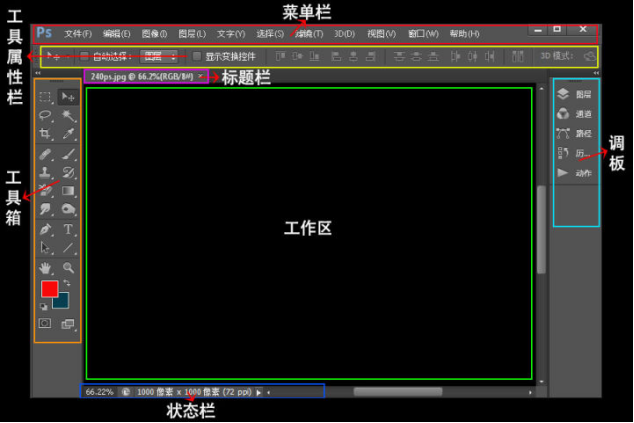
菜单栏
工具箱
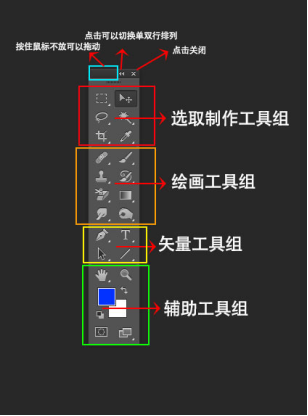
如果打开之后不显示的话就点击窗口里面的工具选项打钩(下图)就会显示了
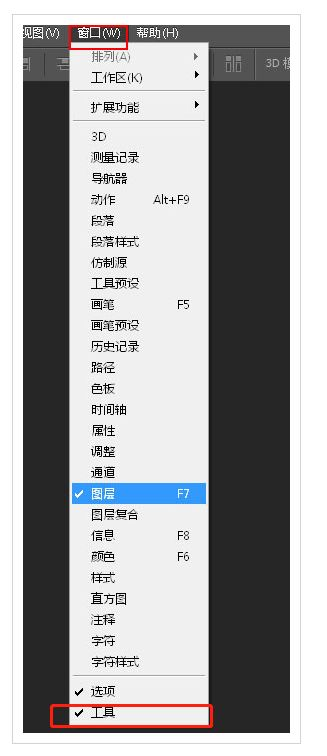
图标右下角有三角形的工具,按住鼠标左键不放或者点击右键就可以显示相应工具组的各个工具,松开鼠标后可以选择相应工具,也可以按住Shift键 ,再按工具组后面的字母进行快速切换
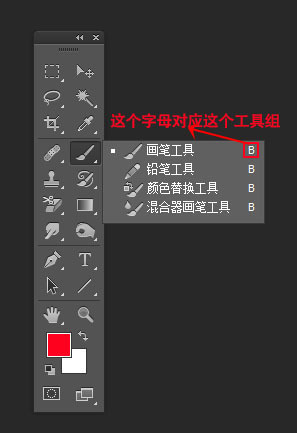
工具属性栏
当你选中某种工具之后,菜单栏下面就会出现这款工具的属性设置栏,我们可以利用它设置工具的具体参数
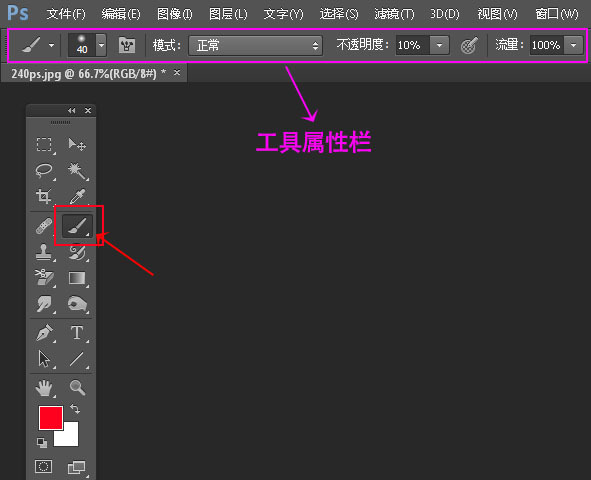
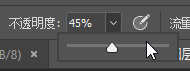
值可以进行直接输入
可以将光标定位到名称上左键按住光标变为,左右移动来设置值,按SHIFT键可加速,按住ALT可减速
可以选中值滚动鼠标滚轮也可以进行设置
点击下三角显示出滚动条或者选中值,可以按上下或左右键来一个值一个值增减
面板栏(调板)
面板栏也称调板位于软件的右侧。每一个面板都可以在菜单:窗口菜单中选择。
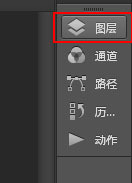
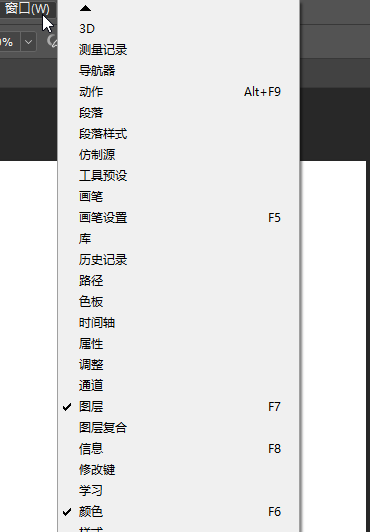
状态栏
位于窗口底部的是状态栏,用来记录当前文件的显示比例和大小等。
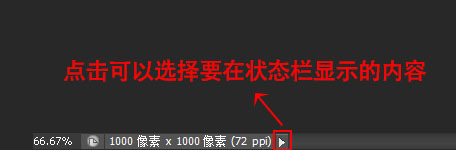
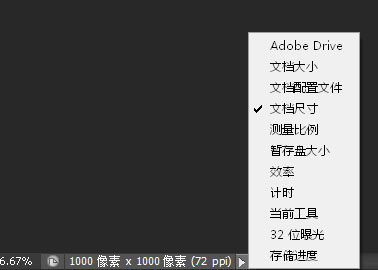
较常用的为“暂存盘大小”,因为其可以显示出Photoshop的内存占用量。如134M/480M表示Photoshop总共可以使用480M的物理内存,当前已经占用了134M。当占用数量超过可用数量(如520M/480M)时,Photoshop的反应速度就会降低,因为此时需要使用硬盘模拟内存负责数据处理,由于硬盘的数据存取速度比起内存来慢了许多,因此导致整体处理速度的下降,这在处理大幅面图片时尤为明显。
可在【编辑 首选项】的“内存与图像高速缓存”中设置较大的内存占用比例,但过大的比例可能导致其他应用程序因内存不足而无法运行。最彻底的解决方法自然是增加内存硬件或使用高速硬盘(如SCSI接口高速硬盘)。
安装ctrl鼠标点击到百分比的地方左右拖动可以放大缩小图片显示
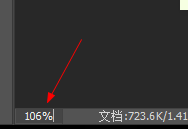
标题栏
在属性栏的下面,打开文件或图像后就可以看到,一般显示图片的名称、显示比例、颜色模式等。同时打开多个文件后,可以点击标题栏选择相应的文件。
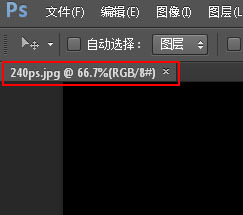
标题区显示着图像名称、缩放比例、色彩模式和颜色通道位数(颜色通道为8位)。
菜单-文件
打开文件
打开文件的方式:
- 【文件】-【打开】找到指定文件,打开
- 快捷键 ctrl+o 找到指定文件,打开
- 直接拖动文件到ps中,进行打开
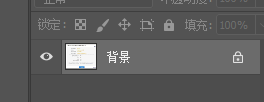
新建文件
使用菜单【文件 新建】,快捷键〖CTRL N〗
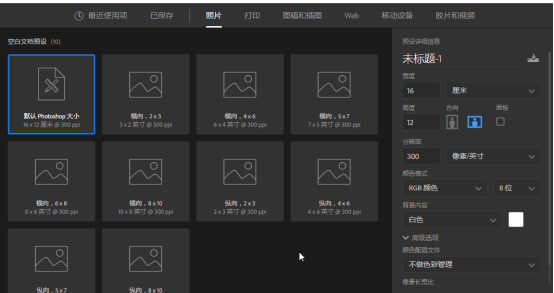
提供了很多预设好的尺寸颜色分辨率等
也可以修改大小颜色模式等,之后点击这里存为预设,方便后面使用
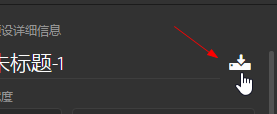
窗口
信息
查看图像基本信息:可以查看光标所在位置的图像色素信息及位置
【窗口】-【信息】 或 F8
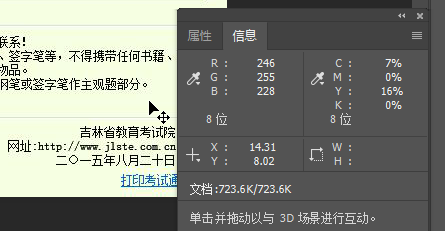
点击吸管下面的下三角还可以选择显示的方式,+下三角可以选择位置的单位
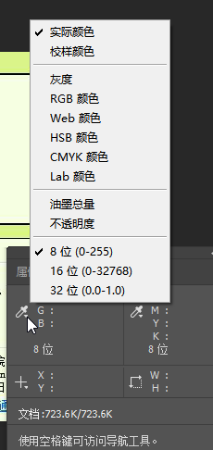
信息调板中的信息,所反映的色彩数值,是以在图像上所呈现的效果为准的。并不是以图层中实际像素的颜色为准。
颜色
【窗口】-【颜色】 或F6
小圆圈中的颜色代表当前前景色的颜色,鼠标左键点击其他地方就更换了前景色。按D快捷键恢复默认的前景色黑色。
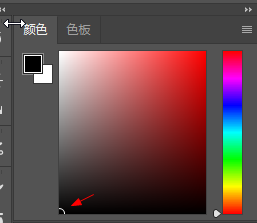
点击更多按钮可以调整颜色的模式等
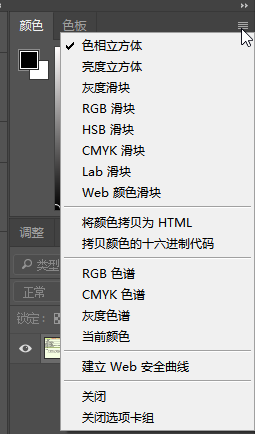
通道
在RGB色彩模式下就是指那单独的红色、绿色、蓝色部分。也就是说,一幅完整的图像,是由红色绿色蓝色三个通道组成的。
一幅完整的图像,红色绿色蓝色三个通道缺一不可。即使图像中看起来没有蓝色,只能说蓝色光的亮度均为0,但不能说没有蓝色通道存在。
【窗口】-【通道】 或F7 打开通道窗口
右键空白处可以调整缩略图是否显示及大小
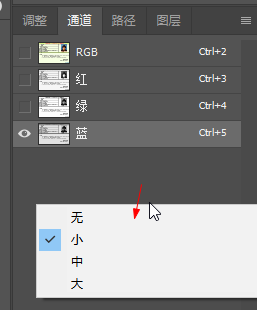
此时注意红色绿色蓝色三个通道的缩览图都是以灰度显示的。如果我们点击通道名字,就会发现图像也同时变为了灰度图像。
点击通道图片左边的眼睛图标,可以显示或关闭那个通道。
最顶部的RGB不是一个通道,而是代表三个通道的总合效果。如果关闭了红色绿色蓝色中任何一个,最顶部的RGB也会被关闭。点击了RGB后,所有通道都将处在显示状态。
如果关闭了红色通道,那么图像就偏青色。如下左图。如果关闭了绿色通道,那么图像就偏洋红色。如下中图。如果关闭了蓝色通道,那么图像就偏黄色。
这个现象再次印证了反转色模型:红色对青色、绿色对洋红色、蓝色对黄色。
点击察看单个通道,发现每个通道都显示为一幅灰度图像(不能说是黑白图像)。
电脑屏幕上的所有颜色,都由红色绿色蓝色三种色光按照不同的比例混合而成。对于红色而言,它在图像中的分布是不均匀的,有的地方多些,有的地方少些。相当于:有的地方红色亮度高些,有的地方红色亮度低些。
现在再来看红色通道的灰度图,可以看到,有的地方偏亮些,有的地方偏暗些,这幅灰度图实际上等同于红色光的分布情况图。在红色通道灰度图中,较亮的区域说明红色光较强(成分较多),较暗的区域说明红色光较弱(成分较少)。
纯白的区域说明那里红色光最强(对应于亮度值255),纯黑的地方则说明那里完全没有红色光(对应于亮度值0)。某个通道的灰度图像中的明暗对应该通道色的明暗,从而表达出该色光在整体图像上的分布情况。
通道的使用:
我们在图像上做的所有事情,都可以理解为是色彩的变动,比如你画了一条黑色直线,就等同于直线的区域被修改成了黑色。而所有色彩的变动,其实都是间接在对通道中的灰度图进行调整。
【图像】-【调整】- 【色彩平衡】 调整红绿蓝的滑块就是间接对对应通道的灰度进行调整来调整对应颜色的亮度
既然通道是基础,既然我们单独加亮绿色通道可以起到与色彩平衡工具相同的效果,那为什么还要其他工具呢?因为直接调整通道不方便,效果也不直观,比如我们增亮绿色通道的时候看到的只是灰度图,无法准确判断最终的调整效果。如果要看效果必须确认操作后切换回RGB观看,如果不满意还要重复操作步骤。较为不便。而色彩平衡工具在你拉动滑块的时候,就能够实时地把最终效果显示出来,让我们可以准确的感受从而判断。因此那些各种各样的调整工具是为了让我们使用起来更加方便和快速。
现在其中大部分现在已经可以用简便且直观的方式来完成了。可以说即便完全不使用通道,我们也仍然可以完成绝大部分的制作。所以大家不要迷信通道制作的效果。
新建工作区
Photoshop可以将调板的摆放位置存储起来,方法是【窗口 工作区 新建工作区】,将出现如下图的存储对话框,默认只保存调板的位置,也可以将目前所使用快捷键设定和菜单设定一起保存。
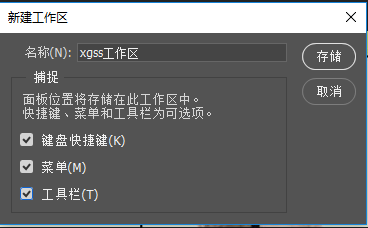
之后就可以选择建立的工作区了
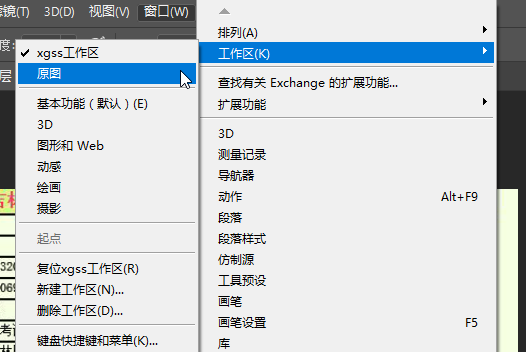
历史记录
【窗口】-【历史记录】
纪录了这个图像新建以来所做过的所有操作步骤。顺序从上至下代表操作步骤的从先至今。
点击相应的步骤就可以回到那次操作之后图像的状态。这个历史纪录主要就是用来撤消操作的
可以撤消的步骤默认是20步。如果纪录的步骤超过20步,最新的步骤将取代最早的步骤。
历史纪录的步骤数可从Photoshop预置〖CTRL K〗“常规”中的“历史纪录状态”修改。最多为1000。注意不要贪图太多的历史纪录,因为那将会导致运行速度逐渐变慢。
即使不打开历史纪录调板,也可以通过快捷键〖CTRL ALT Z〗进行逐步的撤消,按一次退一步。
历史纪录调板中还有一个创建快照的按钮(下右图红色箭头处),所谓快照就相当于将目前的状态拍摄下来。按下后将会把当前的状态单独存储在历史纪录中,如下右图。此时无论多少次〖CTRL_ALT_Z〗都不会影响这个快照。哪怕是历史纪录被完全更改或撤销,也可以点击快照恢复存储时的图像状态。但快照不会随着文件存储,下次开启图像时快照将丢失。
直方图
直方图可以从【窗口>直方图】调出
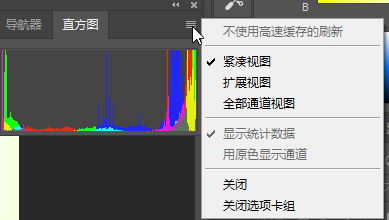
点击扩展视图,显示统计数据

直方图中X轴方向代表了通道的强弱,如果通道是亮度,左端代表的亮度为0,右端为255。所有的亮度都分布在这条线段上,所以这条线所代表的也是绝对亮度范围。
Y轴方向,则代表在某一级亮度上,像素的数量。
也可以拖动选择一个范围,统计数据会显示所选的范围的色阶值,以及范围中所包含的像素数量。
在使用曲线等工具的调整过程中,直方图也会同时给出比较效果,原亮度色阶分布以灰色显示,新分布以黑色显示。

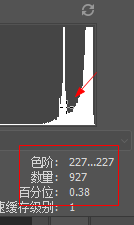
鼠标指针指到直方图上点击,可以看某个程度上色阶和像素数量、百分比信息
现在知道如何通过直方图判断图像中是否有纯黑和纯白像素了吧?就是将鼠标移动到0或255色阶位置,看看像素数量是否为0即可。
要注意的一个问题是,直方图Y轴所代表的像素数量,可能会有超出窗口上限的情况,因此不能单凭视觉来判断像素数量,要以统计数据为准。
如果在Photoshop中制作较大尺寸的图像,直方图右上角可能会出现一个警告标志。这是因为如果图像较大,电脑计算直方图的工作量也较大,为了保证显示的即时性而采取了粗略计算的方法。将来随着计算机运算速度的提高,这种情况就会改善。粗略的直方图和统计数据可能和真实情况有一些出入。点击这个警告标志即可看到正确计算的结果,可也双击直方图区域或按右上方的按钮。
字符
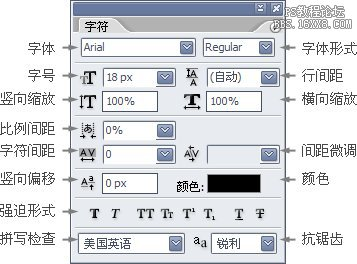
可以对文字设定更多的选项,在实际使用中也很少直接在公共栏中更改选项,大多数都是通过字符调板完成对文字的调整的。
注意其中的为亚洲文本选项,需要在Photoshop首选项〖CTRL_K〗的常规选项中开启“显示亚洲文本选项”才会出现。
拼写检查选项是针对不同的语言设置连字和拼写规则,末尾连字只有在框式文本输入时才有效。因为框式文本是自动换行的。通过手动换行的文字是不会有连字效果的。
连字和拼写规则对于中文是没有意义的。因为汉字为单体结构,即一个汉字字符已携带完整含义,而字母系语言需要多个字符组合才能携带完整含义。也正是因为汉字携带的信息巨大,因此现在电脑的计算能力还不足以完美处理中文化的信息结构。
行间距控制文字行之间的距离,若设为自动,间距将会跟随字号的改变而改变,若为固定的数值时则不会。因此如果手动指定了行间距,在更改字号后一般也要再次指定行间距。如果间距设置过小就可能造成行与行的重叠。
竖向缩放相当于将字体变高或变矮,横向缩放相当于变胖和变瘦
比例间距和字符间距,它们的作用都是更改字符与字符之间的距离,但在原理和效果上却不相同。
比例间距:字宽与字距间的比例将随着字号的大小相应改变
字符间距:相当于对所有字距增加或减少一个相同的数量。
间距微调是用来调整两个字符之间的距离,使用方法与字符间距选项10-2 使用字符调板相同。但其只能针对某两个字符之间的距离有效。因此只有当文本输入光标置于字符之间时,这个选项才能使用。
竖向偏移:作用是将字符上下调整,常用来制作上标和下标。正数为上升,负数为下降。一般来说作为上下标的字符应使用较小的字号。
强迫形式:作用也和文字形式一样是将字体作加粗、加斜等效果,但选项更多。即使字体本身不支持改变形式,在这里也可以强迫指定。它与字体形式可以同时使用,效果加倍(更斜、更粗)。
文字类型:
在Windows系统中,字体文件都保存在系统目录下的fonts子目录中,如果想要使用更多的字体,就要将字体文件(文件本身或快捷方式)拷贝到这个目录中。 我们在使用文字的时候,感觉到它似乎是矢量的,因为我们放大或缩小字号都不会损失文字的质量。 其实最早的计算机字体是点阵格式的,就如同我们学习过的点阵图像一样,它只适合在某种尺寸下观看,若是放大缩小就会造成失真。随着技术的发展,在Windows3.1时代开始使用一种称之为TrueType的字体格式,这就是一种基于矢量制作的字体。现在当我们通过Photoshop、Word或其他应用程序调用文字时,文字都是以矢量方式出现的。
除了TrueType之外,常见的还有PostScript、OpenType字体标准。其中TrueType主要应用在屏幕显示及普通打印上,是最常见的。PostScript是由Adobe开发的用作印刷的精细字体标准,但与应用程序的兼容性稍差。而OpenType兼备TrueType与PostScript的优点。并提供一些新特征,如连笔字、分数字等。可以为文字排版添加新的效果。
在字符调板的字体列表中,位于字体名称左方的如果是图标,则表示这是一个OpenType字体。如果是图标则表示是TrueType字体。
确保所选择的是OpenType字体。然后点击字符调板右上角的圆三角按钮(下右图红色箭头处),观察在出现的菜单中OpenType选项(下右图绿色箭头处)是否可用。有些OpenType字体并没有提供特殊特征,那么OpenType选项就不可用。

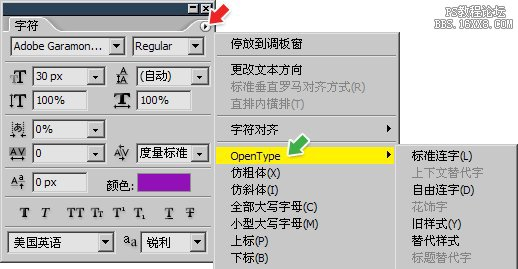
OpenType的特殊特征为:标准连字、上下文替代字、自由连字、花饰边、旧样式、替代文字、标题替代字、花饰字、序数字、分数字。此外还有一些专门应用于亚洲语言的特征。不同的OpenType字体提供的可用特征种类也不相同,某些特征可能不可用。
下面我们使用“Adobe Garamond Pro”字体对其中一些常用的特征进行演示,分别如下各图所示。可以看到标准连字是将相邻字母笔画互相融合;自由连字是将相邻字母笔画互相衔接;旧样式将数字错落有致地排列;替代样式改变了字母的外形;序数字将st、nd、rd、th这些英文序数词后缀上移并缩小;分数字将分子和分母排列的更加紧密。
需要注意的是,各个特征都有应用的前提条件。如标准连字和自由连字,并非所有相邻的字母都能产生连字效果。某些特征只能应用于字母或只能应用于数字。某些特征又只能改变部分字母或数字的外观。而某些特征与其他特征之间有冲突(如分数字和序数字)。具体的情况还是要看字体文件本身所包含的特征信息量而定。


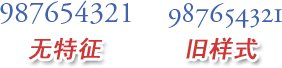
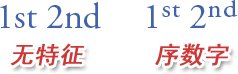

中文字体虽然也有OpenType标准,但极少具有能应用OpenType特殊特征的中文字体,即使有也大都只能对字母或数字有效,对于汉字却并无效果。
段落
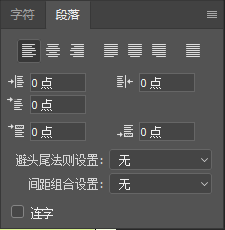
中文对于行首和行尾可以使用的标点是有限制的,称作避头尾。以下就常用标点的限制作一个说明:
行首不允许:逗号、句号、感叹号、问号、分号、冒号、省略号、后引号、后书名号、后括号。
行尾不允许:前引号、前书名号、前括号。
在输入过程中刻意去遵照这些规定是很难的。我们可以通过段落调板【窗口_段落】令已输入的文字遵照避头尾法则。
居左对齐、居中对齐、居右对齐末行居左、末行居中、末行居右、全部对齐
注意这4种对齐方式只针对由框式文本输入的段落文字才有效。
居左对齐以文字宽度为参照物。而末行居左以文本输入框的宽度作为参照物,这样就保证了文字充满整个输入框。
这5个选项(、、、、)的数值通常情况下是正数,但也可以通过输入负数来形成反效果。
菜单-图像
模式
【图像】- 【模式】
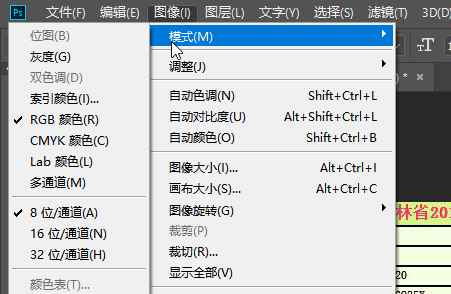
可以调整图像的颜色模式,通道位数等
图像大小
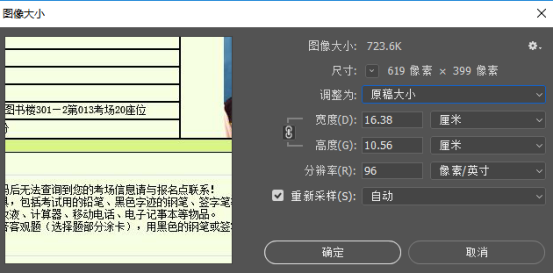
如图有个约束比例的标志,点击后可以取消约束比例
按着alt键右键点击状态栏也会显示图像的大小信息
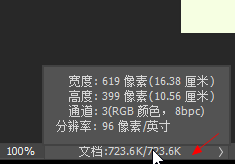
其下的宽度,高度,实际上就是打印大小,指的就是这幅图像打印出来的尺寸。
电脑中的像素和传统长度不能直接换算,因为一个是虚拟的一个是现实的,他们需要一个桥梁才能够互相转换,这个桥梁就是分辨率。
这里有两种分辨率,像素/英寸,像素/厘米,代表1英寸/厘米的长度中多少个像素
宽400像素,高225像素,意味这幅图像由横方向400个点、竖方向225个点组成,400×225=90000,图像的总像素数量就是9万。
数码相机有一个很重要的指标就是1300万像素、3000万像素这样的称呼,就是指拍摄出来图像中的像素总量。
像素是不是越多越好呢?从大部分情况来说是的,图像的像素越多,记录的信息也越详细,图像的局部就越细致
一般对于打印分辨率,印刷行业有一个标准:300dpi。就是指用来印刷的图像分辨率,至少要为300dpi 才可以,低于这个数值印刷出来的图像不够清晰。
如果打印或者喷绘,只需要72dpi 就可以了。
图像介绍
图像格式
电脑中的图像类型分为两大类,一类称为点阵图,一类称为矢量图。
在Photoshop和Illustrator中,点阵图像和矢量图像可以同时存在,矢量图像可以很容易地转换为点阵图像,而点阵图像要转为矢量则要复杂一些。
显示器是点阵的,包括传统的CTR显示器、液晶显示器、等离子显示器等。 这就造成一个事实,无论你在制作时候采用点阵还是矢量,在显示器上显示出来的话,最终还是以点阵方式展现的。
点阵图
数码相机拍摄的照片、扫描仪扫描的稿件以及绝大多数的图片都属于点阵图。
像素就是组成点阵图像中的那些点,是点阵图最小的单位。
显示器的点阵数是可变的,我们可以从Windows控制调板中的显示项目来查看或改动目前显示器的屏幕分辨率,如:1024×768像素,也就是说现在显示器横方向能够显示1024个像素点,竖方向768个像素点。
如同一张6寸的照片不能完整放入一个5寸的像框一样,如果一幅图像超过了显示器横或竖方向的像素数,那么这幅图像就不能在屏幕上完整显示(以100%原尺寸显示前提下)。 因此屏幕分辨率越高,能够完整显示的内容就越多。比如一个300×300像素的方块,在不同的屏幕分辨率下,所显示的大小也不一样
因此其实屏幕上的像素并不是同时发光的,但由于人眼有视觉暂留的特性,所以还是可以看到一幅完整的图像。 显示器扫描的顺序如下图,从0点开始往X轴方向扫描,完成一行后往Y轴方向移动,进行第二行的扫描。 正因为这种扫描方式,屏幕的坐标系就如同上图一样,以左上角为原点,X轴向右,Y轴向下。这与平面几何坐标系正好上下颠倒。
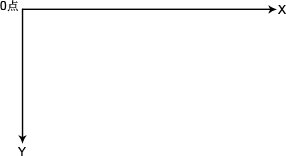
当我们把图像储存为点阵格式的时候,Photoshop就按照上面的顺序,一个接一个地去记录这幅图像中所有的像素的颜色。从而储存了图像。 当在Photoshop中打开一幅点阵图像的时候,也是按照上面的顺序逐个提取像素信息并显示在屏幕上。
我们浏览网页的时候,有时会看到图片不是一次性出现,而是从上至下慢慢显示出来。这就是因为网络传送速度慢造成了点阵像素信息的读取也慢。
Photoshop的信息调板会显示当前鼠标在图像中的XY坐标,如下图鼠标的热点正处在这幅图像横方向第469个,竖方向第271个像素处。 所谓鼠标热点是指鼠标光标中起定位作用的那一点,不同的光标热点位置也不一样。下图的热点是在箭头顶部的尖角处。
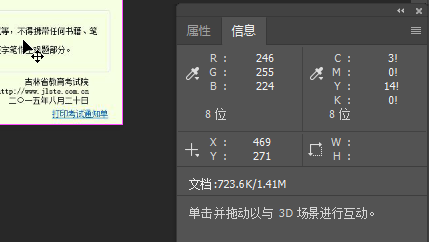
位图(点阵图):位图是由多个像素组成,当放大位图时,可以看见图像被分成了很多的色块(呈锯齿效果),而且放大的位图属于失真状态,我们平时拍的照片、扫描的图片都属于位图。由于像素数量的限制,所以点阵图像的大小是固定的。缩小或放大图像都会造成对图像的破坏。
数码相机、扫描仪等都只能记录点阵图像,因为点阵图像记录原理简单,计算量少,可以较为快速地储存图像。
像素
像素:是指构成数码图像的点,像素作为图像的一种尺寸,只存在于电脑中,像素是一种虚拟的单位,现实生活中是没有像素这个单位的。
每个像素只能有一个颜色
每个象素都有相应的亮度,这个亮度和色相是没有关系的,同样的亮度既可以是红色也可以是绿色。亮度就和灰度差不多,灰度的黑白就如同亮度的明暗,在“色相无关性”方面两者也是一致的,因此灰度也常被用来表示亮度。将图像转为灰度,就可以看出图像中像素的亮度分布。Photoshop将图像的亮度大致地分为三级:暗调,中间调,高光。画面中较黑的部位属于暗调,较白的部位属于高光,其余的过渡部分属于中间调。
如下图,图中的一个一个小方块,就是像素
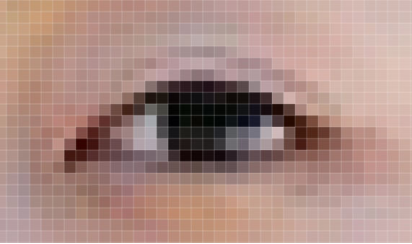
矢量图
通过记忆线段的坐标来记录图像。 图像放大缩小的同时坐标也放大缩小,而各个坐标之间的相对位置并没有改变。然后根据改动后的坐标重新生成图像。因此无论放大多少都不会失真。
它最大的特点是无论放大多少倍都不会失真,而且文件内存小、分辨率高,缺点是难以表现色彩层次丰富的逼真图像。因此它不适合记录色彩较为复杂的图像。
分辨率
图片在不同用途的情况下需要设置的分辨率也不同:
- 如果图片需要打印出来的话,比如一寸照片,就需要将分辨率设置为300像素,不然会丢失像素,且颜色模式需要选择CMYK颜色。
- 如果图片不需要打印出来,只需要在电脑或手机上显示的话,比如淘宝美工,将分辨率设置为72像素即可,颜色模式选择RGB颜色。
- 如果输出的大型喷画,对画质要求较高的,建议分辨率为150d像素,颜色选择RGB模式像素、分辨率、尺寸三者关系是:像素=分辨率×尺寸
色相
所谓色相就是指颜色的色彩种类,分别是:红色橙色黄色绿色青色蓝色紫色。
这七种颜色头尾相接,形成一个闭合的环。以X轴方向表示0度起点,逆时针方向展开。
在这个环中,位于180度夹角的两种颜色(也就是圆的某条直径两端的颜色),称为反转色,又称为互补色。
我们可以目测出三原色光各自的反转色。红色对青色、绿色对洋红色、蓝色对黄色。
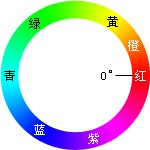
从图像可以看出黄色是绿色的互补色,黄色=白色-蓝色,最黄色的数值是255,255,0。
通过计算来确定任意一个颜色的反转色:首先取得这个颜色的RGB数值,再用255分别减去现有的RGB值即可。比如黄色的RGB值是255,255,0,那么通过计算:r(255-255),g(255-255),b(255-0)。互补色为:0,0,255。正是蓝色。
针对颜色我们首先要了解它的基本要素一一色相H、饱和度(S)、明度(B)
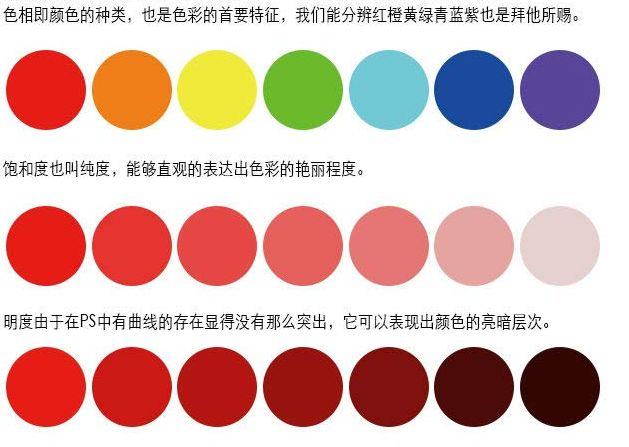
图像一调整一一色相/饱和度命令可以调整
首先在对图片进行换色的时候我们可以选择任意一个颜色(这里只是为了激活吸管),再用吸管去吸图片中想要改变的颜色,再在下边的滑块儿里确认需要改变的范围,中间深色部分是一定发生变化的部分,两边浅色的部分是过度的部分。再通过划动色相滑块儿来改变颜色即可。
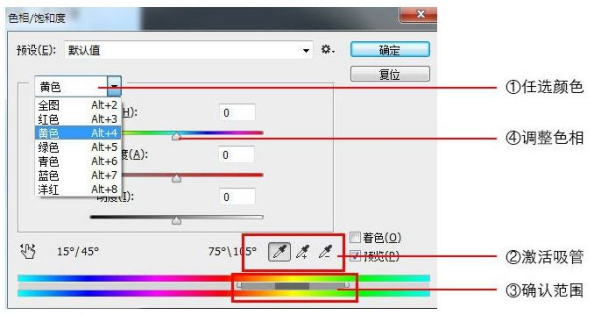
我们吸取帽子的颜色,再通过上边的方式改变色相。我们发现帽子的颜色变了,但是相应的嘴唇跟指甲也发生了变化,这里可以使用两种方法,第一种是给帽子做个大体的选区再应用上边的步骤,第二个是直接应用调整层里的色相/饱和度命令,这样我们只需要在蒙版里擦掉唇跟指甲就可以了。

饱和度
一般有三种用法,去掉饱和度,降低饱和度和增强饱和度,这里需要注意的是增加饱和
度的时候如果数值超过当前图片像素承受的范围就会使颜色溢出,所以一定要控制好范围

我们还可以使用图像一一调整一一自然饱和度命令,自然饱和度只增加(减少)未达到饱和的颜色的饱和度,而色相/饱和度命令则增加(减少)整个图像的饱和度,所以我们在调节照片的时候自然饱和度更加适当,但是在做海报的时候还是使用整体调节的色相/饱和度命令会更好一些。下图为三种饱和度都是80。
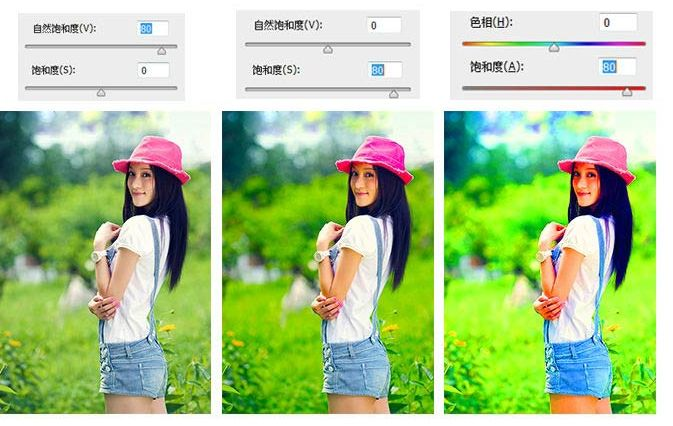
图像颜色模式
颜色模式--(重要概念)是用于表现色彩的一种数学算法,是指一幅图像用什么方式在电脑中显示
常见的颜色模式:RGB、CMYK、Lab、灰度等。
RGB(加色模式)模式
用三原色即:红(R)绿(G)蓝(B),颜色不同比例的组合,生成各种颜色,该颜色模式通常用于显示输出,是photoshop处理图像的缺省颜色模式。
RGB模式是显示器的物理色彩模式。存在于屏幕等显示设备中。这就意味着无论在软件中使用何种色彩模式,只要是在显示器上显示的,图像最终是以RGB方式出现的。因此使用RGB模式进行操作是最快的,因为电脑不需要处理额外的色彩转换工作。当然这种速度差异很难察觉,只是理论上的。
RGB各有256级亮度,用数字表示为从0、1、2…直到255。对于单独的R或G或B而言,当数值为0的时候,代表这个颜色不发光;如果为255,则该颜色为最高亮度。
纯黑,是因为屏幕上没有任何色光存在。相当于RGB三种色光都没有发光。所以屏幕上黑的RGB值是0,0,0。我们可相应调整滑块或直接输入数字,会看到色块变成了黑色。
而白正相反,是RGB三种色光都发到最强的亮度,所以纯白的RGB值就是255,255,255。
最红色,意味着只有红色存在,且亮度最强,绿色和蓝色都不发光。因此最红色的数值是255,0,0。
按照计算,256级的RGB色彩总共能组合出约1678万种色彩,即256×256×256=16777216。通常也被简称为1600万色或千万色。也称为24位色(2的24次方)。
这24位色还有一种较为怪异的称呼是8位通道色,这里的所谓通道,实际上就是指三种色光各自的亮度范围,我们知道其范围是256,256是2的8次方,就称为8位通道色。为什么老是用2的次方来表示呢?因为计算机是2进制的,因此在表达色彩数量以及其他一些数量的时候,都使用2的次方。
可以用字母R,G,B加上各自的数值来表达一种颜色,如R32,G157,B95,或r32g157b95。有时候为了省事也略去字母写32,157,95(分隔的符号不可标错)。那么代表的顺序就是RGB。
色彩数量上RGB色域的颜色数比CMYK多出许多。但两者各有部分色彩是互相独立(即不可转换)的。这意味着如果你用RGB模式去制作印刷用的图像,那么你所用的某些色彩也许是无法被打印出来的。一般来说,RGB中一些较为明亮的色彩无法被打印,如艳蓝色、亮绿色等。如果不作修改地直接印刷,印出来的颜色可能和原先有很大差异。同样以下是一幅在RGB模式下制作的图像,在转换为CMYK模式后的比较如:
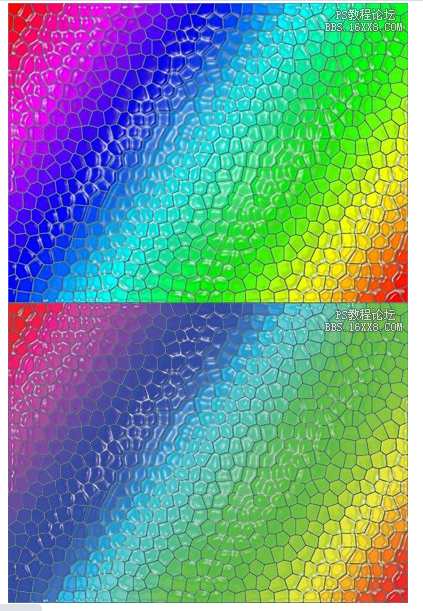
可以看出,原先较为鲜亮的一些颜色都变得黯淡了,这就是因为CMYK的色域要小于RGB,因此在转换后有些颜色丢失了。虽然理论上RGB与CMYK的互转都会损失一些颜色,不过从CMYK转RGB时损失的颜色较少,在视觉上有时很难看出区别。而从RGB转CMYK颜色将损失较多,视觉大部分都可以明显分辨出来。因此习惯上也有CMYK转RGB时颜色无损的说法,其实这种说法的真正所指是:宁可CMYK转RGB,不可RGB转CMYK。
CMYK(减色模式)模式
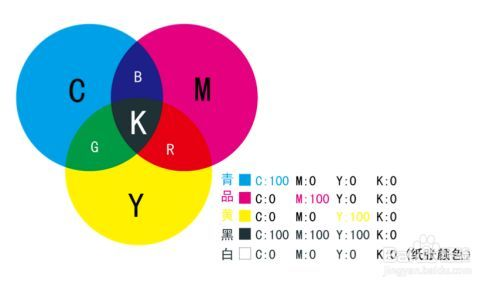
CMYK也称作印刷色彩模式,顾名思义就是用来印刷的。
它和RGB相比有一个很大的不同:RGB模式是一种发光的色彩模式,你在一间黑暗的房间内仍然可以看见屏幕上的内容;
CMYK是一种依靠反光的色彩模式,我们是怎样阅读报纸的内容呢?是由阳光或灯光照射到报纸上,再反射到我们的眼中,才看到内容。它需要由外界光源,如果你在黑暗房间内是无法阅读报纸的。
只要是在印刷品上看到的图像,就是CMYK模式表现的。比如期刊、杂志、报纸、宣传画等,都是印刷出来的,那么就是CMYK模式的了。
CMY是3种印刷油墨名称的首字母:青色Cyan、洋红色Magenta、黄色Yellow。而K取的是black最后一个字母,之所以不取首字母,是为了避免与蓝色(Blue)混淆。从理论上来说,只需要CMY三种油墨就足够了,它们三个加在一起就应该得到黑色。但是由于目前制造工艺还不能造出高纯度的油墨,CMY相加的结果实际是一种暗红色。因此还需要加入一种专门的黑墨来调和。
点击颜色调板的更多按钮,在菜单中选择“CMYK滑块”,会看到CMYK是以百分比来选择的,相当于油墨的浓度。如下图:
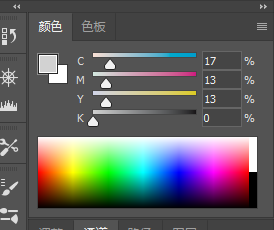
CMYK模式也有通道,而且是4个,C、M、Y、K各一个。
在RGB模式下只能看到RGB通道。我们需要手动转换色彩模式到CMYK后才可以看到CMYK通道。转换图像色彩模式可以从菜单【图像】- 【模式】- 【CMYK颜色】
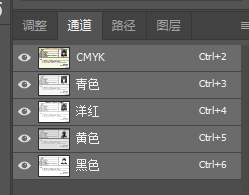
CMYK通道的灰度图和RGB类似,是一种含量多少的表示。RGB灰度表示色光亮度,CMYK灰度表示油墨浓度。
但两者对灰度图中的明暗有着不同的定义:
RGB通道灰度图中较白表示亮度较高,较黑表示亮度较低。纯白表示亮度最高,纯黑表示亮度为零。
CMYK通道灰度图中较白表示油墨含量较低,较黑表示油墨含量较高,纯白表示完全没有油墨。纯黑表示油墨浓度最高。
在图像交付印刷的时候,一般需要把这四个通道的灰度图制成胶片(称为出片),然后制成硫酸纸等,再上印刷机进行印刷。
传统的印刷机有4个印刷滚筒(形象比喻,实际情况有所区别),分别负责印制青色、洋红色、黄色和黑色。
一张白纸进入印刷机后要被印4次,先被印上图像中青色的部分,再被印上洋红色、黄色和黑色部分,顺序如下图:

在印刷过程中,纸张在各个滚筒间传送,可能因为热胀冷缩或者其他的一些原因产生了位移,这可能使得原本该印上颜色的地方没有印上。
为了检验印刷品的质量,在印刷各个颜色的时候,都会在纸张空白的地方印一个+符号。
如果每个颜色都套印正确,那么在最终的成品上只会看到一个+符号。如果有两个或三个,就说明产生了套印错误,将会造成废品。
不同用途的印刷品对套印错误造成的废品标准也不同。报纸等较低质的印刷品,+符号误差0.5毫米甚至1毫米都允许。
但画册、精美杂志、尤其是地图等精细印刷品,对废品的标准就要严格得多。
正因为在印刷中可能出现的这种问题,使得我们在制作用作印刷的图像时要特别注意。
比如要画一条0.1毫米的很细的线条,那么如果套印错位0.1毫米,就会出现两条线了。那么如何避免呢?
这个时候,在用色上就应该避免使用多种颜色的混合色。如下2图:
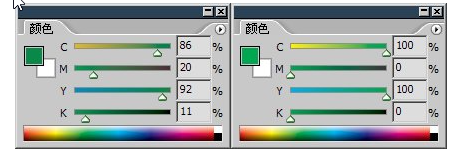
左边和右边都是绿色,左边的绿色在CMYK四色上都有成分,那么使用这个颜色画的线将被印刷4次。而右边的绿色只使用了C和Y两种颜色,在印刷的时候只要被印两次就可以了。后者套印错误的机会自然比前者低得多。注意“只要被印两次”并不是说只需经过两个滚筒,同样还是要经过4个,但只有其中两个滚筒有图像印上而已。
由这个小例子可见,制作印刷品的时候,你所使用的颜色会影响成品的印刷成功率。如果是RGB模式,则完全不必当心这个问题,因为屏幕是不可能有套印错误的情形发生的。
那么我们普通家庭所使用的喷墨打印机,是什么色彩模式呢?它会不会有套印错误呢?
前面说过,只要是印刷品就是CMYK模式,喷墨打印机当然也是按照CMYK方式工作,它其中装着CMYK四色的墨盒(个别型号会更多但工作原理相同),和印刷机类似。但是喷墨打印机不会产生套印错误,这是为什么呢?我们说过印刷机的纸张要进出4个滚筒,套印错误就是在这进出之间产生的。而喷墨打印机是一次性打印。所以不存在套印错误。
那喷墨打印机如何实现一次性打印呢?
喷墨打印机的将多个喷嘴前后依次排列。这样在打印的时候,纸张第一行先被喷上C,然后纸张向前移动一行,原先的第一行停在了M喷嘴下被喷上M色,同时新的空白的第二行被喷上C色。接着纸张再前移,已喷完C、M的那一行现在停在了Y色喷嘴下,被喷上Y色。而第二行被喷上M。新的空白第三行被喷上C。以此类推。
既然喷墨打印机的原理并不复杂,为什么大型印刷机不采用这样印刷方式呢?
是因为这种打印方式速度很低,喷嘴在每行都需要有一个移动的过程,这需要时间,如果大幅面纸张耗时更久。而报纸等大量的印刷品都需要在短时间内完成,所以这种打印方式是无能为力的。并且精度上也不及印刷机。因此,打印和印刷,这两者是有很大区别的。打印一般数量很少,质量和速度要求也不高。常见于个人及小型办公使用。印刷则正相反。]
Lab模式
通过一个光强和两个色调来描述一个色调叫a,另一个色调叫b。它主要影响着色调的明暗。一般RGB转换成CMYK都先经Lab的转换。Lab色彩模型是由亮度L和有关色彩的a, b三个要素组成。
HSB色彩模式
两大色彩模式RGB和CMYK。色彩模式有很多种,但这两种是最重要和最基础的。其余的色彩模式,实际上在显示的时候都需要转换为RGB,在打印或印刷(又称为输出)的时候都需要转为CMYK。
HSB色彩它把颜色分为色相、饱和度、明度三个因素。
所谓饱和度相当于家庭电视机的色彩浓度,饱和度高色彩较艳丽。饱和度低色彩就接近灰色。明度也称为亮度,等同于彩色电视机的亮度,亮度高色彩明亮,亮度低色彩暗淡,亮度最高得到纯白,最低得到纯黑。
如果我们需要一个浅绿色,那么先将H拉到绿色,再调整S和B到合适的位置。一般浅色的饱和度较低,亮度较高。如果需要一个深蓝色,就将H拉到蓝色,再调整S和B到合适的位置。一般深色的饱和度高而亮度低。
如果要选择灰度,只需要将S放在0%,然后拉动B滑杆就可以如同灰度模式那样选择了。如下右图。注意,HSB方式得到的灰度,与灰度滑块K的数值是不同的。
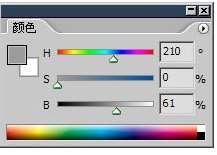
在HSB模式中,S和B的取值都是百分比,唯有H的取值单位是度,这个度是什么意思?是角度,表示色相位于色相环上的位置,将我们前面学过的色相环加上角度标志就明白了。
如下左图。从0度的红色开始,逆时针方向增加角度,60度是黄色,180度是青色等等。360度又回到红色。
由于在Photoshop的HSB模式中只能输入整数,因此能够选择的色彩数量是360万种。虽然在数量上不及RGB模式,但对于我们来说也是足够使用了。
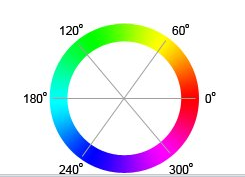
我们再看一下Photoshop的拾色器,拾色器的H方式其实就是HSB取色方式。色谱就是色相,而大框就包含了饱和度和明度(横方向是饱和度,竖方向是明度)。
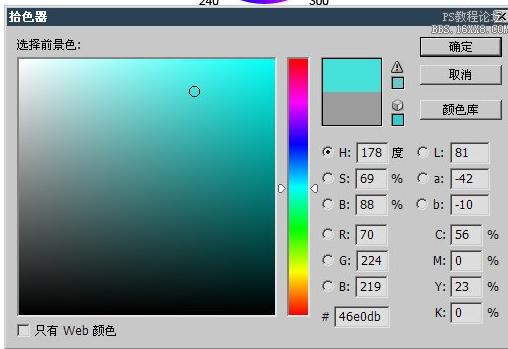
灰度模式
所谓灰度色,就是指纯白、纯黑以及两者中的一系列从黑到白的过渡色。我们平常说所的黑白照片、黑白电视,实际上都应该称为灰度照片、灰度电视才确切。
灰度色中不包含任何色相,即不存在红色、黄色这样的颜色。灰度隶属于RGB色域(色域指色彩范围)。
灰度的颜色的RGB数值相等。
即只用黑色和白色显示图像,像素0值为黑色,像素255为白色。注:灰度模式可用于表现高品质的黑白图像

灰度的通常表示方法是百分比,范围从0%到100%。百分比是以纯黑为基准的百分比。与RGB正好相反,百分比越高颜色越偏黑,百分比越低颜色越偏白。
数值和百分比换算:
比如18%的灰度,是256级灰度中的哪一级呢,灰度的数值和百分比的换算就是相乘后的近似值,由于灰度与RGB是“黑白颠倒”的,所以18%的灰度等于82%的RGB亮度。256×82%=209.92,近似算作210。
注意这里使用的灰度标准是GrayGamma2.2,可以在【编辑】-【颜色设置】中的查看
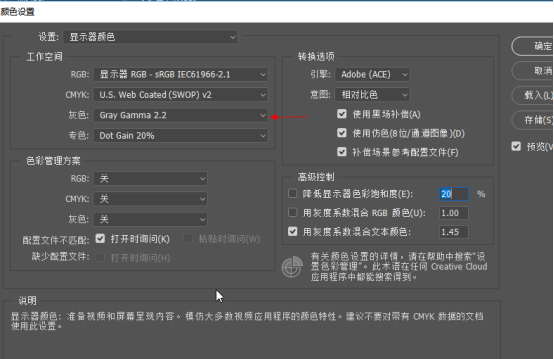
该标准用于网页
虽然灰度共有256级,但是由于Photoshop的灰度滑块只能输入整数百分比,因此实际上从灰度滑块中只能选择出101种(0%也算一种)灰度。
由于灰度色不包含色相,属于“中立”色,因此它常被用来表示颜色以外的其它信息。比如我们下面要讲到的通道,灰度在其中已经不是作为一种色彩模式存在,而是作为判断通道饱和度的标准。而在以后的蒙板中,灰度又被用作判断透明度的标准。
图像的文件格式
PSD格式
Photoshop软件的认文件格式,它能保存图形数据的每一个细节(图层、通道等)并确保各层中的效果相互独立,便于以后修改。存储的图像文件特別大。
BMP格式
位图格式,是微软公司软件专用格式。用于保RGB、灰度、索引和位图颜色模式的图像,但不支持 Alpha通道,产生的文件较大。
GF格式
此种格式的文件是8位图像文件,最多为256色。不支持Apha通道,几乎所的软件都支持格式,能存储成背景适明化的图像形式,且产生的文件较小,常用于网络传输,网页上的图大多是GIF格式和PEG格式。
EPS格式
由 Adobe公司专门为存储矢量图形而设计。它可以使文件在各软件之间互相转换。
JPEG格式
JPEG格式是一种压缩的文件格式,它支持真彩色,生成的文件较小。扩晨名为.jpq,也是较为常用的图像格式。
PNG格式
一种无损压缩的网页图像格式,汲取了GIF和JPEG的优点,储存形式丰富,缺点是不持动应用效果
其它格式
PCX、WMF、EPS、TGA等等。
新建(画布)文件夹
1、点击文件-新建命令,弹出如图所示对话框
对于我们要新建文件的名称,我们可以再如图所示的地方修改
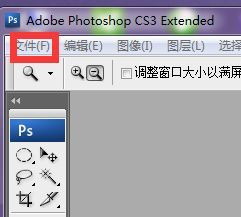
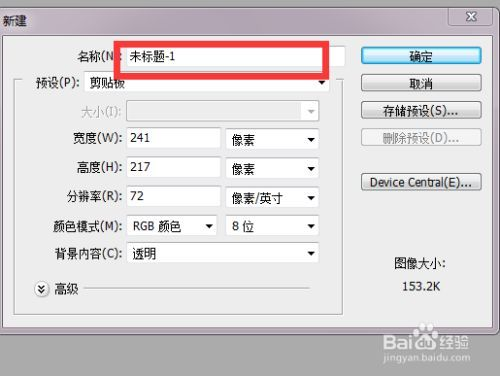
- 新建文件的大小也可根据自己的想要的大小来建,在如图所示的地方输入自己所要建的文件的长宽,单位也可以旁边的下拉菜单中选择单位,一般的话是用像素和厘米多一点
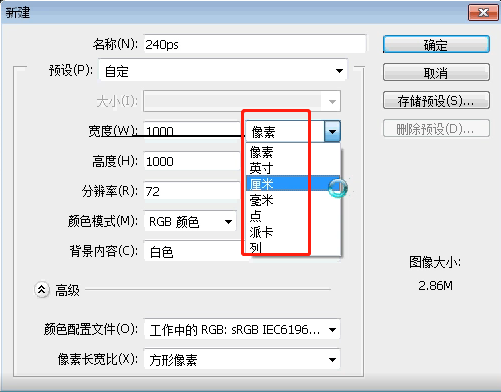
3、图片在不同用途的情况下需要设置的分辨率也不同:分辨率简单点说就是清晰度,分辨率越高,图片越清晰
- 如果图片需要打印出来的话,比如一寸照片,就需要将分辨率设置为300像素,不然会丢失像素,且颜色模式需要选择CMYK颜色。
- 如果图片不需要打印出来,只需要在电脑或手机上显示的话,比如淘宝美工,将分辨率设置为72像素即可,颜色模式选择RGB颜色。
- 如果输出的大型喷画,对画质要求较高的,建议分辨率为150d像素,颜色选择RGB模式像素、分辨率、尺寸三者关系是:像素=分辨率×尺寸
4、颜色模式我们直接选择默认的就可以,常用的有rgb和cmyk两种,两者的区别是RGB的饱和度比较高,色彩比较艳丽一点
- 背景内容则为所建文件的背景颜色,这里有三个选择可以选,一是透明,透明就表示所建文件的背景没有颜色
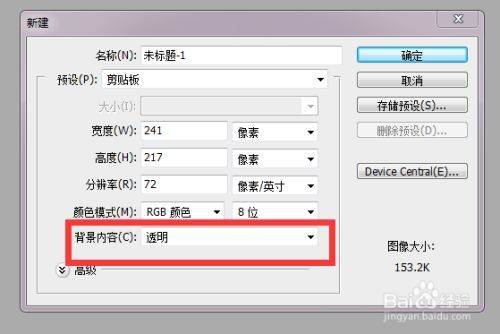
另一种是白色,如果选择为白色,那么你新建的文件背景就会以白色来呈现
如果选为背景色,那么新建文件的背景颜色就会和你PS中的背景色一致(PS中有前景色背景色),,我们这里的背景色默认为红色,那么所建的文件背景就为红色
面板调整
如果要显示某个快捷功能,在顶部的窗口中找到点击就可以
保存和恢复窗口布局
保存界面窗口布局快照:
窗口--工作区--新建工作区-起个名字保存就可以
恢复窗口布局:
窗口--工作区--复位XXX
首选项设置
编辑--首选项
暂存盘
用来设置存放缓存文件的磁盘;
默认的暂存盘是c盘,如果你电脑c盘内存大,可以默认这个设置。可以取消勾选c盘,勾选其他内存比较大的系统盘,可以勾选多个,多勾选几个可以避免因为ps的缓存不够出现卡顿的情况。
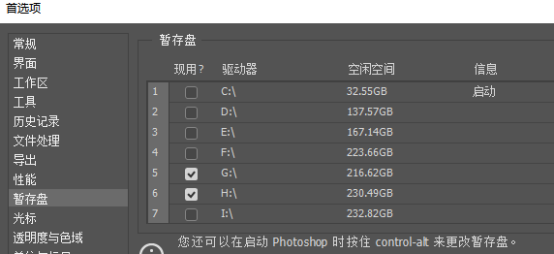
性能
用来设置ps可以使用的内存
设置可用内存的80%左右,并勾选使用图形处理器(不勾选的话部分功能用不了)
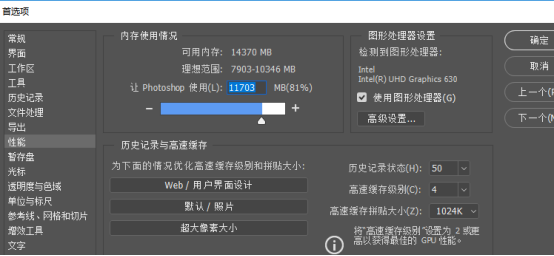
光标
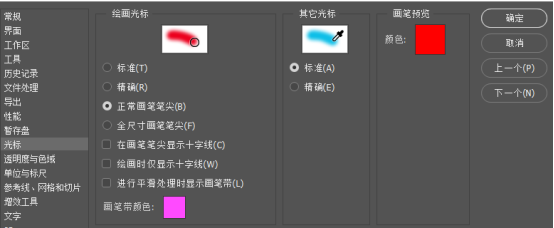
导航器
窗口-导航器来打开,就类似游戏里面的小地图,可以方便看整体
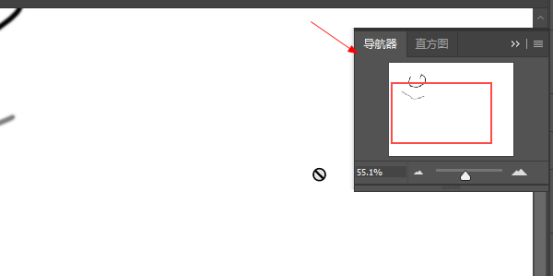
快捷键
快捷键设置
菜单栏--【编辑】--【键盘快捷键】
或CTRL ALT SHIFT K
常用快捷键
ctrl+o 打开
ctrl+n 新建画布
画笔:
b 切换到画笔工具
[ 长按缩小画笔
] 长按扩大画笔
z+鼠标左键进行放大和缩小画布
空格+鼠标左键可以进行移动画布
r+鼠标左键可以旋转画布(esc键取消)
l+鼠标左键快速使用套索工具
e 切换到橡皮工具
m 切换到选区工具
alt 吸色
d 前景色设置为黑色,背景色设置为白色
x 反转前景色和背景色
tab 隐藏或显示所有使用中的调板及工具栏
f 按一次隐藏标题,再按一次隐藏工具栏、调板、菜单栏
ctrl+shift+n 新建图层
ctrl+j 通过拷贝建立一个图层
CTRL+ALT+SHIFT+E 新建盖印图层
〖CTRL SHIFT ]〗将图层置为顶层
〖CTRL SHIFT [〗将图层置位底层
〖CTRL SHIFT U〗图像去色
capsLock切换鼠标光标显示
ctrl+ 加号 放大
ctrl+ 减号 缩小
ctrl +空格 +鼠标左键 放大指定位置
alt+空格 +鼠标左键 缩小指定位置
shift +工具箱二级菜单后面的字母 快速切换工具
ctrl + tab切换文件
ctrl+” 显示参考线
ctrl+r 显示标尺(【视图 标尺】)
cttl + z 撤销上一步,再次按恢复上一步
CTRL ALT Z 逐步撤销之前的动作
缩小或扩大笔刷快捷键[ ]
选择工具快捷键:
添加到选区的快捷键是〖SHIFT〗。
从选区减去的快捷键是〖ALT〗。
与选区交叉的快捷键是〖SHIFT ALT〗。
没有选区的情况下按住〖SHIFT〗画选区,可锁定为正方形选区(长方形工具时)/原型选区(圆形工具时);如果同时按住〖ALT〗,可以从起点扩散成为正方形选区
没有选区的情况下按住〖ALT〗画选区,可以从起点扩散功能称为选区
ctrl + h 隐藏或显示选区
ctrl+shift+i 反选选区
ctrl+d 取消选区
alt+ctrl+r 选择并遮住
ctrl +enter 将路径转换为选区
Shift+F6羽化选区
F12 将图像恢复到上一次保存后的状态
f8 显示信息窗口
其他快捷键的使用
像面板上括号中有个字母都是快捷键,按住alt 再按指定的字母就能进行快捷使用
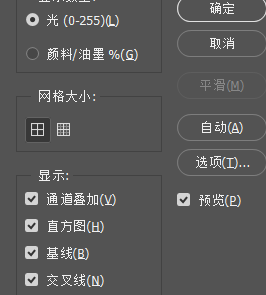
模式
正片叠底
每次操作都是跟下方的颜色进行叠加(没有正片叠地的情况下,同一个地方画多次都是同样的效果不会进行叠加颜色)
图层
上方图层可以遮挡下方图层;图层文件夹也会遮挡下方图层或图层文件夹
- 背景图层:不能上下移动,可以双击背景图层进行解锁并重命名就可以上下移动了
- 普通图层:放大会失真
- 矢量图层:直接用的形状和港币画的形状,为矢量图形,不会因为放大而失真
- 智能图像图层:放大不会失真
- 画面调整层:图层下方的图像调整会新建图层进行图像的调整,可以无限的修改,而菜单上方的图像--调整进行的是一次修改不会建立图层没办法反复修改。调整层只对其下方的图层产生作用
图层
图层分类
常用的图层可以分为7类:背景图层、文字图层、普通图层、填充/调整图层、形状图层、矢量图层、蒙版图层。常用的是背景图层和普通图层。
背景图层
如果用ps打开一张图片,一般情况下默认的第一个图层便是背景图层,一般默认的是锁定状态;如果是新建文件,默认的白色或填充其他背景色创建的最下面的图层就是背景图层,具体见下图:
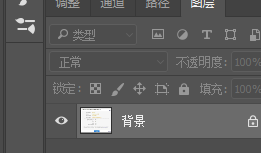
一幅图像只能有一个背景图层,背景图层的图像不能移动;背景图层在最底部,且不能移动图层;不可以调节不透明度和加图层样式,以及蒙版;背景层并不是必须存在的
背景图层转为普通图层:双击背景图层,之后在弹窗中输入图层名称,确认后就转为了图通图层;或者按住ALT直接在图层调板中双击背景层,将其转化为名为“图层0”的普通图层了。
文字图层
在图层面板上缩略图显示的是以字母“T”的图层,默认的文字图层名称是文字内容,如下图:
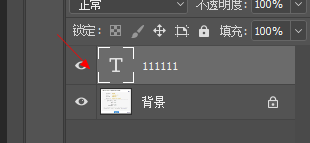
文字图层创建方式,点击工具栏的文字工具,在图片上点击输入文字就会自动创建文字图层
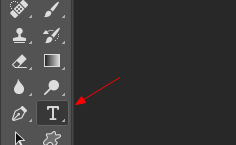
文字层是一种特殊的图层,我们不能通过传统的选取工具来选择某些文字(转换为普通图层后可以,也称为栅格化图层,但不能再更改文字内容)
普通图层
可以执行很多命令,有时候如果不是普通图层有些命令是没有办法执行的,此时就需要把图层栅格化变为普通图层才能执行。
【图层】-【新建】-【图层】(ctrl+shift+n)是新建普通的图层,点击如下也是新建的普通图层
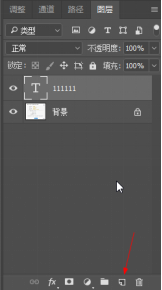
填充/调整图层
填充/调整图层按钮主要包括:纯色、渐变、图案;亮度/对比度、色阶、曲线、曝光度;自然饱和度、色相/饱和度、色彩平衡、黑白、照片滤镜、通道混合器、颜色查找;反相、色调分离、阈值、渐变映射、可选颜色。
比如将原始图层的图像进行直接调整,使用亮度/对比度调整命令,将亮度降为-100,确定后,再次使用亮度/对比度调整命令,将亮度设为+100,两个看似可以互相抵消的增减操作并没有使图像还原回原来的状态。这是因为当第一次的操作确认后,图像中的像素就已经发生了改变,而第二次的操作是基于在改变后的图像上的,原始图像中已经丢失的细节是无法找回的。
使用色彩调整图层,它既有色彩调整的效果,又不会破坏原始图像。并且多个色彩调整层可以综合产生调整效果,彼此间又可以独立修改。
通过图层面板如下按钮可以新建指定的填充/调整图层
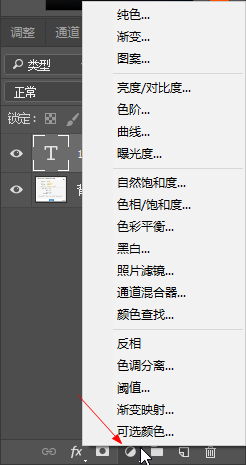
也可以通过【图层】-【新建填充图层】/【新建调整图层】来创建
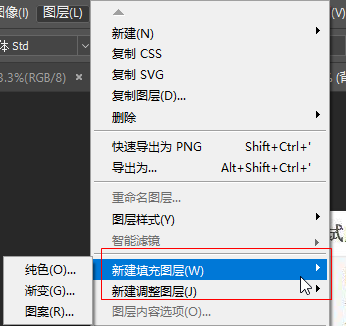
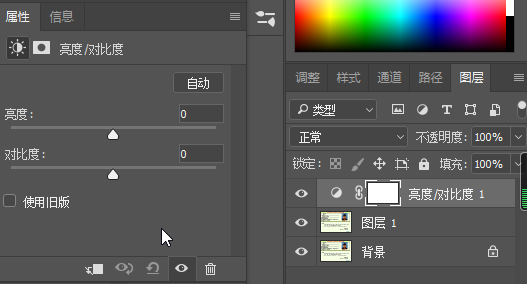
新建完成就会有设置框,且出现一个调整层,有一个锁链标志和一个白色方块,白色方块是蒙板部分的内容。
如果设置框关闭掉了,可以双击缩略图就会弹出调整层的设置框,也可右键选择-编辑调整来编辑
调整层不会像普通的色彩调整命令那样,使用完就“消失”了。而是保存着以前所设定的参数。这样对于今后的修改提供了很好的参照。
调整图层只会对其下面的图层产生效果,一路向下贯通直到底层,其下所有图层都将受其影响。
多个调整层之间的层次也会影响图像的效果。越在下的调整层越先发挥作用,改变调整层的顺序会影响到色彩调整效果;
专属调整层:
选择调整层,按下〖CTRL ALT G〗 或【图层 创建剪贴蒙版】,调整层前方出现了一个专属指示标志,同时“图层1”的名字会出现下划线。再次按下〖CTRL ALT G〗可以再变为公共调整层。
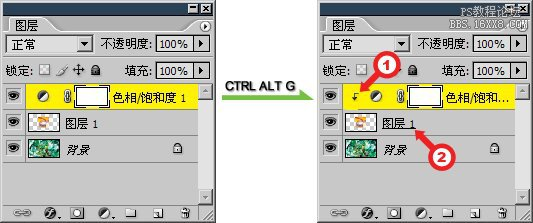
按住ALT键后将鼠标移动到图层调板中两个图层的接缝处,鼠标光标会变为标志,此时单击也可将色相饱和度调整层作为“图层1”的专属调整层。再次按住ALT键后将鼠标移动到图层调板中两个图层的接缝处可以再变为公共调整层
如果用移动工具移动复制“图层1”,则调整层转移至对新图层有效,原图层恢复原先状态。注意不是采用上述的方法复制出来的图层(如将图层拖拉到新建按钮上进行复制)不能继承色彩调整层。
如果要复制后原图层也保留调整层,可先将它们归入至一个图层组中,然后复制图层组。
可以通过创建选区对图像进行局部色彩调整。先做选区,再创建调整图层。如果是公共调整层,那么调整层下的所有层的该区域都会有调整作用,如果是专属调整层,直对专属图层该选择区域其作用。
对于已经创建好的色彩调整层,可以通过【图层>更改图层内容】改变色彩调整的类型。比如将亮度调整改为曲线调整等。这样做的好处是可以保留原先的专属关系或蒙板形状。
图案图层:
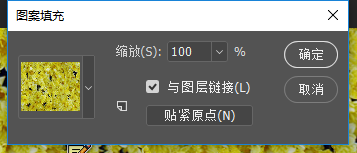
设置框中的“与图层链接”选项如果关闭,那么填充的图案就不能像普通图层那样进行移动。贴紧原点可以让图案与标尺〖CTRL R〗中的0点对齐。
形状图层
工具箱中有个矩形形状工具组,分别是矩形工具、圆角矩形工具、椭圆工具、多边形工具、直线工具、自定形状工具。
注意使用这些形状工具的时候,顶部属性栏工具模式有三种:形状、路径和像素,注意只有选择“形状”的时候,上面的几个工具绘制出的图层才是形状图层,右下角是有个小标识的。
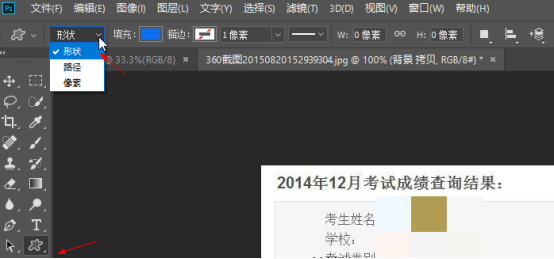
形状图层缩略图右下角有个方形的小标识,这就表明是形状图层。
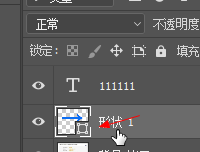
如果使用钢笔工具,顶部属性也要选择“形状”,绘制出来的也是形状图层。
矢量图层
可以从矢量软件Illustrator中直接复制图形到PS中,双击矢量图层可以进入AI中进行编辑,保存后在PS中的图形也会随之改变。
在AI中绘制图形,然后直接复制,在ps中再粘贴就会出现如下粘贴图形的类型:智能对象、像素、路径、形状图层。具体可以自己尝试。
蒙版图层
图层蒙版主要就是利用黑白灰来调整图层的明暗度的;
图层蒙版是一个可还原的橡皮擦工具,用黑色擦去,用白色还原。蒙版不会破坏原图片。
当需要删除图层中某个区域的图像时,就可以使用蒙版来完成。
蒙版是作用于单个图层的,不同的图层可以使用不同的蒙版。一个图层只能有一个蒙版,背景层是无法使用蒙版
通过菜单【图层_图层蒙版】可以新建图层蒙版
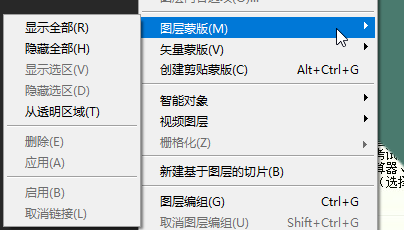
较常用的是“显示选区”和“隐藏选区”。其使用效果就和名称一样,保留或屏蔽选区中的图层内容。
点击图层面板的新建蒙版图层,会在选择的图层上建立蒙版图层,效果等同于【图层_图层蒙版_显示选区】。如果在无选区情况下点击,等同于【图层_图层蒙版_显示全部】
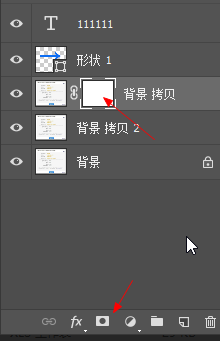
要使用蒙版,一定要确保我们点选了右边的框框。用黑色的画笔在蒙版图层上画会隐藏绑定图层的内容,用白色的画笔在蒙版图层上画会显示隐藏的内容。
我们用蒙版的时候更多是在调整图层里(调整图层自带蒙版,不用手动添加就有蒙版。)使用蒙版来对指定区域取消调整。
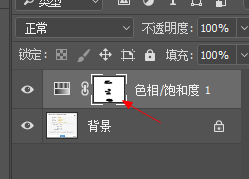
用黑色画笔涂过的地方会在缩略图中看到变为了黑色。
在实际操作中,99.9%的蒙版都是通过选区建立的。
根据蒙版创建选区:
〖CTRL_单击蒙版缩览图〗可以将蒙版创建为选区
蒙版启用禁用:
〖SHIFT_单击蒙版缩览图〗将蒙版停用,再次〖SHIFT_单击蒙版缩览图〗可重新启用蒙版。直接单击蒙版缩览图也可以启用,并且可同时选择图层蒙版。
需要注意的是,在建立蒙版之后,通道调板中也会同时新增一个通道。这个通道与相应的图层蒙版是存在着关联的,修改(如后面将会提到的填充颜色、涂抹、清除等)其中任何一个都会对另一个产生相同的影响。
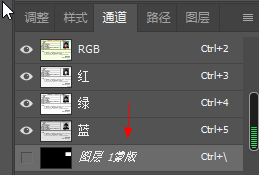
通道独显与关闭独显:
〖ALT_单击蒙版缩览图〗,将会切换到通道中对应蒙版的单独显示状态;再次alt点击就返回来了
如果删除了图层,那么图层中所附带的蒙版也会被一并删除。
点击图层缩览图和蒙版缩览图之间的链接标志(下左图红色箭头处)可解除链接。解除链接关系后,图层或蒙版可以单独移动。
如果一个蒙版已经与图层解除了链接,则可在图层调板中将其拖动到另外一个图层上,将原有蒙版应用到该图层中,如下左图。按住ALT健拖动则是复制。按住SHIFT键拖动则相当于移动后反相蒙版
蒙版中除了用黑色表示屏蔽,白色表示显示之外,还可以使用灰色,它的效果就如同Alpha通道转为选区一样,能令图层出现半透明效果。
蒙版的应用:
分为抠图目的和布局目的
前者一般与图层一起进行各种变换,基本不会解除链接。后者常与图层解除链接,各自变换,以便于布局的改动。对于前者来说,应用蒙版与否造成的影响不大,并且如果要对图层执行类似滤镜这样的操作,最好事先应用蒙版以避免出现误差。对于后者来说,则应尽可能保留蒙版以便于编辑和修改(使用矢量蒙版)。
一个图层使用两个个蒙版:
- 如果两者中有任何一个指定某区域为隐藏(即位于矢量蒙版路径范围之外,或在点阵蒙版中为黑色),那么该区域就为隐藏状态。这是一种逻辑“或”关系。
- 而图层中所显示的区域,必须既在点阵蒙版中为白色,又同时位于矢量蒙版的路径范围之内。这是一种逻辑“与”关系,即所有条件同时成立才算数。
矢量蒙版:
矢量蒙版可以任意变换,不会损失质量。
使用形状工具选择路径的类型画出图形

在【图层_矢量蒙版_当前路径】建立出矢量蒙版
使用自由变换〖CTRL_T〗可以调整蒙版中的图形
最大价值在于为填充图层建立蒙版,使我们可以在图像中绘制出所需要的色块。比如栏目标题或导航菜单,都是由色块加工而来的。
点阵蒙版与矢量蒙版:
- 点阵蒙版的白色表示图层显示区域,黑色表示隐藏区域。矢量蒙版也是用白色表示显示,而使用灰色表示隐藏,主要是为了在调板中避免两者缩略图的混淆。
- 在点阵蒙版中可以轻易实现多重半透明,最简单的就是制作黑白渐变的蒙版,得到一个不透明度渐变的效果。而矢量蒙版只能简单地将图层内容控制为隐藏或显示,即要么完全看的见,要么完全看不见。无法提供更丰富的变化。如果不是这个原因,矢量蒙版是可以完全替代点阵蒙版的。
- 那么在通常的情况下,应该以矢量蒙版为主去控制图层的显示区域,而用点阵蒙版在路径范围之内制作羽化或半透明效果。
如果准备利用点阵蒙版在图层显示区域的边缘制作羽化效果,可参考这样一条思路:先利用路径建立矢量蒙版,再建立一个全白的点阵蒙版。使路径处于显示状态,在路径调板中使用描边功能即可。
剪切蒙版
可以将图层A当作图层B的蒙版,对图层B产生屏蔽。
在红色箭头所指的红线区域内(也就是图层相接处)按住ALT(光标指示为)点击,图层1就成为了图层2的剪贴蒙版。图层2中的玫瑰花只有在图层1的像素范围内出现
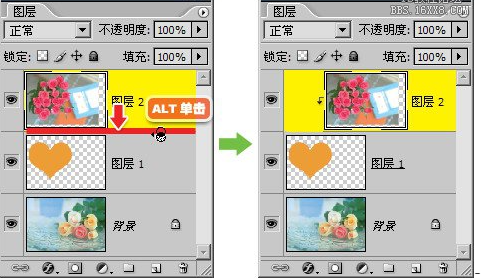
为了方便表述,我们将图层1称作主层,图层2称作附属层。
剪贴蒙版的原理,就是利用其他图层的像素内容作为蒙版。那么得到的效果就是附属层中超出主层的区域将被屏蔽。如果按照传统制作蒙版的方法来说,就相当于先在主层上〖CTRL_点击图层缩览图〗取得选区,然后再将这个选区创建为附属层的蒙版。
注意这里我们提到的是“主层的像素内容”,这就意味着不仅是面积,也涉及像素透明度。如果图层A中的像素带有半透明,那么附属层中相应区域也会出现半透明,即使其原先并非透明。另外一个显而易见的就是,既然是以主层的像素面积作为屏蔽参考,即超出主层的区域被屏蔽,那么对一个没有任何透明区域的图层而言,将其建立为剪贴蒙版的主层就没有意义,因为附属层得不到任何屏蔽。
下面我们来总结一下剪贴蒙版的知识点:
1、要成立剪贴蒙版至少要有两个图层,其中主层只能有一个,附属层可以有很多。
2、所有附属层必须位于主层的上方,并紧接着主层顺序排列。如果将一个普通图层拖动到它们之间,那么该图层也会成为附属层。
3、在建立剪贴蒙版后,无论主层或附属层,各自仍然可以拥有传统的蒙版。
4、主层与附属层无链接关系,不能同时进行变换。但可通过同时选择多个图层来间接实现。
在实际的使用中,“专属色彩调整”是剪贴蒙版多数时候的用途。
此外,剪贴蒙版还有一个比较常用的用途是制作图案文字,也就是将图像控制在字体范围内。
图层组蒙版
图层组蒙版,先将多个图层全部选择后〖CTRL_G〗建立为图层组,然后就像对普通图层那样为图层组添加蒙版。使用图层组蒙版,可以比较有效地解决多图层共用蒙版的问题,移动图层组即可移动全部图层,也可以对图层组进行变换从而改变所有子图层。
处于图层组中的各图层仍然可以有自己的蒙版,还可以与其他图层建立剪贴蒙版关系。
从实用的角度出发,应用最多的还是针对单个图层的蒙版,因为Photoshop是以图层为最小单位来组织图像的。在需要对多个图层使用蒙版时,建议使用图层组蒙版
快速蒙版
快速蒙版的,其与屏蔽图层内容的蒙版有本质区别,它的作用是创建或修改选区。
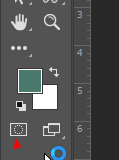 或〖Q〗
或〖Q〗
我们可以再新建一幅图像,并随意创建一个选区,如下左图。然后点击工具快速蒙版按钮。
就会看到图像变成如下,此时观察通道调板,会看到临时增加了一个快速蒙版的通道。
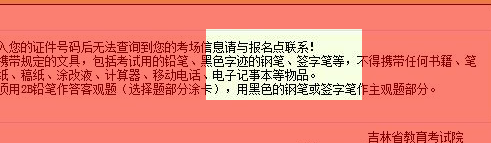
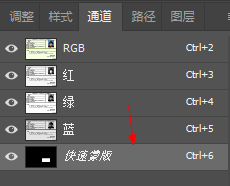
快速蒙版允许我们通过画笔涂抹来修改选区。与涂抹普通蒙版相同,涂抹快速蒙版也是使用黑色或白色,从而到达加上或减去选区的目的。
再次〖Q〗就可以回到正常状态看到选区,可以发现选区已经变为我们修改后的内容了,且快速蒙版已经被删除
可以看出快速蒙版主要应用在针对选区的修改上,可以利用各种绘制工具,制作出真正任意形状的选区。其原理就是借鉴了蒙版中黑色与白色的概念,来表示添加或减去选区。需要注意的是,如果使用灰色或画笔的边缘较软,都可能会引起选区半透明的效果,按照50%的界限,可能有部分选区是不会出现流动虚线的。
快速蒙版中所显示淡红色,只是一种标志颜色,对图像并无影响。
可以更改快速蒙版的显示颜色,方法是双击工具栏中快速蒙版的按钮,将会出现如下左图的设置框,在其中点击色块即可改变快速蒙版颜色。
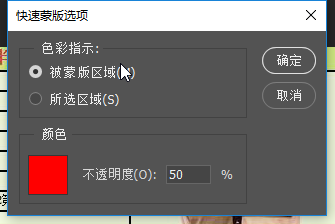
被蒙版区域”实际上就是“未选区域”
不透明度指的是快速蒙版颜色在画面中的覆盖程度,如果为100%的话就会完全遮蔽图像,一般都设置为50%,这样方便判断图像内容。
新建图层
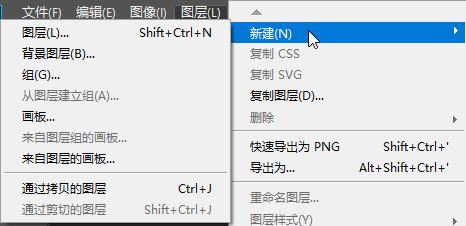
【图层】-【新建】-【图层】(ctrl+shift+n)是新建普通的图层,且为没有内容的透明图层
【图层】-【新建】-【通过拷贝的图层】(ctrl+j) 经常用于已有选区的图层上 其作用是仅复制该选区内容作为新的图层 原图层选区外的不予复制;如果没有选区会复制整个图层为一个新图层
在图层调板中也可以按住ALT键拖动图层来完成复制
也可以使用移动工具在移动中直接进行复制。方法是选择移动工具后,在图像中按住ALT键,光标从5-1 Photoshop图层初识会变为5-1 Photoshop图层初识,表示启动了移动复制功能,拖动鼠标即可复制出新层(按下鼠标后可放开ALT键)。
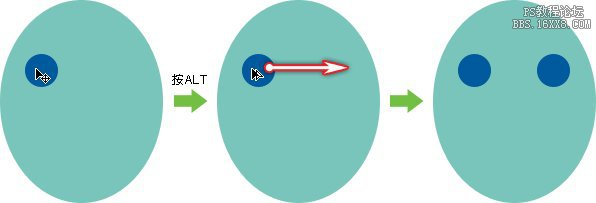
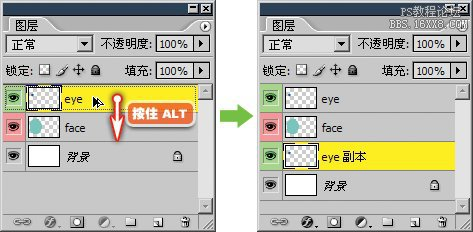
复制图层
【图层】-【复制图层】会把当前选择的图层,复制出一个新的图层,不受选区的影响
有时候需要可以复制到指定的文件中去,可以选择图层右键复制图层,会弹出一个对话框,可以选择复制到指定的新建文件中或者打开的图片文件中都是可以的。
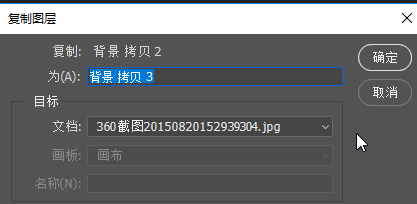
将图层拖动到图层调板下方的新建按钮上即可复制图层。选择多个图层后用同样方法复制图层
选择图层后使用移动工具〖V〗按下ALT移动将复制这个图层
图层面板
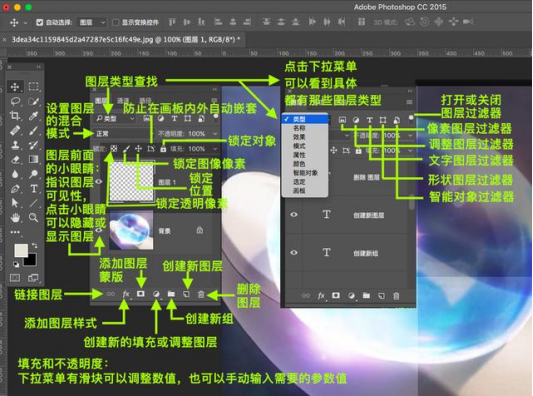
图层顺序
图层顺序是有上下的,最顶端或者最低端,因为上面的图层会覆盖下面的图层
调整图层顺序方法有2种方法:
- 选择图层,手动鼠标拖动图层的上方或下方的时候图层顺序就会变动。
- 选择图层,使用快捷键ctrl+【左中括号键可以向下移动图层,ctrl+】右中括号键向上调整图层顺序;有时候图层特别多用拖动调整图层顺序会更麻烦,此时就可以使用快捷键ctrl+shift+左右中括号键移动图层至最低端或最顶端。
图层成组
按shift可以选中连续的多个图层,如果需要可以成组,快捷键ctrl+G可以快速成组,方便管理、移动和编辑。即使组中的各图层没有链接关系,它们也可以被一起移动、变换、删除、复制。前提是必须选择图层组,单独选择组中的层是无法整体移动图层组的。
根据属性等规则可以新建很多组,便于管理,也更清晰。
建立新图层组可通过【图层 新建 组】。也可以通过图层调板右上角圆三角按钮选择“新建组”。
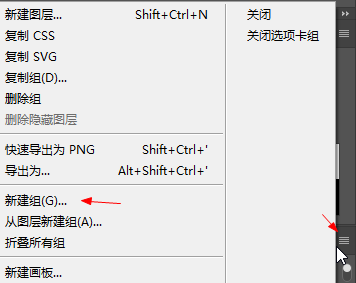
也可以使用调板下面的新建组

复制组:
将图层组拖动到图层调板下方的新建按钮上即可复制图层组。
选择图层后使用移动工具〖V〗按下ALT移动将复制这个图层,那么在选择图层组后,使用移动工具按住ALT键移动就可以复制整个图层组。需要注意的是,如果原先的图层组中有图层处于隐藏状态,在通过这种方法所复制出来的图层组中它们将自动处于显示状态。
删除图层组的方法就是拖动图层组(一个或多个)到垃圾桶图标上。如下右图。也可以在选择后(一个或多个)直接按DELETE键或BackSpace键删除。另外还可以通过【图层 删除 组】。
当图层组处于隐藏状态时,位于图层组中的所有图层都将被隐藏。需要注意的是,图层组中的图层依然可以自行设置隐藏与否,如果有些图层自身被设置为隐藏状态,那么无论图层组是隐藏或是显示状态,这些图层都不可见。
可以直接将现有的组归为新图层组的子组,方法是选择图层组(可选择多个)后〖CTRL G〗
我们也可以将多个图层直接组成图层组,方法是先选择多个图层,然后通过【图层 图层编组】〖CTRL G〗也可以点击图层调板右上角的圆三角按钮后选择“从图层新建组”。此外也可以在选择多个图层后直接拖动到图层调板下方的按钮处
可以将图层组变为一个普通层,组中的所有图层将被合并。方法是选择图层组后〖CTRL E〗。(组中处于隐藏的图层将被丢弃)
最后要注意的是,在使用对齐功能时,如果选择的是图层组,那么将以整个组中的图像内容作为对齐的参考,智能参考线也基于整个图层组的图像内容发生作用。
图层组也具有不透明度的选项。在选择图层组后可通过数字键快速设定图层组的不透明度。同时图层组也具有混合方式,默认为“穿透”。
Photoshop中可以建立多达5级的子图层组,每一级的子图层组不透明度都要受到上一级图层组不透明度的影响。
比如有多个图层都需要调整到相同的不透明度,最好就是将其归入同一个组中,这样只需要设定图层组的不透明度就可以了。
图层链接
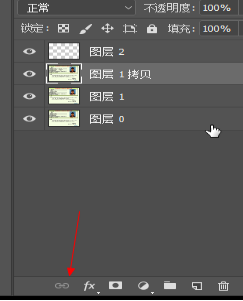
图层面板上第一个按钮就是“链接图层”,顾名思义就是用链子连接起来,按shift可以选择两个或多个连续的图层,点击添加“链接图层”,连接起来方便移动和变换。
执行命令的时候两个图层是一起的,就是因为链接,如果不需要,选择图层再次点击链接就可以取消了。
如果要将其他图层加入到现有的链接中,就必须将其与现有链接层同时选择,然后点击链接按钮 。不过并不需要选择原有链接中的所有图层。
。不过并不需要选择原有链接中的所有图层。
图层对齐
可以按shift同时选择连续的图层,按ctrl可以选择不连续的图层,根据需要选择对齐方式,对齐方式有以下几种:顶对齐、垂直居中对齐、底对齐、左对齐、右对齐、水平居中对齐。
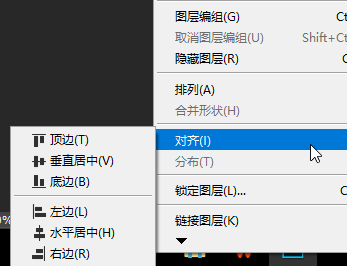
【图层】--【对齐】
注意如果图层处于隐藏状态是无法参与对齐的。
它们是依据图层中像素的面积大小来安排对齐方式的。对图层中的图像进行对齐
虽然对齐操作可能会涉及到多个图层的移动,但在历史记录中只算作一步。
Photoshop提供了智能参考线,这是一种根据图层内容自动判断对齐方式的功能,非常实用。首先要确保对齐功能开启【视图 对齐】〖CTRL SHIFT ;〗,并且【视图 对齐到 参考线】有效。
为了更好地观看对齐效果,特别是在图像中内容繁多的时候准确判断对齐的对象和方式,应同时开启【视图 显示 智能参考线】。智能参考线默认为洋红色,可从Photoshop首选项的“参考线、网格和切片”项目〖CTRL K,CTRL 6〗中更改。需要注意的是,即使没有开启智能参考线的显示,它的对齐功能也仍然有效。
除了可以在移动图层时提供参照之外,在创建选区的时候智能参考线也可以发挥作用,原理其实就是将选区也看作是一个有内容的图层来参与对齐。
图层合并
图层合并就是把几个图层的效果合并成为一个图层,效果也把那几个图层的效果集中到这一个图层上。
- 在只选择单个图层的情况下,按下〖CTRL E〗将与位于其下方的图层合并
- 在选择了多个图层的情况下,按下〖CTRL E〗将所有选择的图层合并为一层
- 选择要合并的图层右键选择合并图层(合并可见图层)也可以进行合并
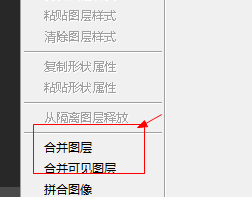
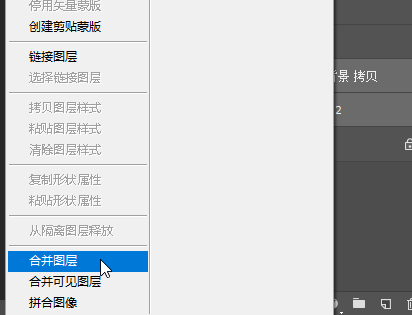
盖印图层
盖印图层实现的结果和合并图层差不多,也就是把图层合并在一起生成一个新的图层,和合并图层所不同的是,盖印图层是生成新的图层,而被合并的图层依然存在,不发生变化!这样的好处是不会破坏原有图层,如果对盖印图层不满意,可以随时删除掉。
有别于图层合并,图层合并了如果没有超过20步可以后退(ps软件默认的后退步数是20步),但是会影响到作图效率;如果是盖印图层就不一样了,可以单独成立一个图层并集合所有可见图层的效果,丝毫不影响其他图层,很方便。
盖印图层会自动盖印所有可见图层
新建盖印图层方式:
快捷键:CTRL+ALT+SHIFT+E (按键顺序要跟这个顺序一致)
在cs4之前的版本,需要先新建一个图层,然后按下快捷键,便可以盖印图层。
cs4之后的版本,不需要新建图层,直接按下快捷键就可以盖印图层了。
删除图层
拉动图层(可以选多个)拉到右下角垃圾桶
右键图层在弹框中选择删除图层
选择图层按delete键进行删除
图层锁定
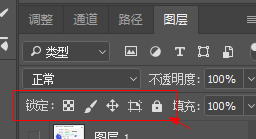
锁定功能是早期的Photoshop中很有用的功能,因为当时版本只允许撤消一步操作。因此经常使用锁定功能来防止误操作。而现在的版本具备历史记录功能,已无所谓多一两次的误操作。因此就实用而言,锁定功能用到的机会很少。
- 锁定图像像素:锁定后,工具箱中图像的绘制以及编辑工具都不可用,填充、加深、减淡工具都不可用。
- 锁定透明像素:因为新建的图层默认是透明的,如果在上面绘制部分形状,那么这个图层中形状之外的部分还是透明像素,此时若把透明像素锁定了比较容易涂色,而不会担心涂到其他图层上;锁定透明像素的前提是:这个图层必须是普通图层,如果是形状图层该按钮时灰色不可用的,可以将形状图层右键栅格化为普通图层即可。
- 锁定位置:锁定之后还是可以对图层进行绘制或填充等命令,但是不能移动图层的位置。
- 锁定全部:是对前面绘制像素、透明像素和位置的全部锁定,锁定后只能看的到,而不能操作进行任何的命令。就像刚开始打开的图像文件一样可以看到背景图层是被锁定的,不能对背景图层进行自由变换等操作,其他普通图层需要手动的锁定才可以。
图层颜色
用于方便给图层归类,在图层面板指定颜色
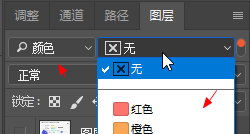
图层不透明度
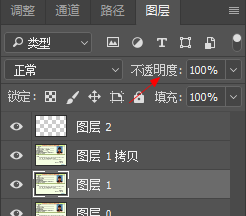
如果把不透明度设为0%,就相当于隐藏了这个图层。当不透明度为100%的时候,代表完全的不透明;层的不透明度虽然只对本层有效,但会影响到本层与其他图层的显示效果,在图层内容之间的重叠区域就会呈现色彩重叠的效果
不透明度的叠加:
几种不透明度综合作用时,就会多个不透明度同时起作用,图像的实际不透明度就是与之有关的几个不透明度值的乘积。
比如新建一层用50%不透明度的笔刷绘制图案,当图层不透明度为100%的时候,图案就已经是50%的不透明效果了。如果图层不透明度再下降为50%,那么图案的实际不透明度就应该是50%基础上再50%,就是25%。
建议大家在使用画笔等绘图工具时最好都设为100%不透明度,后期通过调节图层不透明度去实现各种半透明效果。
图层填充
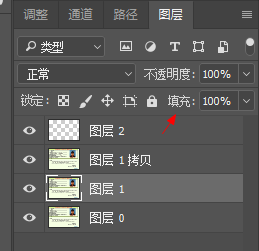
这个填充也是一种不透明度,但它只针对图层中原始的像素起作用。
就是指如同我们刚才那样画上去的图形,可以是用画笔、形状或者填充选区等方式绘制出来的,也可以是从其他图像中粘贴过来的部分。可以说到此为止我们在Photoshop图层中所制作和看到的效果都属于原始像素。
与之相对应的,有一种类型的图像不是通过绘制或粘贴产生,而是通过其他方式表现出来的。比如图层样式。
图层样式
图层样式,就是在图层的基础上为图层化妆、添加一些视觉效果。我们可以打开样式调板【窗口 样式】,
添加图层样式的方法,
一是在图层调板中双击图层;
二是点击图层调板下方的按钮;
三是通过菜单【图层_图层样式】。
一般来说第一种方式较为常用。需要注意的是在图层调板中双击的位置不能在图层名字上,那样是更改图层名,最好也不要双击缩览图,因为对于调整图层来说双击缩览图是更改设定。正确的双击位置是图层名右方的空白区域。
默认的样式调板应该如下图。第一个样式为清除,可以通过点击它来清除图层上现有的样式。
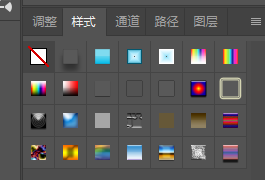
选择图层后,在样式调板中点击各种现成样式,会看到图像发生了各种各样的变化。
同时注意图层调板中图层发生了变化,在原先的图层名字之后出现了标志和一个三角形,点击三角形后会出现许多附属样式层,这些是样式的独立效果指示,也就是图层样式为图层所做的各种具体的化妆方法。可以通过点击左端的眼睛图标来隐藏某项独立效果
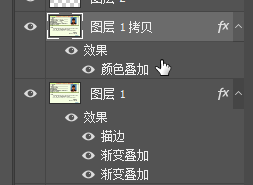
清除图层样式:
可以使用菜单【图层 图层样式 清除图层样式】,也可以在图层调板图层上点击右键然后选择清除样式;也可以选择图层后在样式调板的地方选择第一个清除样式的样式。
除了利用现有的样式外,我们也可以自己设定样式。选择图层后点击下面的fx来选择要添加的样式
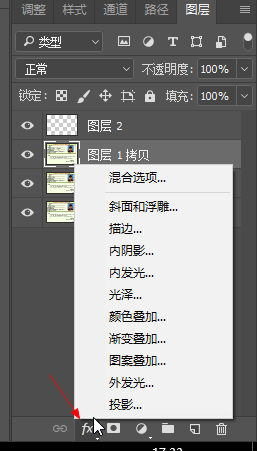
投影应该算是最经常被使用的一种样式,它使物体产生一种“升高”的感觉。
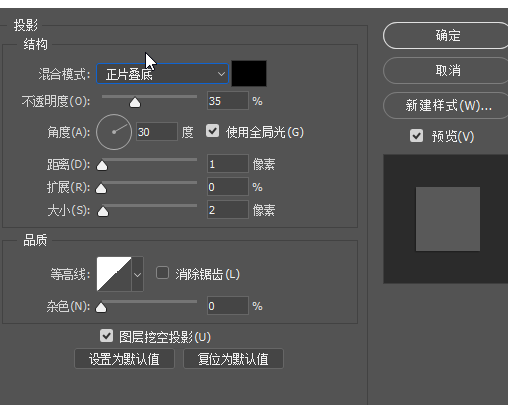
混合模式右方的黑色色块是投影的颜色
在设定投影的时候,鼠标可以在图像中拖动更改阴影的位置。
不透明度就如同图层不透明度一样,但只对投影这个“化妆层”有效。
角度指的是光线投射的方向
距离就是投影的阴影与物体的距离,距离设置得大,物体就给人一种漂浮的感觉
扩展决定阴影的浓重程度,如果设置的过大会造成阴影的边缘过于生硬,一般来说他的取值不宜超过下方大小的取值。
大小决定阴影的扩散程度,数值越高则阴影扩散的范围越大,同时阴影边缘羽化的效果也越大,看起来就越模糊,阴影形状就越不明显。一般来说,距离增大的同时大小也要增大,因为距离地面越高的物体,它的投影除了越远外,也应该越模糊。
增加杂色比例可以减少阴影所使用的色彩数量,但同时会使阴影颗粒化。它主要应用在需要用较少的色彩来表现阴影的时候,如网页输出。
内阴影和投影在选项上是非常相近的(除了没有挖空投影)。它使物体产生一种“下陷”的感觉。因此它的层次比物体要高。其中的阻塞选项与投影中的扩展选项作用是类似的。
等高线,它对有渐隐过渡特点的样式有效。比如投影就是从最初的浓重到后来的淡化,发光也是一个从浓重到淡化的过程。等高线可以改变渐隐过程中的变化顺序。
图层复合
可通过【窗口 图层复合】打开图层复合调板。

点击调板下方的新建按钮将会出现如下中图的对话框。名称是显示在图层复合调板中的名字。注释中的内容可自行输入一些说明文字。“应用于图层”中的三个选项代表图层复合所存储的信息种类。“可视性”是指各图层显示、隐藏的状态。“位置”是指各图层在图像中的位置。“外观”就是图层样式、图层不透明度设定以及图层混合模式。建议全部选上。
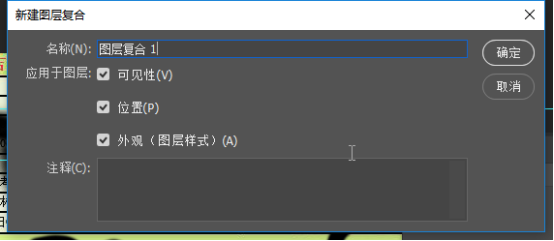
需要注意的是,图层的层次改变是无法在图层复合中存储的。
在图层复合调板中点击名称前面的小框标志(下左图红的箭头处)即可切换各种图层复合状态。
如果要更改已存在的图层复合中的储存状态,可先选择图层复合的名称(不是切换图层复合状态),然后按下图层复合调板下方的更新按钮(下中图红色箭头处),此复合中的存储记录就被替换为目前所看到的状态。
可以通过将现有的图层复合状态拖动(只允许选择一个)到调板下方的新建按钮上以对其复制。
如果在存储图层复合状态后又在图像中新建了一些图层,那么如果切换到之前所存储的复合状态时,这些新建图层将处于隐藏状态。
图层复合不能找回删除或合并的层,如果在储存后删除或合并了图层,会导致如下图所示的情况。此时就无法完全恢复到储存时候的状态了。因此不要轻易删除图层,不用的层先隐藏即可。
单击警告标志后将出现如下右图的询问框,按下清除按钮可去除警告标志。勾选“不再显示”以后就不会出现此提示。如果希望再次开启该提示,可通过〖CTRL K〗进入首选项设置,点击最下方的“复位所有警告对话框”按钮。
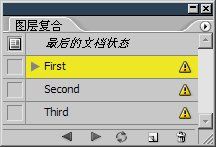
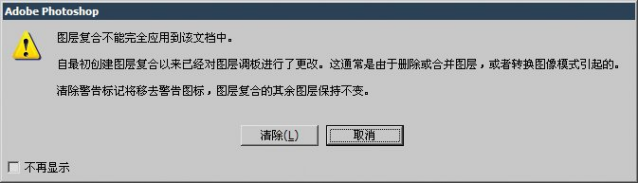
图层复合中的内容会随着图像一起保存,这样下次打开图像后图层复合选项还可以继续使用。按照这个思路,我们在设计网页的时候就可以事先存储多个布局轮流给客户进行展示。
图层大小
我们可以认为图层是无限大的。可以认为图像尺寸就是窗户,就是可视区域。图层中的内容跟可视区域大小。应该分为3种可能性,分别是大于、等于或小于。
我们新建一个300×300的图像,将400×400的图片拖动到其中

红框内为图层的可视区域,黑框内为图层中内容的实际大小。
图像尺寸实际上是可视区域或有效区域,而其中各个图层自身可容纳的图像面积是可以超出这个区域的,而超过的部分是看不见的。
一幅图像中所有图层的可视面积都是相同的,就是图像所定义的尺寸大小。
需要注意的是,【图像 图像大小】操作会同比例地更改可视区域和图层实际内容的大小。如在上右图所示的情况下更改图像的长宽为原来的50%,那么可视区域就是150×150,而图层中实际的图像内容将变为200×200。但如果使用裁切工具〖C〗进行图像裁减,将会删除(或隐藏)所有图层中原先看不见的部分。
使用【图像 画布大小】来进行更改,该操作不会改变图层中原有的内容。发生如上图那样可视区域过小的情况时,可以这样来扩大。
另外,【图像 显示全部】可以将图像的可视区域扩大到足以容纳任何图层内容。效果等同于【图像 画布大小】,只是以所有图层中的内容大小作为扩大的依据。
图层混合模式
除了背景层之外,其他图层都可以设定独立的混合模式,包括调整层、填充层和图层组。
图层样式决定着当前图层与其下方图层的合成效果,在默认的正常方式下,除非上方图层有半透明部分,否则对下方的图层会形成完全的遮挡。要实现与下方图层的交融,必须有半透明部分。
在更改了混合模式后,无论上方图层是否包含半透明部分,一般都能与下方图层形成交融的效果。因为此时的图像是将两个图层的像素重新混合计算所生成的。换言之,图层混合模式就是与下方图层的交融方式。
混合模式是上方图层对下方图层发生作用的,因此对于两个图层来说,改变下方图层的混合模式是没有作用的。另外,图层混合模式并不会改变图层中的原有内容。
混合模式是用来合成图像的,它经常和另外一种合成图像的方法一起使用,那就是蒙版。因为蒙版可以解决图像边缘的问题。
图层混合模式的理论较为复杂,但使用起来却很简单,因此我们就多多尝试各种模式,从中找到满意的效果。
修边
【图层 -修边】
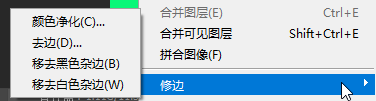
可用于抠图后去除杂边
选区
选区的作用:
- 利用选区对图像进行填充颜色,或局部色彩调整
- 利用选区将转为为蒙版,建立填充图层和色彩调整层
- 描边
总结起来,在Photoshop中,选区的最大价值在于建立蒙版。
流动的虚线就是Photoshop对选区的表示。虚线之内的区域就是选区。在选取过程中如果按下ESC键将取消本次选取。
〖CTRL H〗隐藏选区。但如果选区被改变(新建或修改),隐藏功能将自动失效。
1:选区是封闭的区域,可以是任何形状,但一定是封闭的。不存在开放的选区。
2:选区一旦建立,大部分的操作就只针对选区范围内有效。包括画笔工具,填充,色彩调整等;如果要针对全图操作,必须先取消选区。
3:选区建立后可以移动,方法是在选区内按下鼠标左键拖动到新位置即可,前提是必须使用选取工具且运算方式为新选区,光标为时才可以移动。移动过程中按下SHIFT键可保持水平或垂直或45度方向。移动后的选区的大小不变。上下左右键也可以移动选区
4:绘制过程中可打开信息调板〖F8〗观看选区的大小。如下图。W是宽度,H是高度
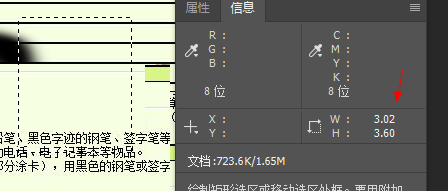
选取工具共8个,集中在工具栏上部。分别是矩形选框工具 、椭圆选框工具
、椭圆选框工具 、单行选框工具
、单行选框工具 、单列选框工具
、单列选框工具 、套索工具
、套索工具 、多边形套索工具
、多边形套索工具 、磁性套索工具
、磁性套索工具 、魔棒工具
、魔棒工具 。其中前4个属于规则选取工具。
。其中前4个属于规则选取工具。
规则选区
所谓选区的运算就是指添加、减去、交集等操作。它们以按钮形式分布在公共栏上。分别是:新选区、添加到选区、从选区减去、与选区交叉。
在新选区状态下,新选区会替代原来的旧选区。相当于取消后重新选取。
在添加状态下,光标变为,这时新旧选区将共存。如果新选区在旧选区之外,则形成两个封闭流动虚线框,如下左图。如果彼此相交,则只有一个虚线框出现
在减去状态下,光标变为,这时新的选区会减去旧选区。如果新选区在旧选区之外,则没有任何效果。
交叉选区也称为选区交集,光标为,它的效果是保留新旧两个选区的相交部分。
添加到选区的快捷键是〖SHIFT〗。从选区减去的快捷键是〖ALT〗。与选区交叉的快捷键是〖SHIFT ALT〗。
ALT键第一作用是从中点出发。第二作用是切换到减去方式。
在没有选区的情况下,ALT键的作用就是从中点出发;在已有选区的情况下,ALT键的第一作用就是切换到减去方式,第二作用才是从中点出发。
SHIFT键第一作用是保持长宽比。第二作用是切换到添加方式。
在没有选区的情况下,SHIFT键的作用是保持长宽比;在已有选区的情况下,SHIFT键第一作用是切换到添加方式,第二作用才是保持长宽比。
从中点出发和保持长宽比(即第一作用),都必须全程按住快捷键;切换到添加或减去方式(即第二作用),只需要在鼠标按下前按住快捷键,鼠标按下后即可松开。
任意选区
建立任意选区的工具是套索工具 、多边形套索工具
、多边形套索工具 、磁性套索工具
、磁性套索工具 、魔棒工具
、魔棒工具 。
。
套索工具的使用方法与画笔有点类似,在屏幕上按下鼠标任意拖动,松手(或按回车键)后即可建立一个与拖动轨迹相符的选区。需要注意的是,如果起点与终点不在一起就会自动在两者间连接一线。
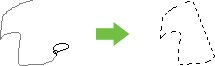
如果不希望出现这样的情况,应尽量将起点与终点靠近。但Photoshop不会提示是否重合。在选取过程中如果按下ESC键将取消本次选取。
有时候要选取的面积到达了图像的边缘,就要注意,为了保证图像的边缘完全被选中,最好是将图像窗口拉大一些,让四周留一些空,然后套索工具可以在图像窗口的空余部分移动,即可保证完全选取了图像边缘部分。如下图的红线就是鼠标在窗口空余处的轨迹,可以看到动轨迹即使不规则也没关系,只要保持在图像边缘之外就好。
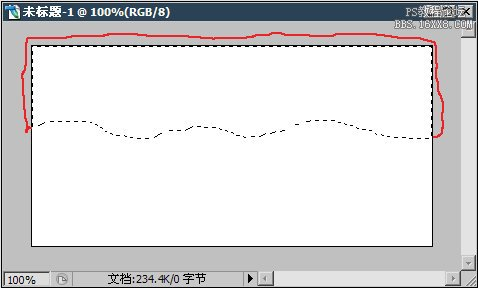
套索工具有一种特殊的使用方法就是按住ALT键,这时就不再以移动轨迹作为选区,而是在单击的点间连直线形成选区。并且在选取过程中可以任意切换。
其实在套索工具中按下ALT键,相当于暂时切换到了另外一个选取工具:多边形套索工具 ,但两者在功能上略有不同。
,但两者在功能上略有不同。
多边形套索工具的使用方法大体和上面的“连点成线”相同,在选取过程中持续按住SHIFT键可以保持水平、垂直或45度角的轨迹方向。并且如果终点与起点重合会出现一个小圆圈样子的提示 。
。
另外,在“连点成线”过程中可以按DELETE键或BackSpace撤销前一个点,可一直撤销到最初。这个功能在套索工具中按下ALT键后也有效,但是撤销的时候ALT键不能松开,也就是说要保持按住ALT键再按DELETE或BackSpace键。
热点就是光标上起定位作用的那一点,热点大小为1像素。之前学过的规则选取工具的光标都是十字形,热点就是十字中间的那一点。我们所熟知的Windows系统的鼠标光标 ,热点位于左上角那一点。如下图中红色点就是3种套索及魔棒工具的热点。如果是有指针的就是指针的顶点为热点
,热点位于左上角那一点。如下图中红色点就是3种套索及魔棒工具的热点。如果是有指针的就是指针的顶点为热点

Photoshop提供了一种精确光标方式,可以简单明了地指明热点。切换到精确光标方式的方法是按下大小写转换键CapsLock,按下后注意光标变为4-2 建立任意选区,中间的点就是热点。
可以在首选项的显示与光标项目〖CTRL K,CTRL 0〗中选择预设。
CTRL K【编辑】-【首选项】-【常规】-【光标】
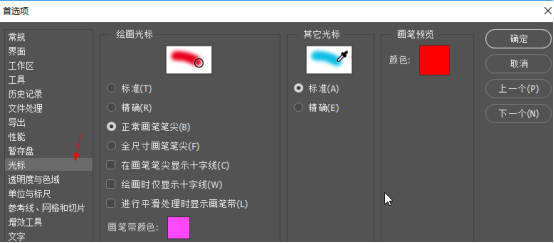
磁性套索工具的原理是分析色彩边界,它在经过的道路上找到色彩的分界并把它们连起来形成选区。
线路上的小方块是采样点,它们的数量可以通过属性栏中的频率来调整,频率越大采样点越多。如果色彩边缘较为参差不平就适合较高的频率。在选取过程中采样点是自动产生的,在图像中某些拐角过大的地方可能不能正确产生采样点。这时可以通过单击手动增加采样点。DELETE或BackSpace可以逐个撤销采样点。选取过程中按下ESC键将取消本次选取。
一般把宽度设置在5~10左右是比较好的。注意这个宽度会随着图像显示比例的不同而有所改变,建议将图像放在100%的显示比例上,可通过【视图 100%】或〖CTRL ALT 0〗直接设为100%。也可以使用快捷键〖CTRL +〗或〖CTRL -〗。
宽度越大,可允许的误差范围也大,因为太大的宽度中可能会包含两条或更多的色彩边缘。
切换到套索工具后使用SHIFT或ALT键,慢慢地加上或减去一些小细节,可以放大图像提高修补的精确度。使用〖空格 CTRL 单击〗和〖空格 ALT 单击〗来放大缩小图像,按住空格移动视图是最方便的。
事实上套索工具在实际使用过程中很少被用来直接创立选区,因为它的轨迹太难掌握。最经常的作用是用来小范围修补选区。
颜色选取方式的工具只有魔棒工具 一个,它利用颜色的差别来创建选区。以热点的那个像素颜色值为准,寻找容差范围内的其他颜色像素,然后把它们变为选区。
一个,它利用颜色的差别来创建选区。以热点的那个像素颜色值为准,寻找容差范围内的其他颜色像素,然后把它们变为选区。
注意属性栏中有一个“连续的”选项,现在将它关闭,然后用魔棒工具点选任意一个绿色,会看到图像中全部的绿色方块都被选中了。
较为稳妥的方法是将容差设置小一些,然后多添加几次选取。
其实还有一种色彩选取的方式,在菜单【选择 色彩范围】中。另外Photoshop还提供了一种“快速蒙版”来创建和修改选区,这个功能在早期版本中很常用,但现在选取工具的功能已经大大增强,这个功能相对变得次要了。
锯齿、羽化
产生锯齿的原因是点阵图像的特性导致的。因为点阵图像用正方形的小点来描述图像,所以在描述曲线及一些角度的直线时就会产生锯齿。
所谓消除锯齿并不是真正消除,而只是采用了“障眼法”令图像看起来光滑一些。只要图像是点阵的,锯齿就永远存在。锯齿的边缘变得柔和了。有一种从黑色到背景白色的过渡效果。因此看起来比第一个圆显得光滑一些。
矢量图像从结构理论上来说是没有锯齿的,但是由于显示器的物理特性是点阵显示,所以矢量图像最终表现在屏幕上的时候也会有锯齿现象。也就是说矢量图象真正的优势并不是体现在最终表现效果上,而是在图像制作过程中可以不损失质量地进行各种拉伸变形等。
羽化:淡化的效果以选区的虚线为中心,同时向选区内部和外部延伸。
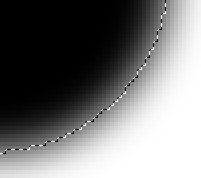
这个时候如果使用10像素大小的画笔工具,选一个红色在选区内绘制,将会出现如下右图的效果。
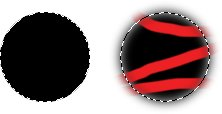
羽化选项的作用就是虚化选区的边缘,这样在制作合成效果的时候会得到较柔和的过渡。
虽然选取工具在公共栏中提供了直接的羽化选项,但不建议直接使用它。因为这样做出的选区羽化效果如果不满意,撤销一步〖CTRL ALT Z〗后选区将消失。更改羽化数值后要重新创建选区。
建议选取的时候都将羽化设置为0,在完成后使用菜单【选择 修改 羽化】〖SHIFT F6〗,或点击右键(使用选取工具或裁切工具前提下)在出现的菜单中选择“羽化”,将会出现如下 左图的羽化设置对话框。这时输入数值后回车即可。羽化效果和以前在公共栏中设置的效果是一样的。
这样做的好处是如果发现羽化的程度不满意,可以撤销一步〖CTRL ALT Z〗后重新设置羽化数值,而不会导致原先的选区消失。
设置羽化后,选区虚线框可能会缩小并且拐角会变得平滑
羽化使选中的图像边缘呈现半透明过渡的效果,这有利于在不同图像中合成效果。但是羽化的效果实际并不理想,因为羽化的效果是沿着选区边缘平均分配的。而大部分时候我们需要在不同的地方设置不同的透明或羽化程度。因此直接使用羽化 来合成图像的机会并不多。
画笔设定中有一个硬度,改变硬度可以让画笔边缘变得柔和,这种柔和效果实际也就是一种羽化效果。
选区的存储及载入
把已经创建好的选区存储起来,方便以后再次使用。就要使用选区存储功能
创建选区后,直接点击右键(限于选取工具)出现的菜单中就“存储选区”项目。也可以使用菜单【选择 存储选区】。
当需要载入存储的选区时,可以使用菜单【选择 载入选区】,也可以在图像中点击右键选择该项,前提是目前没有选区存在,且选用的是选取类工具〖M〗〖L〗〖W〗或裁切工具〖C〗。
下方有一个“反相”的选择,作用相当于载入选区后执行反选命令。
如果图像中已经有一个选区存在,载入选区的时候,就可以选择载入的操作方式。所谓操作就是前面接触过的选区运算,即添加、减去、交叉。如下右图。如果没有选区存在,则只有“新选区”方式有效。
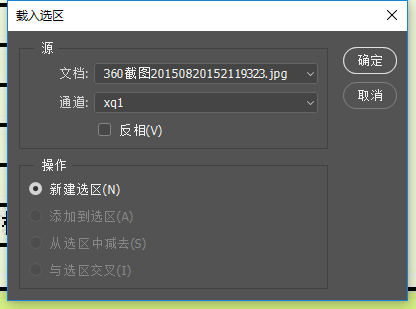
载入时选区的选择项是通道。为什么是通道?是因为选区存储就是存储在通道中的。这里的通道是选区通道,与图像通道不是同一个
点击面板上的通道按钮,可以看到加入的选区通道,如果删除通道,就丢失了保存的选区
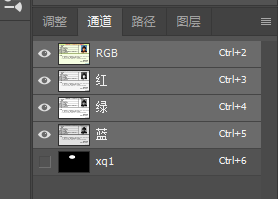
切换到xq1通道,使用菜单【图像 调整 反相】〖CTRL I〗命令,将发生“黑白颠倒”的效果,如果此时载入s1选区,与存储前的选区相比,相当于反选了。
除了通过存储选区产生通道以外,我们也可以直接建立一个通道。在通道调板点击下方的新建按钮,这样就新建了一个通道
用前面用过的铅笔工具和纯白色随意画一个形状,注意如果有选区存在的话要先取消〖CTRL D〗,否则铅笔的绘图范围会受到限制。完成后回到RGB方式〖CTRL ~〗,使用载入选区的命令,就会看到通道列表中出现了新建的通道名字.
除了通过菜单以及鼠标右键载入选区外,还可以使用通道调板下方的转换为选区按钮(下左图红色箭头处),前提是要先 点击这个通道,点击后通道会单独显示。如下左图就是在s1通道单独显示的时候,按下转换为选区的按钮,得到了选区。
还有一种更简便的方式,不需要单独显示通道,可以在正常方式下直接将通道作为选区。如下右图,按住CTRL键后在通道调板中点击通道,即可单击通道直接作为选区载入了。在实际制作中建议使用此方法来载入选区。
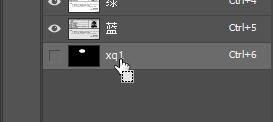
如果要把多个通道的选区进行混合增减等,CTRL+SHIFT+鼠标左键点击通道增加到选区,CTRL +ALT 鼠标左键点击通道减少到选区,CTRL+ ALT+ SHIFT 点击通道,交叉方式加载选区
不透明度
在Photoshop中规定,如果选择的程度小等于49%,那么选区的虚线边界将不显示。但要注意即使是看不见,选区仍然是存在的。做一些类似前面内容中的的填充、色彩调整之类的操作,同样会看到效果。
如果在一个选区中任何地方的透明度都小于50%,那么整个选区都会看不到虚线框。
色彩范围
【选择】-【色彩范围】
通过颜色来制造选区
除了直接针对全图进行色彩范围选择以外,也可以事先创建一个选区,然后在使用色彩范围选择选取命令,这样在色彩范围命令的预览图中只会出现所选中的范围,产生的选区也将只限于原先的选区之内
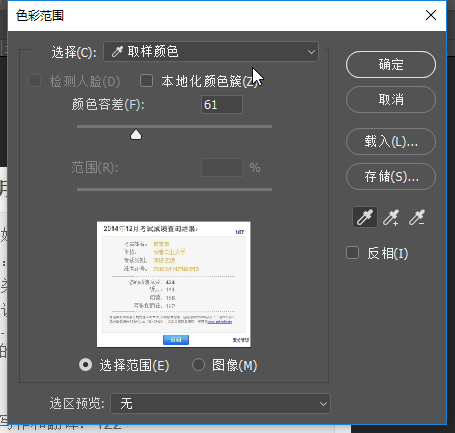
在图像中点击或拖动确定所选的颜色,可以增减色彩取样和颜色容差。可以在顶部的选择中选取固定的色彩,可以在底部的选区预览中改变图像的预览效果,至于反相选项就是交替选择与被选择区域。
工具
绘图类工具:
画笔 、铅笔
、铅笔 、以及历史纪录画笔
、以及历史纪录画笔 ,污点修复画笔工具
,污点修复画笔工具 、修复画笔工具
、修复画笔工具 、修补工具
、修补工具 、红眼工具
、红眼工具 、颜色替换工具
、颜色替换工具 、仿制图章工具
、仿制图章工具 、图案图章工具
、图案图章工具 、橡皮擦工具
、橡皮擦工具 、背景色橡皮擦工具
、背景色橡皮擦工具 、魔术橡皮擦工具
、魔术橡皮擦工具 、渐变工具
、渐变工具 、油漆桶工具
、油漆桶工具 、模糊工具
、模糊工具 、锐化工具
、锐化工具 、涂抹工具
、涂抹工具 、减淡工具
、减淡工具 、加深工具
、加深工具 、海绵工具
、海绵工具 。
。
移动工具


显示变换控件
可以移动的控件就会出现调整框,调整的时候同时按住SHIFT键可保持此时的长宽比例不变;在实际使用中类似的操作大都使用自由变换命令来完成,且功能更齐全,而移动工具的这个附加变换选项不仅功能少,还容易造成误操作,实用价值不大,建议不要使用。
选取工具
使用选取工具创建选区后在选区内按下CTRL也可以临时切换到移动工具
快速选择工具/魔棒工具
快速选择工具:
比较适合做大面积的选区,只是对于细节方面处理不太好用
魔棒工具:
- 它利用颜色的差别来创建选区。以热点的那个像素颜色值为准,寻找容差范围内的其他颜色像素,然后把它们变为选区。
- 注意属性栏中有一个“连续的”选项,现在将它关闭,然后用魔棒工具点选任意一个绿色,会看到图像中全部的绿色方块都被选中了。
- 较为稳妥的方法是将容差设置小一些,然后多添加几次选取。
快速选择工具与魔棒工具区别:
- 魔棒工具一次点击选择同颜色的区域为选区(范围比快速选择广);快速选择工具选择附近区域同颜色的区域为选区
- 魔棒工具点击鼠标后不能拖动;快速选择工具点击后可以拖动修改选区
- 魔棒工具适合在选择一块单色调时使用;快速选择工具适合在主体和背景反差较大,但主体又较为复杂时使用。
快捷键:alt键减少选区,shift键增加选区
前景色背景色
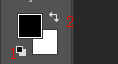
点击1恢复默认的前景和背景色(快捷键〖D〗)
点击2切换前景和背景色(快捷键〖X〗)
画笔工具
画笔工具虽然是绘图工具,不过被用来绘制图像这样“直接效果”的机会也不多,而是较常被用做进行修改蒙版之类的“间接效果”操作。
按下〖B〗从工具栏选择画笔工具,如果选中了铅笔就〖SHIFT B〗切换到画笔。然后按下〖D〗,它的作用是将颜色设置为默认的前景黑色、背景白色。
属性:
- 不透明度:减轻或加深颜色,非100%笔画 多笔重叠处会出现加深效果同一笔叠加处不会加深。
- 流量:减轻或加深颜色,非100%笔画 同一笔叠加处跟多笔叠加处都会加深颜色
- 硬度:笔刷的软硬度在效果上就表现为边缘的虚化(也称为羽化)程度。较软的笔刷由于边缘虚化,看上去会显得较小些。
- 喷枪:在一个地方停留得越久,那个地方的油漆就越浓,范围也越大。
更改笔刷软硬的快捷键是〖SHIFT [〗和〖SHIFT ]〗,每次改变25%。
缩小或扩大笔刷快捷键[ ]
绘图模式是指绘图工具所绘制出来的像素,与原先的像素进行运算的方式。注意“原先的像素”这个词。如果没有原先的像素存在(即透明),那么不论以何种绘图方式(溶解及背后模式除外)绘制的像素,都只能得到普通(即正常模式)的效果。
第一笔横线方向是从左到右画完,然后按住SHIFT绘制第二笔竖线的时候,可能会出现第一笔的终点和第二笔的起点被连接在一起了。
按住SHIFT只能维持水平或者垂直的直线,如果要绘制任意角度的直线呢?可以先在起点处点击一下,然后先按住SHIFT再点击终点处,即可完成这两点间的直线连接。
连续按住SHIFT键点击即可连续绘制直线,而不需要每次都订起点和终点,因为第一条直线的终点同时也是第二条直线的起点。
快捷键〖F5〗即可调出画笔调板,注意这个画笔调板与画笔工具并没有依存关系,这是笔刷的详细设定调板。
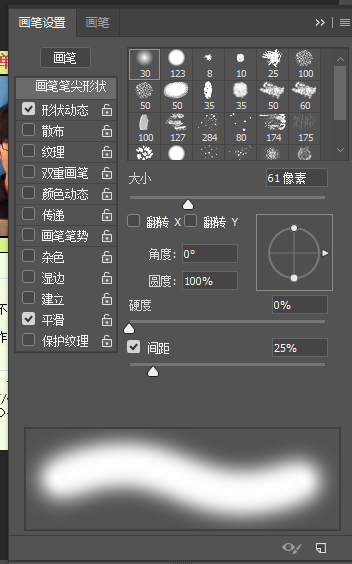
最下面方框内曲线是对是笔刷效果的预览,每当我们更改了设置以后,这个预览图也会改变。
实际上我们前面所使用笔刷,可以看作是由许多圆点排列而成的。如果我们把间距设为100%,就可以看到头尾相接依次排列的各个圆点,如下左图。如果设为200%,就会看到圆点之间有明显的间隙,其间隙正好足够再放一个圆点。如下右图。由此可以看出,那个间距实际就是每两个圆点的圆心距离,间距越大圆点之间的距离也越大。


调整角度和圆度可以让笔刷变为椭圆
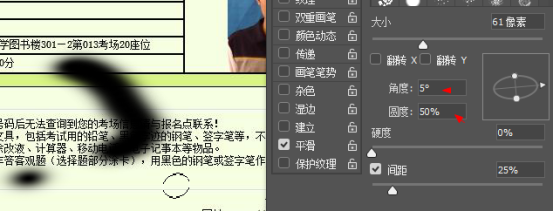
角度就是椭圆的倾斜角,当圆度为100%时角度就没意义了,因为正圆无论怎么倾斜样子都一样。
角度就是椭圆的倾斜角,当圆度为100%时角度就没意义了,因为正圆无论怎么倾斜样子都一样。
除了可以输入数值改变以外,也可以在示意图中拉动两个控制点(红色箭头处)来改变圆度,在示意图中任意点击并拖动即可改变角度。
,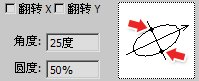
使用翻转X与翻转Y后,横方向是翻转X的效果,竖方向是翻转Y的效果。
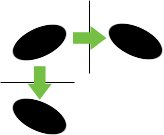
形状动态
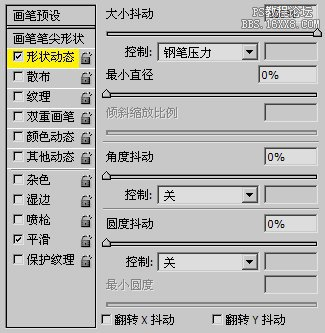
所谓抖动就是随机,所谓随机就是无规律的意思。比如说一个随机个位数,那么这个数字可能是1可能是8可能是3,是完全没有规律的。就如同你把手中的沙子洒落到地上,沙粒的落点就属于随机,随机数是不可预测的。
那么大小抖动就是大小随机,表示笔刷的直径大小是无规律变化着的。因此我们看到圆点有的大有的小,且没有变化规律。如果你多次使用这个笔刷绘图,那么每次绘制出来的效果也不会完全相同。
大小抖动(随机)的数值越大,抖动(随机)的效果就越明显。笔刷圆点间的大小反差就越大。这个百分比是笔刷直径与1像素之间数值差的比例。
大小抖动的最小直径计算式为:笔刷直径-(笔刷直径×抖动百分比)。答案如果为0就加1,如果为小数就四舍五入。
如果笔刷的直径是10像素,大小抖动是100%的话,变化的范围就是10~1像素。如果大小抖动是50%,变化的范围就是10~5像素。
如果笔刷的直径是12像素,大小抖动为100%的时候变化的范围是12~1像素,50%的时候是12~6像素。30%时候是12~8像素。
注意在大小抖动下方还有一个最小直径的选项,它是用来控制在大小抖动中最小的圆点直径的。如果大小抖动100%,最小直径30%的话,绘制效果等同于单纯大小抖动70%。如果两者都为100%就等同于没有大小抖动。
渐隐的意思是“逐渐地消隐”,指的是从大到小,或从多到少的变化过程
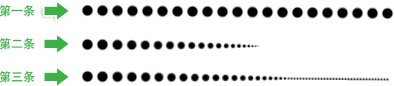
第二条和第三条都加了渐隐的效果
所谓角度抖动就是让扁椭圆形笔刷在绘制过程中不规则地改变角度
除了形状动态,其他的如颜色动态等都可以设置抖动
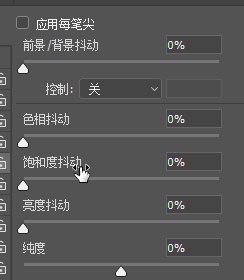
散布
笔刷的圆点不再局限于鼠标的轨迹上,而是随机出现在轨迹周围一定的范围内,这就是所谓的散布。


注意有一个“两轴”的选项
可以看到如果关闭两轴选项,那么散布只局限于竖方向上的效果,看起来有高有低,但彼此在横方向上的间距还是固定的,即笔刷设定中的100%。 如果打开了两轴选项,散布就在横竖方向上都有效果了。

在散布选项下方,有一个数量的选项,它的作用是成倍地增加笔刷圆点的数量,取值就是倍数。
数量选项下方的数量抖动选项就是在绘制中随机地改变倍数的大小。参考值是数量本身的取值。
杂色选项,如下 左图,它的作用是在笔刷的边缘产生杂边,也就是毛刺的效果。杂色是没有数值调整的,不过它和笔刷的硬度有关,硬度越小杂边效果越明显。对于硬度大的笔刷没什么效果。

湿边选项是将笔刷的边缘颜色加深,看起来就如同水彩笔效果一样。

喷枪的作用和我们之前学到的喷枪方式是完全一样的。既然是一样的为什么设置两个呢?这是因为这里的喷枪方式可以随着笔刷一起保存。这样下次再使用这个储存的预设时候,喷枪方式就会自动打开。
平滑选项主要是为了让鼠标在快速移动中也能够绘制较为平滑的线段。下图是关闭与开启平滑选项后的效果对比。不过开启这个选项会占用较大的处理器资源,在配制不高的电脑上运行将较慢。
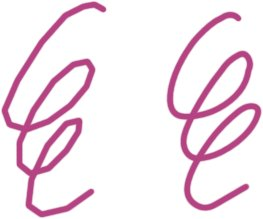
导入画笔
切换到画笔工具后,在属性栏中进行如下操作
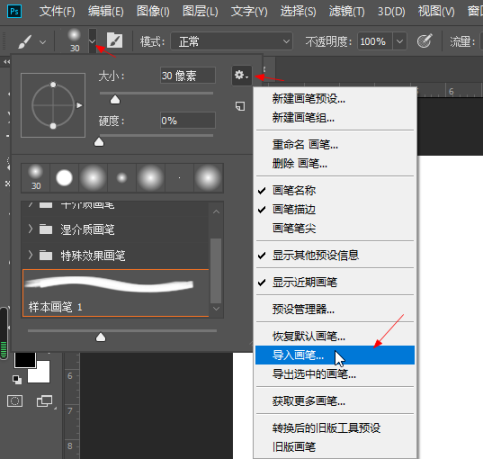
选择下载好的abr文件进行导入
吸取工具
〖I或SHIFT I〗
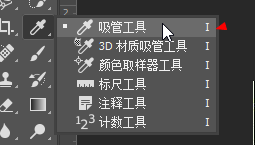
吸管工具
颜色吸取工具
历史记录画笔

我们无法在保留现有效果的前提下,去修改以前历史中所做过的操作。可以不返回历史记录,直接在现有效果的基础上抹除历史中某一步操作的效果。
在工具栏选择历史纪录画笔,在历史记录中选择要抹除的历史,然后在图像上画就可以抹除所画部分的这部分修改
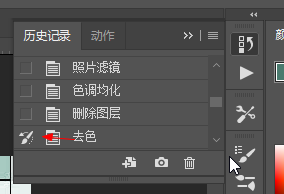
在实际使用中历史纪录画笔的使用机会不多。因为它属于任意涂抹的工具,很难有规整的绘制效果(如果要规整涂抹效果,最好事先创建选区)。
渐变工具
在蒙版中要得到渐变透明的效果,常见的方法是利用渐变工具。在渐变样式列表中选择黑白渐变,在蒙版中拖动
仿制图章/图案图章
仿制图章工具〖S/SHIFT S〗。仿制图章工具的作用是“复印机”,就是将图像中一个地方的像素原样搬到另外一个地方,使两个地方的内容一致。
使用仿制图章工具的时候要先定义采样点,也就是指定原件的位置。
采样点理解为复制的“起始点”而不是复制的“有效范围”。
定义采样点的方法是按住ALT在图像某一处单击。之后再要绘制的地方进行拖动绘制。
仿制图章工具是应用到了笔刷的,因此使用不同直径的笔刷将影响绘制范围。
而不同软硬度的笔刷将影响绘制区域的边缘。一般建议使用较软的笔刷,那样复制出来的区域周围与原图像可以比较好地融合
仿制图章工具实际上经常被用来修补图像中的破损之处。方法就是用周围临近的像素来填充。
仿制图章工具〖S/SHIFT S〗有一个“对齐的”选项,默认是开启。该选项的作用是在多次绘制中,保持取样点与绘制起始点同步位移。
而如果将该选项关闭,绘制起始点将采用我们点击的采样点。
仿制图章工具还有一个“用于所有图层”的选项,默认是关闭。在关闭的情况下,只能在同一图层内复制图像。如果是跨图像(在两个图像间)复制,是以所选图层中的内容作为复制的源图像的。
图案图章工具:

在列表中的图案上单击右键可以更改名称或删除图案.点击齿轮可以看到更多的设置项
选定了一个图案之后,在图像中按下鼠标并拖动就可以将所选图案绘制到图层中。
对齐选项:如果选中多次绘制图像也不会乱
修复画笔/修补/污点修复画笔/颜色
修复画笔工具 和修补工具
和修补工具 ,其实都是基于我们前面所说的图章工具的派生工具,并弥补了图章工具的一些不足。
,其实都是基于我们前面所说的图章工具的派生工具,并弥补了图章工具的一些不足。
图章工具对图案的复制是原样照搬的,即让采样区域和复制区域的像素完全一致。这样有时候在两幅色调相差较大的图像之间使用就会形成很不协调的效果。
用修复画笔工具〖J/SHIFT J〗,选择一个合适的笔刷,在属性栏中将模式设为“正常”,源选择“取样”,然后按照仿制图章工具的使用方法,,先在罗盘图章上定义好采样点,之后复制到蓝色图像中,在复制过程中的情形也和仿制图章一样,可当你结束复制松开鼠标之后,可以看到图像交融到了一起
不过在使用上它也同画笔一样属于轨迹型,轨迹型绘图工具完全依赖使用者鼠标的移动,虽然灵活,但对于绘制区域边界的把握不够精准
弥补这个不足,我们可以使用修补工具,修补工具的作用原理和效果与修复画笔工具是完全一样的,只是它们的使用方法有所区别。修补工具的操作是基于区域的,因此要先那样定义好一个区域(与选区类似)。
区完成后,从选区内开始拖动鼠标(如果在选区外拖动将会重新创建选区),在图像中寻找要复制到该选区的图像,拖动的时候可以在原先的选区中看到复制后的效果。
属性栏中的源和目标即为所画区域为源还是目标
而这个选区的创建并不只限于使用修补工具,我们完全可以利用其它工具来创建选区。比如磁性套索〖L/SHIFT L〗或【选择>色彩范围】等。并且还可以将选区羽化,利用羽化后的选区进行修补可以得到较平滑的修补区域边缘。
当然,也可以利用修补工具来创建选区,然后进行其它针对选区的操作,比如填充前景色〖ALT DELETE/ALT BackSpace〗等。
在修补工具的右键菜单中可以选择修补方式和色彩范围选选取。
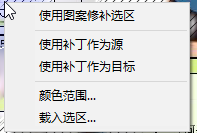
污点修复画笔 相当于橡皮图章和普通修复画笔的综合作用。它不需要定义采样点,在想要消除的地方涂抹就可以了
相当于橡皮图章和普通修复画笔的综合作用。它不需要定义采样点,在想要消除的地方涂抹就可以了
既然称之为污点修复,意思就是适合于消除画面中的细小部分。因此不适合在较大面积中使用。
颜色替换工具 的作用正如其名称一样,其原理与【图像>调整>替换颜色】是类似的,只不过将操作改为了与绘图工具相同的方式(在图像中涂抹)而已。
的作用正如其名称一样,其原理与【图像>调整>替换颜色】是类似的,只不过将操作改为了与绘图工具相同的方式(在图像中涂抹)而已。
原理是用前景色替换图像中指定的像素,因此使用时需选择好前景色。

在图像中涂抹时,起笔(第一个点击的)像素颜色将作为基准色,选项中的“取样”、“限制”和“容差”都是以其为准的。
限制选项:“连续”方式将在涂抹过程中不断以鼠标所在位置的像素颜色作为基准色,决定被替换的范围。“一次”方式将始终以涂抹开始时的基准像素为准。“背景色板”方式将只替换与背景色相同的像素。
取样选项:“不连续”方式将替换鼠标所到之处的颜色。“不连续”方式替换鼠标邻近区域的颜色。“查找边缘”方式将重点替换位于色彩区域之间的边缘部分。
颜色替换工具,它经常被用来修正一些细小地方的颜色,比如修正照片中由于闪光灯所引起的红眼。
红眼移除工具 主要用来处理照片中由于使用闪光灯引起的红眼现象,使用起来极为简单,只需要框选红眼区域就可以消除。它实际上就是 颜色替换工具的衍生工具。
主要用来处理照片中由于使用闪光灯引起的红眼现象,使用起来极为简单,只需要框选红眼区域就可以消除。它实际上就是 颜色替换工具的衍生工具。
如开启了对齐功能〖CTRL SHIFT ;〗【视图>对齐】,并且开启了【视图>对齐到>图层】,那么红眼移除工具在框选的时候,选框边会自动对齐红眼区域。
橡皮擦/背景色橡皮擦/魔术橡皮擦
橡皮擦就是用来擦除像素的,擦除后的区域将为透明。
模式:画笔笔刷的边缘柔和带有羽化效果,铅笔笔刷则没有,块是正方形的
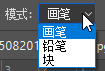
不透明度、流量以及喷枪方式都会影响擦除的“力度”,较小力度(不透明度与流量较低)的擦除会留下半透明的像素。
“抹到历史记录”选项的效果同历史纪录画笔工具〖Y/SHIFT Y〗一样,需要配合历史记录调板【窗口>历史记录】来使用。
在背景层上使用橡皮擦,由于背景层的特殊性质(不允许透明),擦除后的区域将被背景色所填充。因此如果要擦除背景层上的内容并使其透明的话,要先将其转为普通图层。

背景色橡皮擦工具的使用效果与普通的橡皮擦相同,都是抹除像素,可直接在背景层上使用,使用后背景层将自动转换为普通图层。
属性栏与颜色替换工具有些类似。可以说它也是颜色替换工具,只不过真正的颜色替换工具是改变像素的颜色,而背景色橡皮擦工具将像素替换为透明而已。
利用取样一次进行擦除背景很方便
魔术橡皮擦工具在作用上与背景色橡皮擦类似,都是将像素抹除以得到透明区域。只是两者的操作方法不同,背景色橡皮擦工具采用了类似画笔的绘制(涂抹)型操作方式。而这个魔术橡皮擦则是区域型(即一次单击就可针对一片区域)的操作方式。
不透明度”决定删除像素的程度,100%的话为完全删除,被操作的区域将完全透明。减小数值的话就得到半透明的区域。
在实际使用中建议大家通过选区和蒙版来达到抹除像素的目的,而尽量不要直接使用有破坏作用的橡皮擦工具。
模糊/锐化/涂抹/减淡/加深/海绵
模糊工具是将涂抹的区域变得模糊,模糊有时候是一种表现手法,将画面中其余部分作模糊处理,就可以凸现主体。
模糊工具的操作是类似于喷枪的可持续作用,也就是说鼠标在一个地方停留时间越久,这个地方被模糊的程度就越大。模糊的最大效果就是体现在色彩的边缘上 ,原本清晰分明的边缘在模糊处理后边缘被淡化,整体就感觉变模糊了。
锐化工具的作用和模糊工具正好相反,它是将画面中模糊的部分变得清晰。锐化工具强化色彩的边缘。锐化工具在使用中不带有类似喷枪的可持续作用性,在一个地方停留并不会加大锐化程度。不过在一次绘制中反复经过同一区域则会加大锐化效果。
涂抹工具的效果就好像在一幅未干的油画上用手指划拉一样
减淡工具也称为遮挡工具,作用是局部加亮图像。可选择为高光、中间调或暗调区域加亮。曝光度设定越大则效果越明显
加深工具的效果与减淡工具相反,是将图像局部变暗,也可以选择针对高光、中间调或暗调区域,曝光度设定越大则效果越明显
海绵工具的作用是改变局部的色彩饱和度,可选择减少饱和度(去色)或增加饱和度(加色)。流量越大效果越明显。注意如果在灰度模式的图像(不是RGB模式中的灰度)中操作将会产生增加或减少灰度对比度的效果。
海绵工具不会造成像素的重新分布,因此其去色和加色方式可以作为互补来使用,过度去除色彩饱和度后,可以切换到加色方式增加色彩饱和度。但无法为已经完全为灰度的像素增加上色彩。
渐变/油漆桶
渐变工具的作用是产生逐渐变化的色彩,在设计中经常使用到色彩渐变。色彩渐变可以通过渐变工具来使用,也可以在图层样式中使用,后者使用的机会更多一些。
除非有选区或蒙版存在,否则渐变一定是充满全画面的。也就是说无论线条有没有充满画面,产生的渐变都将充满画面。而定义渐变的线条代表颜色从红到绿的“变化范围”。在这个范围之前和之后的,都将以单色填补。
按住SHIFT可保持45°整数倍的角度,包括水平、垂直
“反向”的选项,它的作用是将起点色与终点色颠倒。
“仿色”选项可以在较少的颜色中创建较为平滑的过渡效果。(仿色就是仿造颜色,主要应用在用较少的颜色,来表达较丰富的色彩过渡)
“透明区域”选项可以保持渐变设定中的透明度,如果关闭,渐变色中就不带有透明区域。如果渐变设定中本身不包含透明度的设定,则该选项开启与否都没有区别。
也可以自定义渐变
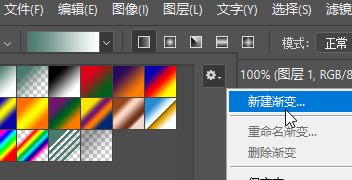
油漆桶工具:
油漆桶工具的作用是为一块区域着色,着色方式为填充前景色或图案
可以用魔棒工具各个选项的概念来对应油漆桶的属性栏各个选项,就实际使用的情况来看,油漆桶的填充颜色的功能可以由〖ALT DELETE/ALT BackSpace〗完成或建立纯色填充图层。其图案填充的功能也可由建立图案填充图层来实现。此外图层样式也完全可以实现这两个功能,并且最重要的是它们更改填充颜色和图案时非常方便。因此油漆桶工具已经极少被使用了,它通常被“创建选区后建立填充图层”的操作所取代。
裁切
建立裁切框后,按下回车键或在裁切框内双击即可完成裁切。也可以点击共公栏中的提交按钮 。若要放弃裁切可按〖ESC〗或点击共公栏中的取消按钮
。若要放弃裁切可按〖ESC〗或点击共公栏中的取消按钮 。
。
拖动4边的中点(可组合〖ALT〗键)可进行缩放;拖动4个角点(可组合〖SHIFT〗/〖ALT〗/〖SHIFT ALT〗)可同时缩放4边;在4个角点之外拖动(可组合〖SHIFT〗)将旋转裁切框。
注意旋转裁切框之后形成的裁切图像将自动恢复到水平垂直的状态。也就是说,无论裁切框形状如何,裁切后的图像都将以4边水平垂直的矩形显示。
裁切工具还可以指定裁切后图像的尺寸,包括宽度、高度和分辨率。方法是在建立裁切框之前在属性栏中输入数值。
在建立裁切框后,可在属性栏的“裁切区域”选项中指定被裁切像素的去向:被删除或被隐藏。如果选择隐藏的话,相当于只是缩小了图层可视区域,而并未改变图层中本身的内容。这样通过移动图层就可以看到裁切后被隐藏的区域。
注意如果一幅图像中只包含一个图层且该层为背景层,那么是无法使用该选项的。因为背景图层的面积必须与可视区域相同,而不允许大于或小于。
注释/吸管/颜色取样器/度量/抓手
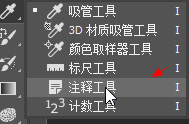
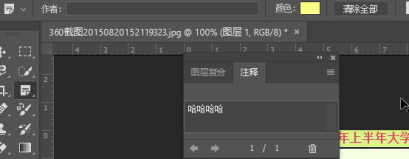
作用是在文件中写入一段文字注释内容,这主要应用在将文件交于其他人使用的时候。也可以作为自己的备忘录。在画面中单击即可出现文字输入框
可在公共栏中设定作者、字体、字号和标签颜色。
也可以改变文字框大小。
关闭后只在画面上留下一个小标签记号。双击标签即可展开文字框,此时可以修改文字内容。若要删除注释,可选择后按删除键〖Delete〗,或在小标签上点击右键选择“删除注释”。
吸管工具的作用是吸取指定位置的颜色作为前景色,按住〖ALT〗键作为背景色。除了在图像中单击取色以外,还可以在图像中按住后四处拖动,这样所经过地方的颜色将不断作为前景色(按住ALT键后拖动即为背景色,拖动开始后ALT键可松开)。拖动的范围不限于图像,也不限于在Photoshop中,可以是屏幕上任何地方(如Windows任务栏)取色。
颜色取样器工具
作用是在调整图像时监测几个地方(如高光部分、暗调部分)的颜色,这样通过它们的数据我们就可以避免这些地方的颜色被过度调整(即亮度合并)。
取样器工具最多可取4处,颜色信息将显示在信息调板〖F8〗中。可使用取样器工具来移动现有的取样点。如果切换到其他工具,画面中的取样点标志将不可见,但信息调板中仍有显示。
度量工具:
作用是测量两个点之间的距离和角度,在公共栏中会显示起点与终点的坐标(X、Y)、角度(A)和距离(D1、D2)等信息。当只有头尾一条直线的时候,角度是根据线段与水平的。此时角度就以这两条线段的夹角为准。
抓手工具
是在窗口小于画布大小的时候,在窗口中左右移动画布。如果窗口等于或大于画布则无效。
缩放工具
默认是将图像放大,按住ALT键为缩小。除了单击缩放外,还可以拖动出矩形框,令矩形框内的图像充满窗口。放大的极限为1600%,缩小的极限为1.33%。
快捷键:抓手工具〖空格〗,放大〖空格 CTRL 单击或拖动〗,缩小〖空格 ALT 单击或拖动〗。
文字工具
共有4个,分别是横排文字、直排文字、横排文字蒙版、直排文字蒙版。
Photoshop将文字以独立图层的形式存放,输入文字后将会自动建立一个文字图层。
属性栏:

抗锯齿选项控制字体边缘是否带有羽化效果。一般如果字号较大的话应开启该选项以得到光滑的边缘,这样文字看起来较为柔和。但对于较小的字号来说开启抗锯齿可能造成阅读困难的情况。
这是因为较小的字本身的笔画就较细,在较细的部位羽化就容易丢失细节,此时关闭抗锯齿选项反而有利于清晰地显示文字。该选项只能针对文字层整体有效。
变形功能可以令文字产生变形效果,其只能针对整个文字图层而不能单独针对某些文字。
输入框:
如同使用矩形选框工具一样,用文本工具在图像中拖拉出一个输入框,然后输入文字。这样文字在输入框的边缘将自动换行。这样排版的文字也称为文字块。对输入框周围的几个控制点进行拖拉(将鼠标置于控制点上约1秒钟变为双向箭头)可以改变输入框的大小。
通过【图层_文字_转换为段落文本】命令将行式文本变为框式文本。
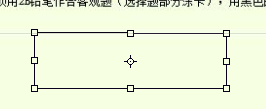
上面所说的调整文字输入框的时候,只会更改文字显示区域而不会影响文字的大小。如果在调整的时候按住〖CTRL〗就可类似自由变换〖CTRL_T〗那样对文字的大小和形态加以修改。按住〖CTRL〗后拖拉下方的控制点可产生压扁效果。对其他控制点如此操作可以产生倾斜的效果。
横排文字蒙版 和直排文字蒙版
和直排文字蒙版 并不产生文字本身,而只是产生与文字形状相同的选区。不能修改排版。其实通过普通的文字层也可以产生选区〖CTRL_单击图层缩略图〗,因此使用的机会并不多。
并不产生文字本身,而只是产生与文字形状相同的选区。不能修改排版。其实通过普通的文字层也可以产生选区〖CTRL_单击图层缩略图〗,因此使用的机会并不多。
根据路径来排版文字:

首先用形状工具画一个形状,
之后选择文字工具
依据停留位置的不同,鼠标的光标会有不同的变化。当停留在路径线条之上时显示为 ,当停留在图形之内将显示为
,当停留在图形之内将显示为 。在形状范围内写出的文字会自动根据形状范围进行排版。在线条上写出的文字会沿着路径排版
。在形状范围内写出的文字会自动根据形状范围进行排版。在线条上写出的文字会沿着路径排版
如果是沿着路径写,在文字的起点处有一个小圆圈标记。
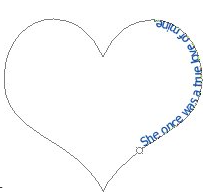
可以使用路径移动工具移动小圆圈,根据位置不同就会出现光标 和
和 光标,它们分别表示文字的起点和终点,因此我们称之为起点光标
光标,它们分别表示文字的起点和终点,因此我们称之为起点光标 和终点光标
和终点光标 。
。
移动小圆圈,此时就可以在路径上看本来处于重叠的文字起点标志 和终点标志
和终点标志 。
。
如果两者之间的距离不足以完全显示文字,终点标记将变为 ,表示有部分文字未显示。
,表示有部分文字未显示。
通过对调起点和终点的位置,可以让文字改变在路径内外的位置。
如果要改变文字距离路径的位置,可以更改竖向偏移 的数值,需要注意的是更改该项数值后,在路径的曲线上可能造成文字间距不一。此外,也可以通过回车换行来达到目的。
的数值,需要注意的是更改该项数值后,在路径的曲线上可能造成文字间距不一。此外,也可以通过回车换行来达到目的。
一般来说,想要在Photoshop中绘制虚线和点线是比较麻烦的,但我们可以通过路径走向文字来实现。分别以若干字符“-”和字符“.”沿路径走向排列,即可形成虚线和点线。
形成路径文字后,其自身已“克隆并留用”了基础路径信息,与之前的基础路径并没有关联。修改或删除基础路径都不会对其造成影响。
路径选择工具
 〖A/SHIFT_A〗注意它与直接选择工具
〖A/SHIFT_A〗注意它与直接选择工具 有些类似,但前者是黑色箭头,后者是白色的箭头。
有些类似,但前者是黑色箭头,后者是白色的箭头。
钢笔工具
在Photoshop中可以通过很多方式使用路径,其中最常用也最有价值的方式就是将其作为图层蒙版,这样也称为矢量蒙版。与通过选区所建立的点阵蒙版相比,它具有缩放不失真,修改方便等优点。
钢笔工具属于矢量绘图工具,其优点是可以勾画平滑的曲线,在缩放或者变形之后仍能保持平滑效果
钢笔工具画出来的矢量图形称为路径,路径是矢量的路径允许是不封闭的开放状,如果把起点与终点重合绘制就可以得到封闭的路经
会看到在击打的点之间有线段相连
保持按住Shift键可以让所绘制的点与上一个点保持45度整数倍夹角(比如零度、90度)
记住两个术语:
那些点称为“锚点”(anchor)
锚点间的线段称为“片断”(segment)
绘制类型:
- 形状:直接对图像产生影响。携带矢量信息。与图层选择无关。所绘制的路径将自动被应用,成为新建纯色填充层的蒙版。
- 路径:对图像不产生影响。携带矢量信息。与图层选择无关。单纯绘制路径,不做其他应用。
- 像素:直接对图像产生影响。不携带矢量信息。与图层选择有关。所绘制的路径将自动转为图层中的点阵色块。
它们的应用范围:
- 以形状图层为主,因为其可以产生矢量化的色块方便进行变换和修改。若再为其添加图层样式,则就是网页设计中常用的制作手法。
- 其次是路径,主要用在除了蒙版以外的矢量用途,如创建选区和描边等。填充像素方式应尽可能少使用,因为其画面效果与形状图层完全一样,但不具备形状图层的矢量和随时更改填充颜色的功能。即使在一些必须使用点阵图层的时候(如使用滤镜),形状图层也可以通过栅格化转为普通的点阵图层。况且直接对一个色块使用滤镜的机会并不多。所以从理论及实践上来看,可以用形状图层取代填充像素。
锚点的种类:
之间的线段是直线,称为直线型锚点。
曲线型锚点由两个方向线,它们控制着曲线的弯曲程度,改变方向线的角度和长度会影响曲线的弯曲度。这两条方向线一个控制着“来向”曲线形态,另一个控制“去向”曲线形态。
画曲线:
在绘制出第二个及之后的锚点按住鼠标键并拖动就可以画出曲线。
修改弯曲度:
使用直接选择工具就会显示曲线调节杆进行调节,也可以直接把光标放在弯曲的片段上进行拉动,非曲线锚点不能调节
修改锚点位置:
使用直接选择工具选择锚点然后移动,也可以移动多个锚点,按住SHIFT键来点击各个锚点来选中多个锚点,就可以使用键盘的上下左右方向键来移动锚点,按住SHIFT键可加速。
除了使用工具栏中的路径类工具以外,也可以使用自由变换功能来修改路径。既可以对路径整体(即所有锚点)作出修改,也可以只针对一个或多个锚点进行修改。在选择锚点后〖CTRL_T〗即可开启自由变换,此外也可以在使用路径类工具的时候点击右键选择。尽管这种方式较少使用,但却能营造非常好的效果。
如果要对路径整体进行修改,应使用路径选择工具 选择路径,避免使用直接选择工具
选择路径,避免使用直接选择工具 以免误操作。
以免误操作。
结束路径绘制:
切换到其他的路径工具,如路径选择工具〖A〗、形状工具〖U〗。最常用最方便的应该是按住CTRL在路径之外点一下(这实际上是临时切换到了直接选择工具 )。
)。
另外,如果将鼠标移动到起点锚点上,光标指示将变为 (前提是已有至少两个锚点存在,否则无效),这时若点击则会建立一个封闭区域,绘制也将随之结束。
(前提是已有至少两个锚点存在,否则无效),这时若点击则会建立一个封闭区域,绘制也将随之结束。
转化点工具:
- 点击锚点,可以将直线锚点修改为曲线锚点,或曲线锚点修改为直线锚点
- 按住alt键,使用转换点工具可以删除单个方向线,此时的锚点既有曲线性质也有直线性质,称为半曲线锚点
- 选择转换点工具点击调节杆端点可以使调节杆切换类型,将本来两个调节杆本来一同调节,变为每个都可以单独调节
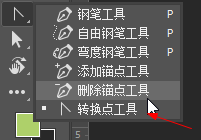
记住一个原则:绘制曲线的锚点数量越少越好
因为如果锚点数量增加,不仅会增加绘制的步骤,同时也不利于后期的修改
两个锚点之间的曲线形态分为两类:C形和S形
大家在绘制之前就可以分析出究竟需要多少个锚点
避免锚点之间连线:
按着ctrl 在任意位置点击,放开ctrl在进行点击生成锚点,这个锚点与之前的就是没有连线的
增加或减少锚点:
钢笔工具,将其移动到已有的锚点之上,注意鼠标光标变为 ,此时单击即可删除该锚点。如果要添加锚点,就是将鼠标移动到现有的路径片断上,光标将变为
,此时单击即可删除该锚点。如果要添加锚点,就是将鼠标移动到现有的路径片断上,光标将变为 ,此时单击即可添加一个新锚点。
,此时单击即可添加一个新锚点。
另外Photoshop提供了专门的添加锚点工具 和删除锚点工具
和删除锚点工具 ,添加锚点工具可直接在没有显示锚点的路径上添加新锚点,它可在路径的任意位置上使用。
,添加锚点工具可直接在没有显示锚点的路径上添加新锚点,它可在路径的任意位置上使用。
而删除锚点工具 在没有显示锚点的路径上将显示为直接选择工具
在没有显示锚点的路径上将显示为直接选择工具 的光标,在点击路径后会显示其锚点,此时在已有的锚点上单击即可删除该锚点。该工具只能在已有的锚点上有效,在其他位置上还是显示为直接选择工具
的光标,在点击路径后会显示其锚点,此时在已有的锚点上单击即可删除该锚点。该工具只能在已有的锚点上有效,在其他位置上还是显示为直接选择工具 的光标。
的光标。
钢笔工具快捷键:
在定好第二个锚点后,不用到工具栏切换工具,将鼠标移动到方向线手柄上,按住ALT键即可暂时切换到“转换点工具”进行调整;
而按住Ctrl键将暂时切换到“直接选择工具”,可以用来移动锚点位置
松开Alt或Ctrl键即恢复钢笔工具
显示路径:
如果大家之前由于一些误操作导致路径在图像中消失,可以在路径调板中点击“工作路径”,即可在图像中看到路径。
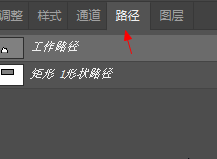
可通过【窗口 路径】也可以打开路径调板
继续绘制已结束的路径:
可使用钢笔工具移动到路径的末端端点,注意光标变为 ,并且锚点处于被选择状态,此时就可以在其它地方继续绘制这条路径的新锚点了。
,并且锚点处于被选择状态,此时就可以在其它地方继续绘制这条路径的新锚点了。
取消路径选择:
取消路径选择的方法,可以在路径调板中路径名称之外点击即可。如果当前使用的是路径类工具的时候,按下回车键也可取消当前路径选择。
路径转为选区:
ctrl 点击路径调板中工作路径的缩略图
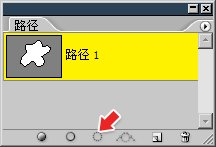
按钮 即可转为选区,
即可转为选区, 按钮功能是描边。
按钮功能是描边。 按钮则是填充颜色
按钮则是填充颜色
使用路径选择工具在路径上右键点击,在菜单中选择建立选区也可以
连接两条路径:
使用钢笔工具分别在两条路径的端点上单击即可
复制路径:
选择路径选择工具 ,按住ALT键后拖动,可达到复制的效果,可以选择多条路径后一起复制
,按住ALT键后拖动,可达到复制的效果,可以选择多条路径后一起复制
新建路径:
点击路径调板下方的新建按钮,就可以新建一个空白的路径组,这样做的好处是,接下来所绘制的路径就会直接以“永久路径”的形式存放在其中。
拷贝路径:
在Photoshop中无法同时显示两个路径组中的内容,无法显示也就无法加以应用。如果有时候需要将不同路径组中的路径同时显示,则可以通过拷贝粘贴来完成。先在路径调板中选择“路径1”,用路径选择工具12-6 路径的其他操作选中路径(选中的路径会显示出锚点),按下〖CTRL_C〗拷贝。然后在路径调板中选择“路径2”,按下〖CTRL_V〗将所拷贝的路径粘贴,两条曲线就位于同一个路径组中了。
路径的应用:
虽然在Photoshop中可以看到路径,但保存为其他的图像格式(如jpg、gif、bmp等)时,路径形同虚设。一定要将路径加以应用才能对图像产生实质性的影响。
路径的应用可以分为两大用途,
- 一是点阵应用
- 二是矢量应用。
点阵应用最通常的就是将其转为选区。我们知道,普通的选区工具很难创建曲线型边缘,而路径则可以很容易地建立。但这种用途也丧失了路径在修改上的优势。路径之所以优秀有两大原因,一是因为可以创建曲线。二就是因为其修改方便。
选区的最大价值在于建立蒙版。那么如果需要将路径转为选区,其目的大多数也是为了建立蒙版。
此外路径也可以用来描边,由于路径允许是开放的,因此描出来的边也可以是一条开放线段。
事实上不必通过选区,路径可以直接作为图层的蒙版,并保留可编辑性。比起描边填充和转为选区,这才是路径最主要的应用。
通过路径建立蒙版:
确保路径处于显示状态,通过【图层_矢量蒙版_当前路径】即可为图层创建矢量蒙版,利用路径建立矢量蒙版”的操作,实际上是复制了一条路径出来存放于相应的图层中,它与原先的路径没有依存关系,将原先的路径删除也不会对它有影响。
其他说明:
选区在创建时是不可能超出图像之外的,但路径却可以。不过这对于应用后的实际效果来说,并无影响,不用担心会超出原有图像的边界。大家也可以自己尝试描边和填充 。
形状工具
多时候并不需要完全从无到有的来绘制一条新路径
Photoshop提供了一些基本的路径形状
我们可以在这些基本路径的基础上加以修改形成需要的形状
编辑
填充
【编辑】-【填充】 快捷键〖SHIFT F5〗
对选区或者整个图进行填充(没有选区的情况)
直接可以用前景色填充,它是〖CTRL DELETE〗或〖CTRL BackSpace〗
自由变换
【编辑-自由变换】 ctrl+T
自由变换将各种操作融合在一起,旋转、拉伸、透视等操作可以一次全部完成,并且对像素来说只进行了一次重组计算。
操作都是通过拖动矩形框的各个控制点实现的。四周为1至8号控制点,中心还有一个0点。0点是旋转、缩放、翻转的中心。用鼠标拖动0点即可改变中心点位置。有时调整框过于细小时,拖动0点可能会造成拖动了其它的控制点,此时可在0点位置上按住ALT键拖动。
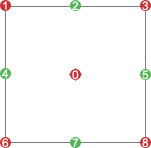
在变换的操作过程中按下ESC键等同于放弃,按下回车将等同于确定。
公共栏左端的 标志是定位中心位于调整框的9个极端坐标,默认为中心坐标。点击可以快速设置定位中心0点的位置。
标志是定位中心位于调整框的9个极端坐标,默认为中心坐标。点击可以快速设置定位中心0点的位置。
旋转:
不需要快捷键,将鼠标至于8个控制点之外,光标将变为 或类似的样子。此时拖动鼠标即可旋转图形。
或类似的样子。此时拖动鼠标即可旋转图形。
旋转同时按住〖SHIFT〗键可锁定每次旋转为15度,这在做一些特殊角度(如45度,90度)的旋转时很方便。注意属性栏中的旋转角度数值,如果顺时针旋转角度为正数,逆时针时为负数。
缩放:
也可称为拉伸,按住ALT键将同时缩放对边和四边
按住SHIFT键或按下属性栏中的锁定比例按钮,可锁定宽高比不变进行等比缩放。
斜切:
斜切的效果分为两种,按住CTRL和SHIF〗在2457上拖动就像把矩形变为平行四边形,虽然形状任意,但对边一定是平行的。
在1368上拖动则只会改变一个角,相当于变矩形为梯形,按住CTRL可同时在两个方向上移动。按住ALT可同时改变对边或对角。
点击公共栏中的 按钮,图像即会产生一个弯曲网格,网格将图像分为了9个部分,此时拖动图像任意部位即可产生弯曲的效果
按钮,图像即会产生一个弯曲网格,网格将图像分为了9个部分,此时拖动图像任意部位即可产生弯曲的效果
再次
【编辑_变换_再次】
可以将上一次做过的变换操作重复执行一次,并且重复的时候可针对其他图层进行。
视图
标尺
【视图 标尺】或〖CTRL R〗,图像窗口的上方和左方就会出现标尺。在标尺区域按下鼠标左键不放,向图像中拖动即可建立一条参考线
以后如果需要更改参考线位置,可使用移动工具〖V〗在参考线上拖动以改变位置。
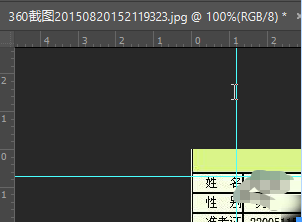
此外,可以从菜单【视图】中对参考线进行锁定、清除的操作。锁定后参考线就不能再移动,这样可以防止重要的参考线被误操作移动。不过即使误操作了也可以通过〖CTRL ALT Z〗来撤销。因此问题不大。而清除命令将删除图像中所有的参考线。另外使用移动工具〖V〗将参考线移回标尺区也相当于删除
建立参考线后,要让其发挥对齐作用,要注意菜单【视图】中的对齐功能是否打开,并且菜单【视图 对齐到】的项目中是否有“网格”及“参考线”。如下左图红色箭头处。两者中缺少一个,就无法使用对齐功能,没有对齐功能的网格或参考线只能提供视觉对齐效果。
参考线的颜色和样式,可以从首选项调板〖先CTRL K,再CTRL 6〗中设置
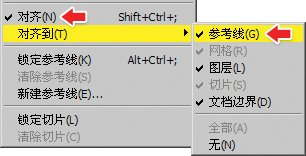
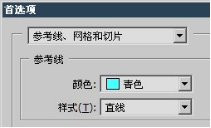
除了完全依据鼠标轨迹来创建选区外,矩形和椭圆选框工具还可以设定为固定长宽比及固定大小。如下左图是固定长宽比为2:1,这样无论选取多大的区域,一定是按照这个长宽比扩大或缩小的。一般电视机及电脑的屏幕比例是3:4,电影银幕比例是16:9。比例允许输入3位小数。
固定大小就是硬性规定选区的实际像素大小

显示比例
100% ctrl + 1 以实际的长宽显示图像
定义图案
【编辑>定义图案】

打开一幅图像,用矩形选框工具选取一块区域,如下左图。然后通过【编辑>定义图案】就会出现设定框,可输入图案的名称。确定后图案就存储了。
需要注意的是,必须用矩形选框工具选取,并且不能带有羽化(无论是选取前还是选取后),否则定义图案的功能就无法使用。另外如果不创建选区直接定义图案,将把整幅图像作为图案。
定义的图案只有在使用到图案类的工具时才会出现,比如我们下面要讲到的图案图章工具 、修补工具
、修补工具 、油漆桶工具
、油漆桶工具 。
。
定义画笔预设
【编辑>定义画笔预设】
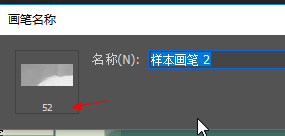
枫叶、茅草等这类特殊形状的笔刷,它们也是通过这种方法来定义的。所不同的是定义为画笔的图案可以使用任意形状的选区,并且可以使用羽化。创建选区后,通过【编辑>定义画笔预设】就可以完成。
图案下方的数值是这个图案定义为笔刷后的宽度。
虽然在笔刷设定中可以自行更改笔刷的大小,但利用原始大小的质量是最高的。在笔刷设定中的“使用取样大小”按钮即是恢复到原始大小的。
定义的团可以在笔刷设定〖F5〗中的“画笔笔尖形状”找到。
画笔笔刷图案会转为灰度而普通图案不会。
描边
建立选区,【编辑 描边】就会根据在选区边着色
但我们并不注重这个功能,因为选区一定是封闭的,选区描边出来的线条也都是封闭的。那么在大多数情况下就可以通过图层样式来实现。图层样式快速、可修改的优势是普通的描边无法比拟的。
当然,选区描边也并非一无是处,因为它是以画笔设定为基础的,可以营造出图层样式不能实现的效果。比如可以设定较大的间距实现点线的效果。或者设定直径渐隐来实现由粗到细的效果。还可以指定其他的笔尖形状(类似树叶、稻草等)。只是这一类效果在网页设计中很少被使用。
图像
图像大小
画布大小
“画布”是指整个文档的工作区域
显示全部
去色
【图像>调整>去色】〖CTRL SHIFT U〗将图层转为灰度,针对的是单个图层
(图像>模式>灰度是针对所有的图层)
相当于在色相/饱和度中将饱和度设为最低,把图层转变为不包含色相的灰度图象。
灰度
【图像>模式>灰度】与去色命令的算法不同
反相
【图像>调整>反相】
将图像中的的色彩转换为反转色,白色转为黑色,红色转为青色,蓝色转为黄色等。效果类似于普通彩色胶卷冲印后的底片效果。
曲线
【图像>调整>曲线】〖CTRL M〗
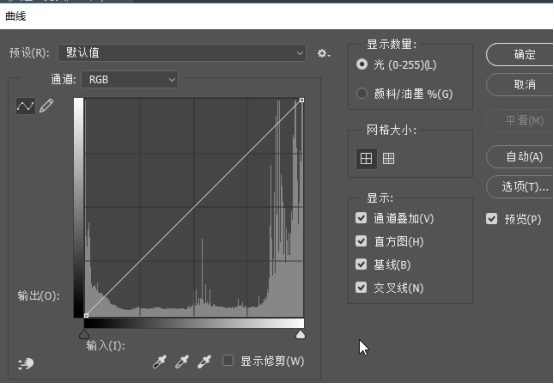
Photoshop将图像的暗调中间调和高光通过这条线段来表达。
线段左下角的端点代表暗调,右上角的端点代表高光,中间的过渡代表中间调。注意左方和下方有两条从黑到白的渐变条。
位于下方的渐变条代表着绝对亮度的范围,所有的像素都分布在这0至255之间。代表我们图像上各种亮度的像素
图像上像山一样的图像是直方图,代表了x轴上各种亮度的像素的数量。下图可以看到曲线图和直方图都有一样的样子。
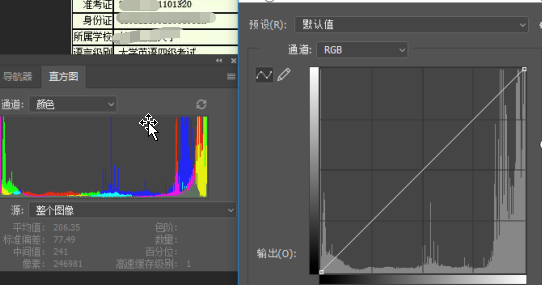
色彩调整工具最为基础也最为常用的是曲线。其它的一些比如亮度/对比度等,都是由此派生而来。
曲线是可以移动的,端点和中间任意位置都可以上下左右移动
- 向上或向下提曲线就增强或降低亮度;
- 两个端点上下移动往中间靠拢就降低了对比度
- 两个端点左右移动往中间靠拢就会增强对比度
曲线是Photoshop中最常用到的调整工具,理解了曲线就能触类旁通很多其他色彩调整命令。
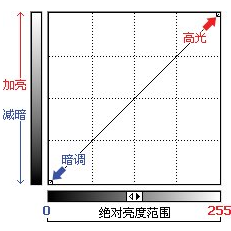
假设线段上有abc三点,结合前面的知识可以知道a是图像中较暗的部分,c是较亮的,b位于两者中间。经过调整后都往Y轴上方移动了一段距离。由于往上移动等同于加亮,所以综合起来就是:较暗部分加亮,中间部分加亮,较亮部分加亮。
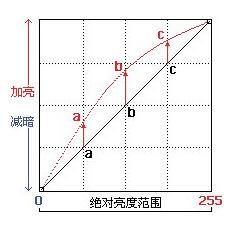
再仔细看一下。abc三点在Y轴方向上的移动距离不同,b较远而a和c较近。这意味着什么?意味着三点加亮的程度不同。这意味着:原图中越暗或越亮的部分,加亮的幅度越小。
位于曲线两端的点并没有移动,这意味着:如果原图中有些地方是纯黑或纯白的,那么它们并没有被加亮。
可以配合f8 信息,然后使用颜色吸取工具来吸取几个地方的颜色,通过看B的值来看亮度调整的幅度,/前为吸取的时候的亮度,后面的值为调整曲线后的值
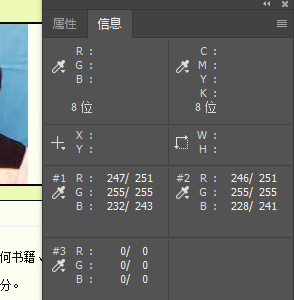
查看图像上某点的亮度在曲线上的位置:打开曲线窗口后在图像上点击就会在曲线上出现圆圈代表该位置的亮度
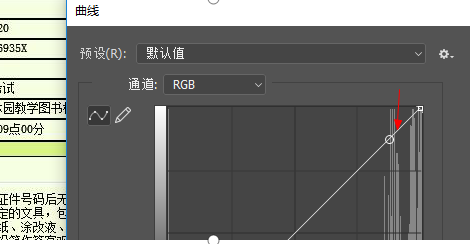
如果按住ctrl 点击鼠标就可以把亮度位置保留在曲线上称为控制点,而且可以保留多个,被选中的控制点为实心的,点击delete 或back 可以删除控制点
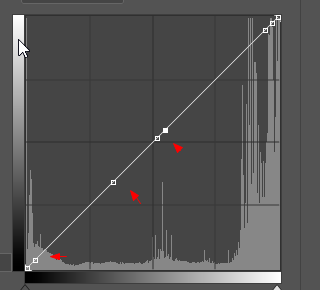
其实对于RGB格式的图像而言还可以单独对某一通道的曲线进行调整。
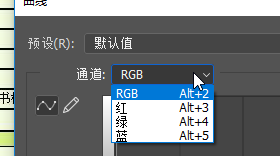
单独改变某个通道的曲线,会造成色偏。红色通道曲线的中间调往Y轴增加,就意味着红色亮度在图像中被增强了,那么图像肯定就偏向红色。
减少红色图像将偏青,减少绿色图像偏粉红,减少蓝色图像偏黄。这种现象称为反转色(互补色)的此消彼长。
在曲线调整框右方有一个自动的按钮,它的作用是使RGB3个通道中的色阶扩展到全范围。如果图像是CMYK模式就将CMY通道扩展到全范围。但是如果使用不当会造成偏色。自动命令改变的单独的R、G、B通道曲线,对于RGB综合通道的曲线是没有影响的。
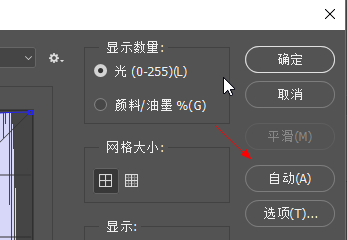
选项是对自动功能的设置。
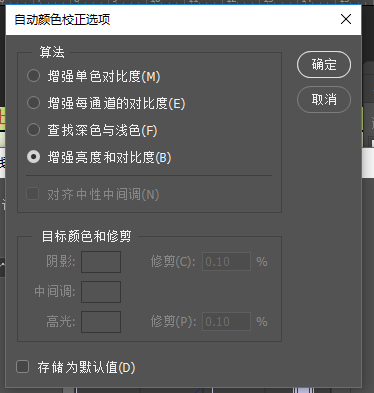
增强单色对比度:等同于自动对比度的效果。
增强每通道的对比度:等同于自动色阶的效果。
查找深色与浅色:再勾选“对齐中性中间调”选项,就等同于自动颜色的效果。
按住alt键,曲线窗口的取消键会变为复位键,方便复位。
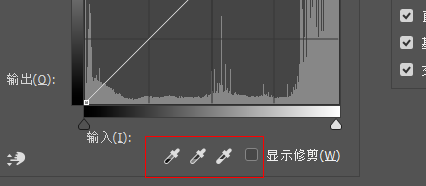
在曲线设置框右下角位置有三个吸管,它们的作用分别是设置黑场 ,设置灰点
,设置灰点 ,设置白场
,设置白场 ,使用它们在图像中点击,意味着将点击处的像素作为纯黑、纯灰、纯白。
,使用它们在图像中点击,意味着将点击处的像素作为纯黑、纯灰、纯白。
色阶
色阶:即颜色的梯度
作用:改变图片的明暗,增加或减少对比度
【图像>调整>色阶】〖CTRL L〗
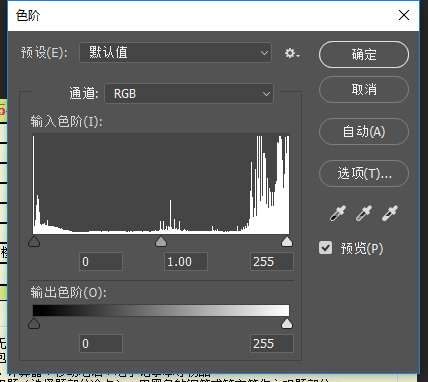
下面有黑色、灰色和白色3个小箭头。它们的位置对应“输入色阶”中的三个数值
- 黑色箭头代表最低亮度,就是纯黑,也可以说是黑场。
- 白色箭头就是纯白。
- 灰色的箭头就是中间调。
这种表示方式其实和曲线差不多,只是曲线在中间调上可以任意增加控制点,色阶不行。所以在功能上色阶不如曲线来的灵活。
- 将白色箭头往左拉动,相当于合并亮度,将白色箭头到右边端点的亮度都提高到255
- 将黑色箭头向右移动就是合并暗调区域。
- 灰色箭头代表了中间调在黑场和白场之间的分布比例,如果往暗调区域移动图像将变亮,因为黑场到中间调的这段距离,比起中间调到高光的距离要短,这代表中间调偏向高光区域更多一些,因此图像变亮了。灰色箭头的位置不能超过黑白两个箭头之间的范围。
色阶设置框中的自动和选项的用途与曲线设置框中的一样。
自动色阶:将红色绿色蓝色3个通道的色阶分布扩展至全色阶范围。这种操作可以增加色彩对比度,但可能会引起图像偏色。
亮度/对比度
【图像>调整>亮度/对比度】
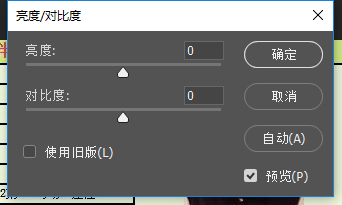
是曲线功能的一个分支,用来简单地增加减少图像亮度和颜色对比度。
自动对比度
是以RGB综合通道作为依据来扩展色阶的,因此增加色彩对比度的同时不会产生偏色现象。也正因为如此,在大多数情况下,颜色对比度的增加效果不如自动色阶来得显著。
自动颜色
自动颜色命令除了增加颜色对比度以外,还将对一部分高光和暗调区域进行亮度合并。
最重要的是,它把处在128级亮度的颜色纠正为128级灰色。正因为这个对齐灰色的特点,使得它既有可能修正偏色,也有可能引起偏色。
色相/饱和度
【图像>调整>色相/饱和度】〖CTRL U〗
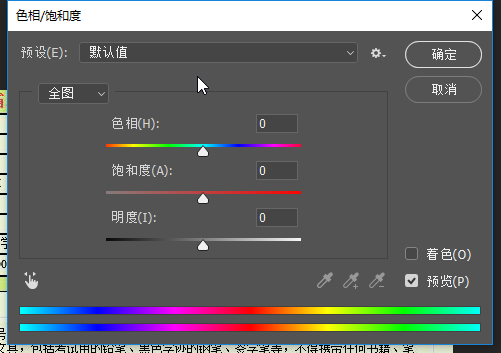
注意下方有两个色相色谱,其中上方的色谱是固定的,下方的色谱会随着色相滑杆的移动而改变。这两个色谱的状态其实就是在告诉我们色相改变的结果。
观察两个方框内的色相色谱变化情况,在改变前红色对应红色,绿色对应绿色。在改变之后红色对应到了绿色,绿色对应到了蓝色。这就是告诉我们图像中相应颜色区域的改变效果。
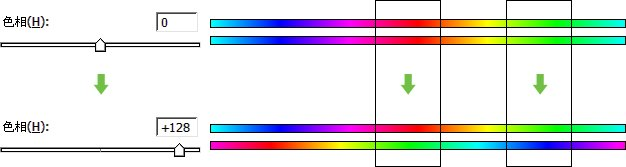
- 饱和度,是控制图像色彩的浓淡程度,调至最低的时候图像就变为灰度图像了
- 明度,就是亮度,如果将明度调至最低会得到黑色,调至最高会得到白色。对黑色和白色改变色相或饱和度都没有效果。
“着色”选项:它的作用是将画面改为同一种颜色的效果。包括灰度的照片,可以通过这种方法将灰度转为彩色。
这仅仅是点击一下“着色”选项,然后拉动色相改变颜色这么简单而已。
“着色”是一种“单色代替彩色”的操作,并保留原先的像素明暗度。将原先图像中明暗不同的红色黄色紫色等,统一变为明暗不同的单一色。
注意观察位于下方色谱变为了棕色,意味着此时棕色代替了全色相,那么图像现在应该整体呈现棕色。
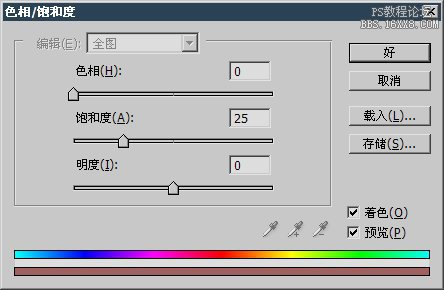
也可以同时调整饱和度和明度。
如何修改图像中的一个颜色为另一个颜色:
在上方的编辑选项中选择红色,下方的色谱会出现一个区域指示。
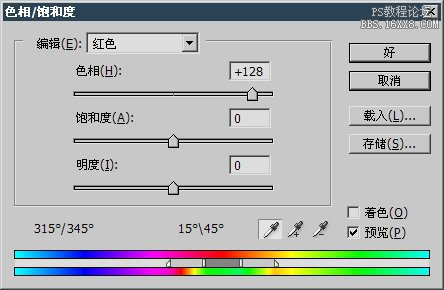

我们来放大一下上左图色谱中出现的指示符号。如下图,分为中心色域和辐射色域两部分,中心色域就是指所要改变的色谱范围,对照上图的数值为345°至15°。而辐射色域指的是,中心色域的改变效果,对邻近色域的影响范围。对应上左图数值分别是315°至345°,15°至45°。
可用鼠标移动这4个边界以改变中心或辐射色域的范围大小,在中心色域上按住鼠标左右拖动可移至其他色域。
使用色谱条上方的吸管工具在图像中点击可以将中心色域移动到所点击的颜色区域。使用添加到取样工具可以扩展目前的色域范围到所点击的颜色区域。从取样减去工具则和添加到取样工具的作用相反。添加到取样工具在使用时,可以在图像中按住拖动以观察中心区域改变的效果。比起单击选定来,更为直观。而其他两个工具不适合这样操作。因为添加和减去的效果变化得比较急剧。
事实上编辑选项中所列的其他项目,也就是改变中心色域所处的位置而已,和我们用鼠标直接拖动的效果是一样的。
需要注意的是,辐射色域的变色效果,是由中心色域边界开始,向两边逐渐减弱的,如果某些色彩改变的效果不明显,可以扩大中心或辐射色域的范围。
这里是角度的原因:色相色谱原本是一个环形,为了方便操作才将其变为长条形。
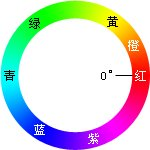
如果只想调整指定区域的颜色,可以创建选区,所有的色彩调整都只能针对选区有效。
色彩平衡
【图像】- 【调整】 -【 色彩平衡】 或ctrl+b
用于调整指定颜色的亮度
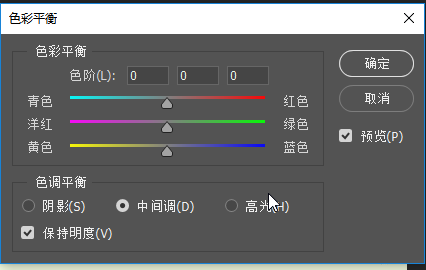
比如拉动红色到最右边就是增强了图片的红色的亮度,红色通道的灰度图更白了,色彩的变动实际上就是间接在对通道灰度图进行调整。
色彩平衡设置框的最下方有一个“保持亮度”的选项,它的作用是在三基色增加时下降亮度,在三基色减少时提高亮度,从而抵消三基色增加或减少时带来的亮度改变。
阴影/高光
【图像】- 【调整】 -【 阴影/高光】
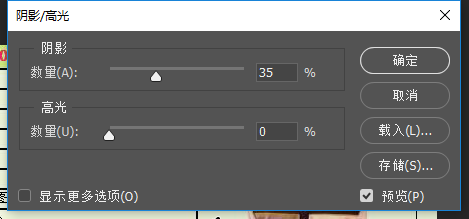
这个工具的用途也就是针对修复数码照片用途的。
启动暗调/高光调整工具后勾选下方“显示其他选项”,会出现一个很大的设置框。分为暗调、高光、调整3大部分。
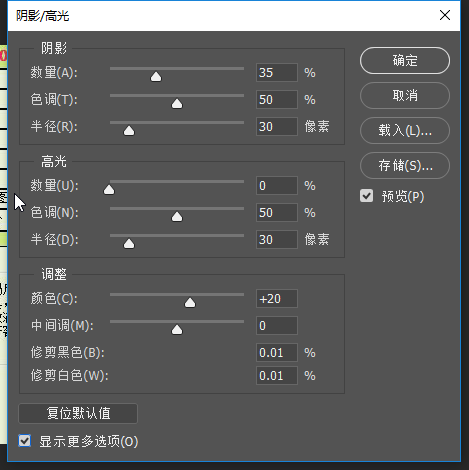
暗调部分调整的作用是增加暗调部分的亮度,从而改进照片中曝光不足的部分。也可称为补偿暗调。
- 数量的数值越大,增加的程度也就越高
- 色调就是暗调改变范围的大小,色调越大,涉及的亮度就越多,改变的效果也就越明显
- 半径的概念类似于上面的色调,不过色调是针对全图作用的。而半径是针对图像中暗调区域的大小而言的。理论上要将这个数值调整为与图像中需要调整区域相近的大小。但在实际使用中并不容易判断它。因此给大家的建议是做补偿暗调操作时,试着左右拉动调整到视觉最舒适的数值。
高光调整的作用是降低高光部分图像的亮度,也可称为高光抑制。其中也有数量、色调、半径3个项目,它们的原理和前面的暗调是相同的。
颜色选项是用来控制暗调或高光区域的色彩浓度的,需要注意的是,如果暗调补偿或高光抑制的数值为0%的话,色彩校正对它们就没有作用。
中间调对比度就是控制中间调偏向暗调,或偏向高光
修剪黑色和修剪白色,两个选项的作用如同于曲线工具中的合并暗调区域或合并高光区域。
最后的“存储为默认值”按钮的效果是将本次的设置,作为每次使用时候的默认设置。
匹配颜色
【图像】- 【调整】 -【 匹配颜色】
但如果要参照另外一副图片的色调来作调整的话,特别是在色调相差比较大的情况下,使用色调匹配的命令,需要注意的是,必须在Photoshop中同时开启多幅RGB模式(CMYK模式下不可用)的图像,才能够在多幅图像中进行色彩匹配。
将其中一幅图片处在编辑状态,然后启动匹配颜色命令,会看到如下图的设置框。在顶部的目标图像中显示着被修改的图像文件名,如果目标图像中有选区存在的话,文件名下方的“应用调整时忽略选区”项目就会有效,此时可选择只针对选区还是针对全图进行色彩匹配。
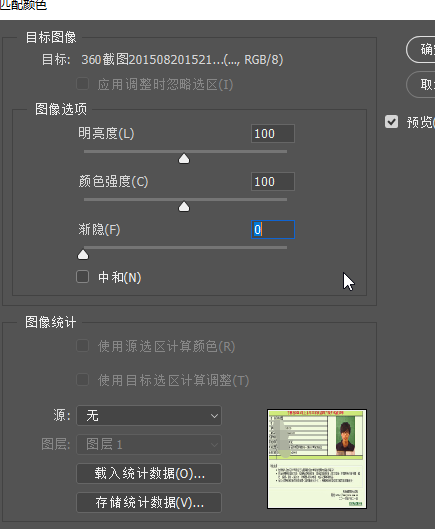
设置框下方的图像统计选项中可以选择颜色匹配所参照的源图像文件名,这个文件必须是同时在Photoshop中处于打开状态的,如果源文件包含了多个图层,可在图层选项列表中选择只参照其中某一层进行匹配。
最下方存储统计数据按钮的作用是将本次匹配的色彩数据存储起来,文件扩展名为.sta。这样下次进行匹配的时候可选择载入这次匹配的数据,而不再需要打开这次的源文件,也就是说在这种情况下就不需要再在Photoshop中同时打开其他的图像了。载入颜色匹配数据可以被编辑到自动批处理命令中,这样很方便地针对大量图像进行同样的颜色匹配操作。
在位于设置框中部的图像选项中可以设置匹配的效果设置。“中和”选项的作用将使颜色匹配的效果减半,这样最终效果中将保留一部分原先的色调。
曝光度
【图像】- 【调整】 -【 曝光度】
替换颜色
【图像】- 【调整】 -【 替换颜色】
使用时在图像中点击所要改变的颜色区域,设置框中就会出现有效区域的灰度图像(需选择显示选区选项),呈白色的是有效区域,呈黑色的是无效区域。改变颜色容差可以扩大或缩小有效区域的范围。也可以使用添加到取样工具 和从取样中减去工具
和从取样中减去工具 来扩大和缩小有限范围。颜色容差和增减取样虽然都是针对有效区域范围的改变,但应该说颜色容差的改变是基于在取样范围的基础上的。
来扩大和缩小有限范围。颜色容差和增减取样虽然都是针对有效区域范围的改变,但应该说颜色容差的改变是基于在取样范围的基础上的。
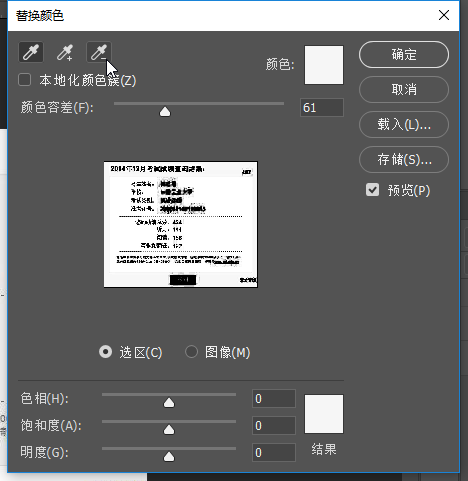
也可以直接在灰度图象上点击来改变有效范围。但效果不如在图像中来的直观和准确。除了点击确定,也可以在图像或灰度图中按着鼠标拖动观察有效范围的变化。
和我们在前面学习过的色相/饱和度命令的作用是类似的,可以说它其实就是色相/饱和度命令功能的一个分支。
照片滤镜
【图像】- 【调整】 -【 照片滤镜】
相当于传统摄影中使用的有色滤镜,可改变图像的色调。效果等同于色彩平衡或曲线调整的效果。但其设定更符合摄影师等专业人士的使用习惯。

阈值
【图像 - 调整 -阀值】
将图像转化为黑白2色图像(位图),可以指定为0至255亮度中任意一级。使用时应反复移动色阶滑杆观察效果。一般设置在像素分布最多的亮度级上可以保留最丰富的图像细节。其效果可用来制作漫画或版刻画。
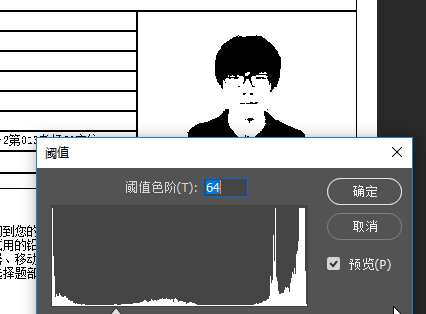
色调分离
【图像 - 调整 -色调分离】
大量合并亮度,最小数值为2时合并所有亮度到暗调和高光两部分,数值为255时相当于没有效果。此操作可以在保持图像轮廓的前提下,有效地减少图像中的色彩数量。使用时开启RGB直方图调板即可看见合并后的色阶效果。
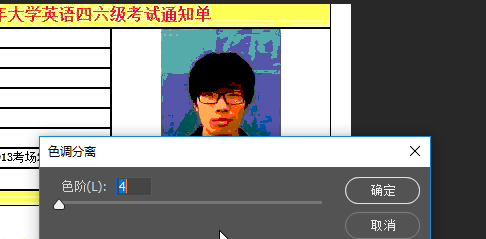
色调均化
【图像 - 调整 -色调均化】
将图像中最亮的部分提升为白色,最暗部分降低为黑色。这个命令会按照灰度重新分布亮度。使得图像看上去更加鲜明。这个命令也是一个很好的调整数码照片的工具。因为是以原来的像素为准,因此它无法纠正色偏。
可选颜色
【图像>调整>可选颜色】
可以对图像或图像选区内指定颜色调整颜色
它可以通过选取单独的颜色进行调整。比如它可以单独降低图像中绿色部分的青色,而不影响蓝色部分的青色
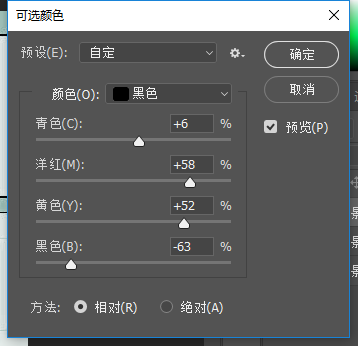
一个灰度的矩形在提高饱和度之后没有任何变化。这是由于饱和度命令是基于现有色相的基础上的,但灰度中不包含色相,因此饱和度选项对一个灰度色而言是没有调整效果的。需要记住的是,纯黑、纯白也是属于灰度色的。同样无法通过直接的饱和度来调整。
索引颜色
【图像-模式-索引颜色】
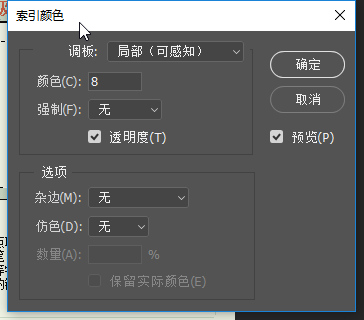
颜色代表颜色的数量
3种仿色方式中最为常用的是扩散,因为其效果最好,并且可以调节仿色的程度(即数量,数值为百分比)。其次是图案,这两者的颜色渗透都较为整齐有规律。而杂色方式无规律,看起来较为杂乱,因此较少使用。
仿色在网页设计中较为常用,因为减少颜色数可以减小图片的字节数,有利于在带宽有限的网络上快速传递。
颜色拾取
【窗口】-【颜色】 或 f6调出颜色窗口,调整滑块来调整前景色,注意有时候会出现一个!标志,这是在警告该颜色不在CMYK色域,单击1-6 颜色的选取右边的色块就会切换到离目前颜色最接近的CMYK可打印色。
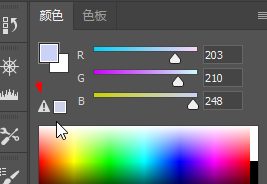
使用滑块下方的色谱图,用鼠标直接在色谱图中点击即可选中颜色。也可以按住鼠标在色谱中拖动,松手确定颜色。选中颜色的同时,上方的滑块会跟着变换读数。色谱最右方是一个纯白和纯黑。
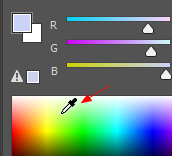
使用Photoshop的拾色器,方法是点击工具栏上的前景色或背景色色块(点击颜色调板上的也可),就会出现拾色器。其中!标志的作用和小色块的用法与前面颜色调板中相同。

左边那个大方框是鼠标色彩选取区,使用鼠标像在前面色谱中那样选色即可。也可以由右边直接填入数字。在大框右边那一竖条的是色谱,注意右边HSB方式的H目前被选择,那么现在这个色谱就是色相色谱。即:红色橙色黄色绿色青色蓝色紫色。
除了H,S、B、R、G、B、L、a、b都可以作为色谱的标准,但那些方式较为难懂,目前不必去深究。只要知道H色相方式就够了。比如现在要选择一个深绿色,就先把色相移动到绿色那一段,然后在大框中移动鼠标到较深的区域即可完成。
纯白在大框最左上角,注意那个选色的小圈的心才是选中的颜色,因此要选择最左上角的那个点,小圈要移出大框四分之三才可以
除了使用Adobe的拾色器外,还可以通过改变预置选项切换到Windows拾色器。方法是使用菜单【编辑】 -【预置】- 【常规】快捷键〖CTRL K〗打开预置。更改拾色器项目,如下左图。相比Adobe拾色器,Windows拾色器较为粗糙,选色的精度也不高。如下右图。因此在大多数情况下我们都使用Adobe拾色器来选取颜色。
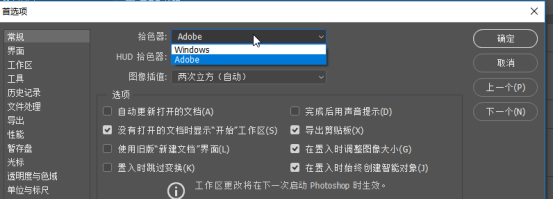
文字
转换为形状
【文字_转换为形状】可以将文字图层转为形状
滤镜
滤镜就是允许其他人利用Photoshop的图像处理内核来快速制作指定的效果。
滤镜属于一种外部插件,所谓插件(Plug-ins)就是针对软件的某项功能扩展。插件存在与否并不会影响软件本身的运行,滤镜的有无也不会影响Photoshop基础功能的使用。
滤镜库
通过滤镜库可以选择滤镜,也可以选择多个滤镜一块使用, 按钮来增加滤镜
按钮来增加滤镜
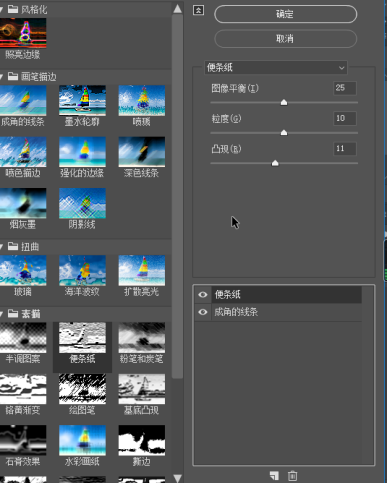
同样两个滤镜,使用的顺序不同效果也不同
需要注意的是,并非所有的滤镜都包含在滤镜库中。比如模糊类的滤镜就没有在其中,需要从滤镜菜单中调用。
除了Photoshop自身所带的滤镜之外,可从网络上搜索并下载外部滤镜(文件后缀为.8bf),存放到相应的目录中即可使用。另外也有一些滤镜是使用安装程序自动安装的。在外部滤镜中比较出名的有KPT系列、EyeCandy系列等,它们可以产生非常优秀的效果。
快捷键:
〖CTRL_F〗重做上一次的滤镜
高斯模糊
【滤镜_模糊_高斯模糊】
液化
【滤镜_液化】
可以方便的进行变形
选择
选择并遮住
以前的名字叫调整边缘,调整边缘需要先创建选区再进入调整边缘进行调整;选择并遮住不需要了
快捷键 alt+ctrl+r;【选择-选择并遮住】;选框工具,套索工具,魔棒工具等可以制作选区的工具的属性栏也有选择并遮住的按钮;

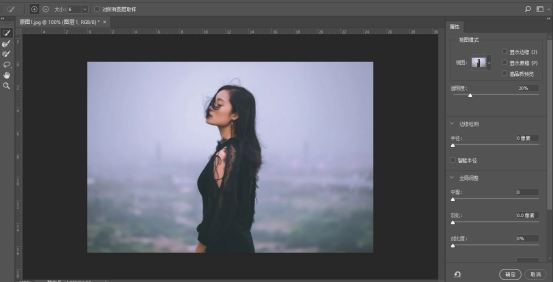
左边:
快速选择工具,跟工具栏的快速选择工具一样
调整边缘画笔工具,可以对头发进行智能选取
右边:
属性都是用来控制边缘的属性,输出设置是用来去除边缘透明和半透明的区域,可以去除发丝边缘的其他颜色
其他:
闪退:首先打开ps软件,然后不要进行其他任何操作,左键依次单击“编辑”——“首选项”——“性能”,把”使用图形处理器“取消掉,就可以了。
没有颜色选项:视图里面可以选择,如果是叠加就会有颜色选项
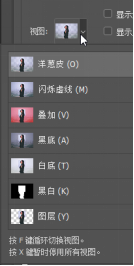
其他
色板增加颜色
如果某种颜色需要反复使用,可以将其添加到色板调板中(拾取前景色后,点击色板调板下方的新建按钮)。
设计
虽说创意有天赋高低的区别,但经验的积累也不可或缺。最简单的积累方法就是找一些优秀的设计作品并尝试临摹,一天一个或者两天一个,有困难就更久些,这样很快就能够提升你的设计品位,与主流接轨。
Photoshop与Illustrator
Photoshop适合于图片处理,Illustrator则适合于绘图
ps技巧
对称
要画对称的东西或同样长短的内容,可以进行复制内容,如果要对称就进行翻转得到
ps练习
抠图
抠图的时候,需要很多工具的辅助,比如说魔棒工具或者是快速选择工具,有的时候像蒙版、钢笔、工具等都是我们会用到的一些工具。
方法一:魔棒工具
适用范围:单色背景的图
魔棒工具选择好背景,之后删除背景
方法二:通道
适用范围:简单背景的图
依次选择红、绿、蓝通道,选择轮廓最为清晰、黑白对比最为明显的通道,右击复制这个通道存为xx副本;选择这个副本通道
图像-》调整-》色阶 暗部滑块(左侧滑块)右移,亮部滑块(右侧滑块)左移,可以显著的增加亮部和暗部的对比度。不过不要太过。背景区域如果有灰部区域。选择减淡工具,降低画笔不透明度,作用范围选高光,然后在背景区域反复涂抹直到把背景的灰部提亮为白色。
转换到加深工具,作用范围选阴影,不断地涂抹要抠出的图,涂不动了怎么办?直接用黑色画笔工具将剩余的区域。
ctrl + i将所得的通道图反相,涂白或涂黑进行修整背景或图像
按住Ctrl点击该通道的缩略图载入选区,恢复原始RGB通道的可见性,回到图层面板复制选区内容到新的图层,隐藏原始图层
放大并仔细观察边缘是否有浅色的半透明区域,尤其是在将图片贴到一个暗色背景之上的情况,会有一种灰白灰白的感觉很难受。我们可以选择使用加深工具,设定范围为高光,然后轻轻的涂抹(降低不透明度和浓度)边缘,灰边问题迎刃而解。
方法三:图层蒙版
适用范围:图片背景部分比较复杂,要抠图的图像部分比较复杂。
快速蒙版:
选择图片的图层,点击以快速蒙版编辑,使用画笔涂抹人物的轮廓包括发丝的部位

退出快速蒙版编辑,此时我们选中的是人物之外的区域
反选Ctrl+shift+I,【菜单栏-选择-选择并遮住】,低版本叫调整边缘
使用调整边缘画笔工具,大小根据要调整的区域大小来确定,一般是要比他大,然后沿着边缘绘制。调整好后点击确定;在图层下方建立一个纯色图层,可以看看效果;
ctrl+c 复制图层,对新的图层的蒙版进行右键选择应用蒙版;
图层-修边对边上的杂边进行处理。
按住Alt键,然后点击女孩的蒙版,这样会独显该蒙版的通道,首先将画笔的混合模式改为叠加,这样我们在对灰色修改时就会减少对其他纯白或纯黑的影响,我们把他周围轮廓处灰色去掉,使用白色画笔将人物轮廓变白,黑色画笔将背景变黑,发丝用不透明度20%的白色画笔稍微刷一下,增加发丝效果;按住Alt键再次点击蒙版可以还原回来
矢量蒙版:
首先用钢笔工具勾出清晰边缘的轮廓,在头发丝的边缘区域我们只需要勾出一个大概,细节稍后处理。在头发边缘,只勾勒头发中较为准确的部分,与背景有融合的边缘部分就暂时不要勾进来了
快捷键Ctlr+Enter将路径转换为选区
使用钢笔工具画出路径,通过【图层_矢量蒙版_当前路径】即可为图层创建矢量蒙版
在大多数需要对图像进行背景分离(即抠图)的时候,都是使用蒙版来完成,因为将选区创建为抠图蒙版可以提供更进一步的修改空间。当然还有许多其他的抠图方法,但只要是利用选区的抠图都建议使用蒙版。
方法四:颜色范围
适用范围:如果要选择的对象与背景有明显的颜色差异,可通过颜色范围建立复杂的选区
【选择-颜色范围】利用颜色拾取器单击对象。单击确定即可建立选区,然后,复制选区,将其粘贴到另一张图片中。
修改图片背景颜色
【文件】->【打开】,选择本地电脑中我们想要打开更改背景颜色的图片文件,可以看到图层选项卡打开的图片的图层类型为背景
鼠标依次点击【图层】->【背景】,同时按下键盘上的【Ctrl】键和【J】键,将复制一个图层,可以看到复制出来的图层为普通图层
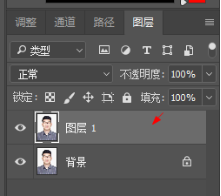
关闭背景图层的显示,选中复制出来的图层
【选择】-【色彩范围】这时候鼠标变成一个吸管的形状,在照片的背景上吸取颜色
设置色彩范围参数:颜色容差,确保能把背景色全部选中,点击确定 按钮
按 ctrl + shift + i 反选,选中图片中人物,使用工具箱的快速选择工具进行调整选区。
ctrl+c复制选区,ctrl+v粘贴到新图层
在新的选区图层下面创建填充图层,可以直接指定颜色,也可以点击确定后指定
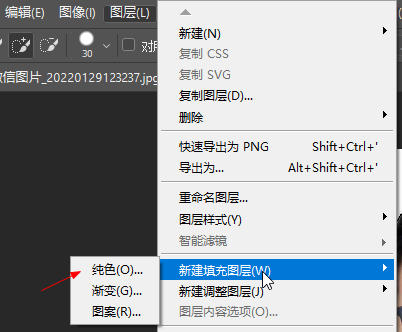
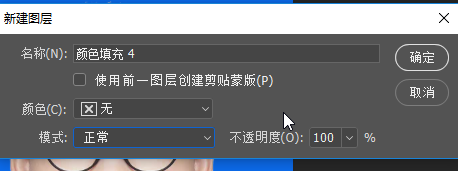
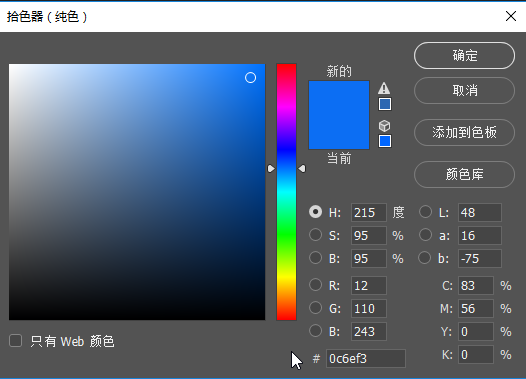
其他:
选区复制后有斑点空缺:
可以在原图层上,选择有问题的区域进行复制,粘贴到新图层,之后合并选区图层和修补用的图层
这个鼻子上有个点因为选区没有选上,导致有瑕疵;这里直接在原图层上复制了鼻子,粘贴到了新图层,之后进行合并图层修补完成


有白边:
选中选区图层(背景为透明的那个),ctrl+j 创建拷贝的图层,隐藏显示原选区图层, ctrl+鼠标左键点击新建的图层的缩略图来载入选区,【图层】>【图层蒙版】>【显示选区】,再点击【滤镜】>【其它】>【最小值】。适当修改半径数值,可以看着图片进行调整,调整到没有白边即可
修改图片尺寸和大小
①右击图片,出现属性选型,点击即可看到图片占用空间的大小。
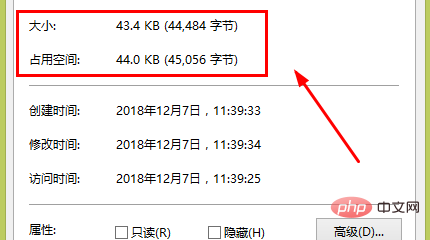
用ps软件打开需要修改大小的图片
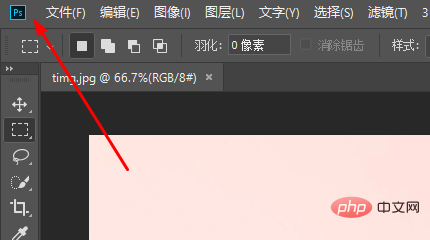
选择文件,找到存储或者存储为选项
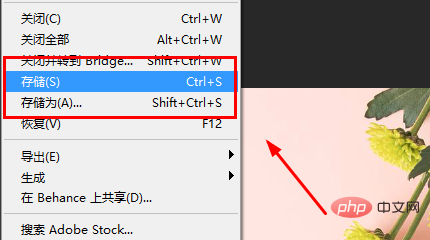
出现选框选择页面中图像选项中的品质一项
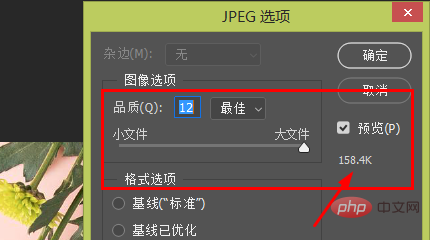
把品质数值改为合适的数值,点击确定即可
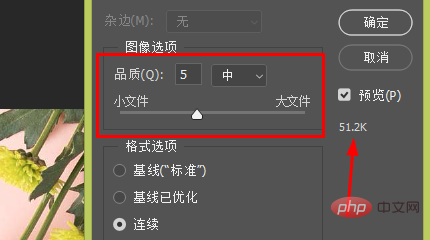
为图像添加颜色
假设下方图层是灰度图像,在上方图层中涂抹彩色然后将两个图层混合,就可以达到将下方图层中的灰度图像转为彩色的效果。
所谓上色或添色,都是在已有图像的上方建立空白图层,然后涂抹颜色并指定相应的混合模式。这其中对效果有直接影响的应该是画笔的设定。一般都以最小的硬度、喷枪方式、较小的流量这3个要素来设定画笔。根据实际情况,可以增加画笔硬度以营造较为明显的上色边界。
另外颜色的选取也很重要,针对灰度的添色可以选择较浓重的色彩。而针对彩色图像的添色则应该使用较淡的色彩,这因为我们是添色而不是替换颜色
老黑白照片上色
虽然素材照片其实是黑白,但由于年代久远发黄了,所以要先【图像_模式_灰度】去处其中的色彩信息,之后再转回RGB方式,如下左图。然后按照之前学习过的方法,多次重复“新建层、设为叠加、涂抹颜色”这3个步骤,为人物的不同区域涂抹上不同的色彩,注意要将每种色彩涂抹在独立的图层中。
钢笔画M
选择钢笔工具点击第一个锚点,之后点击第二个锚点并调节好曲度,不松开鼠标,按下alt调整右边调节杆的位置,放开alt和鼠标,点击出第三个锚点即可
人物融入背景
第一步:我们把抠出来的人物放到背景里
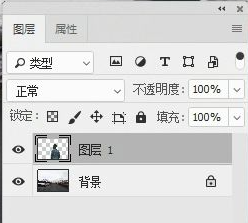
第二步:在菜单栏的图像里,找到【调整】→【匹配颜色】
第三步:在匹配颜色的方框中,找到【源】,选择人物的代码,【图层】选择背景
第四步:适当地调整一下【渐隐】和【明亮度】就完成了



 浙公网安备 33010602011771号
浙公网安备 33010602011771号